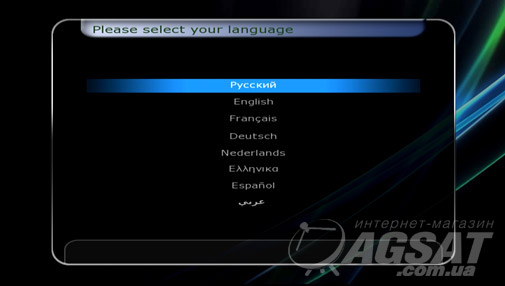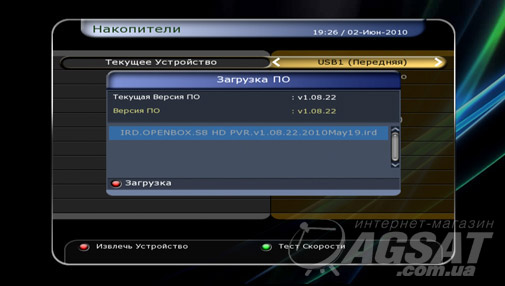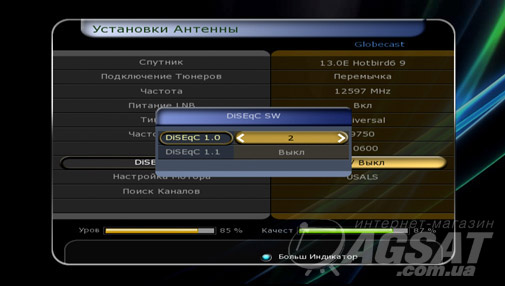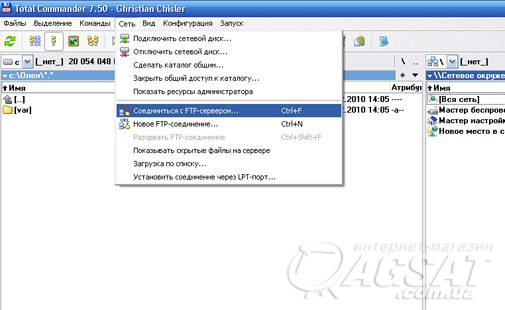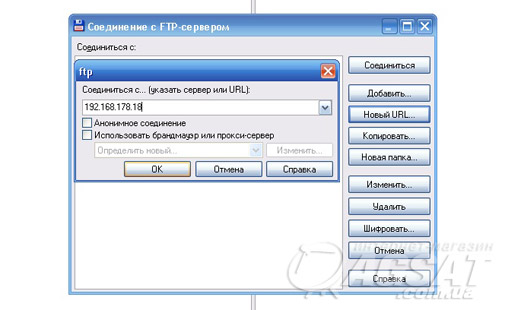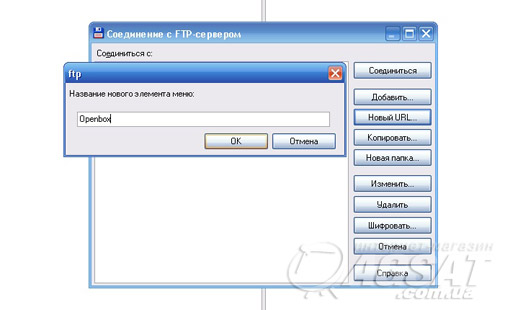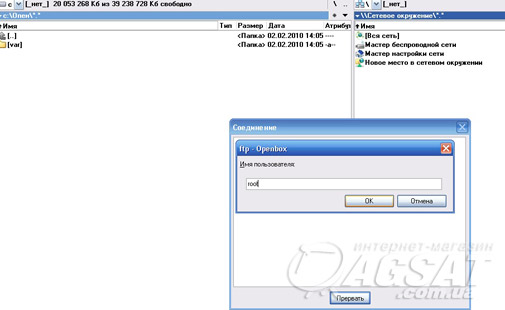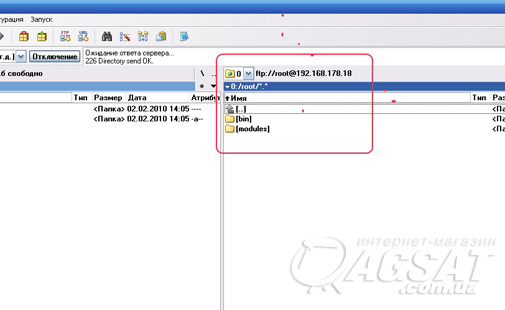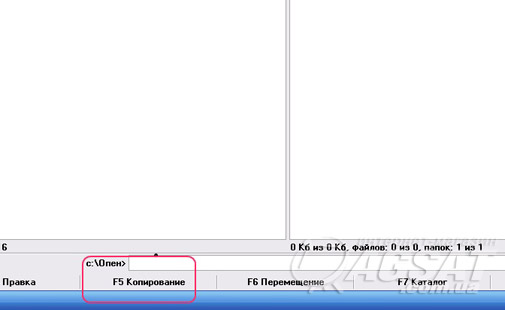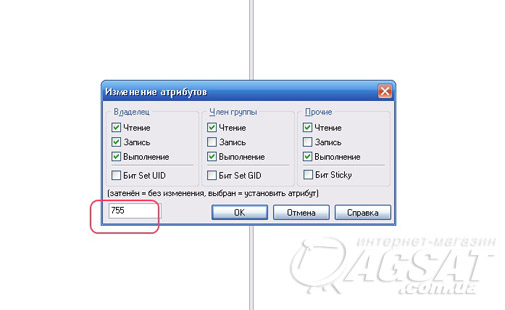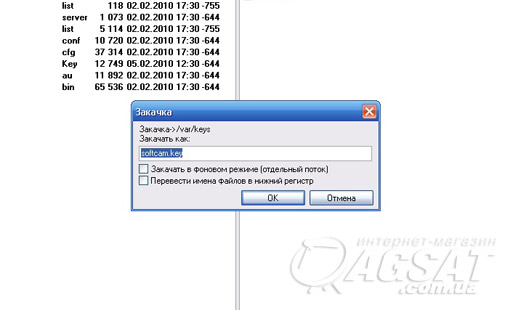Содержание
- Иерархия статей
- Коробка, комплект
- Сама цифровая приставка
- Характеристики KANGYI HD Openbox DVB-T777
- KANGYI HDOpenbox DVB-T777 review and disassembly of the set-top box
- Подключение к телевизору и настройка цифровой DVB-T2 приставки
- Необходимое оборудование
- Что уже есть: стандартная комплектация
- Что нужно ещё: дополнительное оборудование
- Назначение разъёмов: что для чего нужно?
- Стандартные разъёмы
- Редкие разъёмы
- Подключение цифровой приставки
- К современному телевизору
- К старому телевизору
- Настройка каналов
- Проверка качества сигнала
- Подключение нескольких телевизоров к одной приставке
- Возможные проблемы и их решение
- Каналы вообще не ловятся
- Ловится только часть каналов
- Слабый сигнал
- Нет сигнала
- Изображение тормозит или зависает
- Каналы были, но пропали
Иерархия статей
Ранее я уже описывал подобную приставку для принятия цифрового эфирного сигнала — наименования как такового нет, просто DVB-T2 Terrestrial. Та приставка, несмотря на урезанность, простоту и дешевизну вполне работоспособна и надежна. Сейчас нечто подобное. хотя посмотрим, может и не так.
+ Щелкайте по фото, чтобы увеличить!
Коробка, комплект
Коробка оформлена в черные брутальные цвета, с какими-то крылышками, в которых неведомая цифра — 168 New. Надписи: HDOPENBOX российская технология, Цифровой ТВ ресивер ТВ-Т777 Mpeg4 САНАРИПТИК — последнее означает «цифровой» по-киргизски. оттуда товар что ли? Затем куча значков и прочих надписей.
С другого бока на коробке такая информация: DVB-T2 приставки совместимый с MPEG4 H2.64. Ну и прочее — читайте сами. Судя по обилию орфографических ошибок — это какая-то халтура из КНР, явно никакого отношения не имеющая к российским технологиям. Еще на коробке есть такое: Made By KANGYI. Кто это KANGYI — можно только гадать.
Открываем коробку, здесь плотно уложена вся комплектация:
Пульт дистанционного управления, практически копия того, который мы описывали в прошлой статье. Но небольшие отличия в оформлении есть.
Кабель с RCA разъемами. обычный, дешевый.
Помимо самого устройства, больше ничего нет. Даже паршивенького бумажного мануала — инструкции по эксплуатации.
Сама цифровая приставка
Приставка KANGYI HDOpenbox T777 имеет металлический корпус и пластмассовую переднюю панель. На мордашке (на ней наклеена защитная пленка), ничего интересного нет. кнопки управления, USB разъем — полезная штука! И рядом пустое поле, под которым скрыт светодиодный сегментный индикатор — дисплей. На корпусе везде есть вентиляционные отверстия.
На задней стороне стандартная картина: два антенных разъема — вход и петлевой выход. Затем HDMI разъем, шесть RCA разъемов (они же тюльпаны или колокольчики). Ну и электрический шнур, блок питания внутри.
Характеристики KANGYI HD Openbox DVB-T777
Характеристики, функциональные возможности в можете прочесть на коробке, или на фото, которые приведены здесь. Конечно, верить или нет — я не скажу, в заключительной части об этом я скажу.
Судя по тому, что мы сейчас имеем в данном конкретном экземпляре — это видимо самое-самое дешевое, что бывает, но это не говорит пока ничего. Если оно работает, то остальное неважно. Но сперва мы заглянем вовнутрь.
ВНИМАНИЕ! Наши специалисты установят вам эту или иную подобную ТВ приставку, по городу Алматы. Наши телефоны: 8 701-245-8183 или 8 777-801-3615
Михаил Дмитриенко
Специально для RADIUS.kz
2021 г.
KANGYI HDOpenbox DVB-T777 review and disassembly of the set-top box
Earlier, I already described a similar set-top box for receiving a digital terrestrial signal — there is no name as such, just DVB-T2 Terrestrial . That set-top box, despite being cut, simplicity and cheapness, is quite efficient and reliable. Now something similar . although we’ll see, maybe not.
The box is decorated in brutal black colors, with some wings, in which an unknown number is 168 New . Inscriptions: HDOPENBOX Russian technology, Digital TV receiver TV-T777 Mpeg4 SANARIPTIK — the latter means «digital» in Kyrgyz . from there product or what? Then a bunch of icons and other inscriptions .
On the other side of the box there is such information: DVB-T2 set-top boxes compatible with MPEG4 H2.64. Well and so on — read it yourself. Judging by the abundance of spelling errors, this is some kind of hack from the PRC, which obviously has nothing to do with Russian technologies. Also on the box is this: Made By KANGYI . Who is this KANGYI — you can only guess.
We open the box, all the equipment is tightly packed here: The remote control is almost a copy of the one we described in the last article. But there are slight differences in design. RCA cable . regular, cheap. Apart from the device itself, there is nothing else. Even a lousy paper manual — operating instructions .
The KANGYI HDOpenbox T777 prefix has a metal case and a plastic front panel. There is nothing interesting on the face (there is a protective film on it) . the control buttons, the USB connector are a useful thing! And next to it is an empty field, under which an LED segment indicator is hidden — a display . There are ventilation holes everywhere on the case.
On the back there is a standard picture: two antenna connectors — input and loop output. Then the HDMI connector, six RCA connectors (they are tulips or bells). Well, the electrical cord, the power supply inside.
Characteristics. You can read the characteristics, functionality in the box, or in the photo, which are shown here. Of course, believe it or not — I will not say, in the final part I will say about it.
Judging by what we now have in this particular instance, this is probably the cheapest thing that happens, but this does not say anything yet. If it works, then the rest doesn’t matter. But first, we’ll take a look inside.
Источник
Подключение к телевизору и настройка цифровой DVB-T2 приставки
Необходимое оборудование
Постепенный переход с аналогового на цифровое эфирное вещание происходит на всей территории России. Некоторые каналы всё ещё можно будет просматривать с помощью встроенных в телевизор тюнеров, декодирующих аналоговый сигнал. Но принимать большее количество стабильно транслируемых телевизионных каналов с улучшенными параметрами видео- и аудиосигналов получится, лишь перейдя на новый стандарт DVB-T2.
Справка. DVB-T2 — это аббревиатура Digital Video Broadcasting-Second Generation Terrestrial, которая переводится с английского языка как Цифровое Видеовещание-Наземное Второго Поколения.
Что уже есть: стандартная комплектация
Большинство современных телевизоров известных компаний-производителей электроники имеют встроенный тюнер DVB-T2. Информацию об этом можно всегда найти в инструкции к имеющемуся телевизионному приёмнику.
Для более ранних моделей и телевизоров старого образца для приёма сигнала в цифровом формате придётся приобрести приставку (ресивер) DVB-T2, которых в настоящее время имеется большое разнообразие. Отличаются они не только внешним видом, материалом корпуса и комплектацией, но также процессором и непосредственно функциональностью самого тюнера.
Стандартная модель ресивера обычно имеет следующую комплектацию:
- упаковочная коробка с инструкцией пользователя и гарантийным талоном;
- приставка DVB-T2, дешифрующая и преобразующая цифровой сигнал в аналоговый;
- ИК пульт дистанционного управления с двумя элементами питания;
- сетевой адаптер для преобразования переменного напряжения сети в 5 В постоянного тока, если в самой приставке нет встроенного блока питания;
- соединительный кабель 3 RCA-3RCA ( «тюльпаны»), позволяющий подключить приставку к большинству телевизоров старого и нового поколений.
Что нужно ещё: дополнительное оборудование
Для приёма цифрового сигнала, кроме приставки, необходима телевизионная антенна с дециметровым диапазоном принимаемых частот (ДМВ, частоты от 300 МГц до 3 ГГц).
Внимание. Если в доме установлена централизованная антенна с поквартирной разводкой (не путать с кабельным телевидением), то в приобретении индивидуальной отпадает необходимость.
При выборе антенны самыми важными факторами являются:
- расстояние до ретранслятора;
- количество препятствий между ретранслятором и приёмной антенной.
В случае, если телевышка находится в прямой видимости, а количество стенных перегородок до внешней стены не велико, лучше всего приобрести комнатную антенну.
Если же расстояние до ретранслятора большое, а дом находится в низине или загорожен высокими постройками, необходимо покупать внешнюю активную (со встроенным усилителем) антенну, которую можно будет установить на крыше или на специальной мачте. В данном случае понадобятся:
- соединительный коаксиальный кабель нужной длины с двумя штекерами;
- внешний источник тока для питания усилителя.
Важно. В некоторых приставках на входное антенное гнездо может подаваться постоянное напряжение (включается в меню ресивера), и в таких случаях внешний блок питания для антенного усилителя не нужен.
Для подключения приставки к телевизору вместо стандартного аналогового подключения RCA можно использовать кабель HDMI, если на данных устройствах есть соответствующие разъёмы.
Его использование, благодаря большой пропускной способности, позволяет поддерживать передачу многоканальных цифровых аудиосигналов и цифровых видеосигналов высокого разрешения.
Назначение разъёмов: что для чего нужно?
Для передачи сигнала между совместно работающими электронными устройствами (в данном случае это антенна, ресивер и телевизор) необходимо наличие в них входных и выходных разъёмов, а также соединительные кабели.
Разъёмы устройств и штекера кабелей могут иметь различный стандарт исполнения, и пользователь должен чётко разбираться в их подключении.
Стандартные разъёмы
При всём разнообразии приставок основные разъёмы, расположенные на задней панели, у них аналогичны:
- DC5V — гнездо подключения сетевого адаптера (5 вольт постоянного напряжения, при отсутствии встроенного блока питания);
- RF IN — гнездо для подключения приёмной антенны;
- RF OUT (LOOP) — сквозной выход приёмной антенны (через него можно подключить второй ресивер, а также телевизор или видеомагнитофон, которые будут принимать через внешнюю антенну аналоговый сигнал);
- VIDEO — композитный видеовыход для подключения телевизора;
- FUDIO L/R — стереофонический композитный аудиовыход ( L — левый канал, R — правый);
- HD OUT — высококачественный цифровой видео- и аудиовыходы ( HDMI).
На передней панели также может находиться USB порт, предоставляющий пользователю следующие возможности:
- воспроизводить медиа файлов с внешних накопителей;
- записывать видео- и аудиофайлы;
- подключать USB-HUB и USB-WiFi адаптеры (последний со встроенной антенной обеспечивает доступ в интернет и позволяет просматривать IPTV, прослушивать музыку, а также пользоваться другими функциями SMART TV);
- обновлять программное обеспечение ресивера.
Редкие разъёмы
В некоторых устройствах DVB-T2 могут встречаться и другие разъёмы:
- SCART — «евроразъём» (обычно они встречаются в ресиверах европейских производителей), который выполняет те же функции, что и 3 композитных разъёма RCA ;
- D-SUB — выход, чаще всего применяемый в компьютерной технике, при подключении к телевизору передаёт только видеосигнал;
- DVA — разъём, с помощью которого также можно передавать только цифровой видеосигнал;
- S-VIDEO — выход для компонентного аналогового видеоинтерфейса, при подключении к ТВ приёмнику передаёт видеосигнал стандартной чёткости.
Подключение цифровой приставки
Выбор приставки, а также её подключение очень зависят от года выпуска телевизионного приёмника, а следовательно, и наличия на нём входных портов определённого стандарта.
К современному телевизору
При подключении к устройству DVB-T2 современного телевизионного приёмника из всех имеющихся у него входных разъёмов лучше всего использовать HDMI, так как данный интерфейс предназначен для мультимедиа высокой чёткости, и с помощью одного кабеля можно сразу передавать цифровой видео и стерео аудиосигнал.
Справка. Кабель HDMI-HDMI обычно не входит в стандартную комплектацию и приобретается отдельно.
Подключение ресивера к телевизору производится в следующей последовательности:
- к приставке через гнездо RF IN подключают центральную, внешнюю или комнатную антенну;
- выход приставки HD OUT и вход HDMI соединяют кабелем;
- оба устройства подключают к электрической сети (ресивер через адаптер);
- на дистанционном пульте управления телеприёмника кнопкой « SOURCE » выбирают нужный источник сигнала (в данном случае HDMI);
- с помощью появившегося на экране меню устройства DVB-T2 производят настройку телевизионных каналов.
К старому телевизору
Под старыми телевизорами подразумеваются модели, в которых уже имеются 3 входных разъёма RCA, но отсутствует порт HDMI.
Подключение производится аналогично предыдущему, но с помощью кабеля с «тюльпанами», имеющимися в комплекте большинства ресиверов, при этом цвета гнёзд на обоих устройствах и на штекерах кабеля должны соответствовать друг другу.
В случае, если у телевизора один динамик, а значит, и один аудиовход, к нему подсоединяют штекер белого цвета, а к видеовходу — жёлтого цвета.
После включения приставки и телевизора кнопкой « SOURCE » на дистанционном пульте телеприёмника выбирается источник сигнала AV.
Внимание. Кабелем 3 RCA-3RCA можно подключать и современные телевизоры, но качество изображения будет хуже из-за перехода цифрового сигнала в аналоговый.
Ещё с большей проблемой столкнутся владельцы телеприёмников, имеющих на входе только разъёмы SCART, D-SUB, DVA или S-VIDEO. Для их подключения на устройствах DVB-T2 должны быть аналогичные выходы. Также необходимо будет приобрести соединительные кабели.
После подключения к сети обоих устройств, в зависимости от выбранного разъёма, на телевизоре кнопкой « SOURCE » пульта управления выбирают нужный источник сигнала SCART, ПК или AV.
Телевизор, у которого есть только антенный вход, не может принимать цифровой сигнал непосредственно с приставки. При подключении к нему выхода HD OUT куском коаксиального кабеля будет приниматься лишь аналоговый сигнал, что равносильно подключению обыкновенной антенны. Решить эту проблему можно, используя дополнительное устройство, — RF -модулятор.
Настройка каналов
После того, как все устройства правильно подключены между собой и на них подано питание, можно приступить к настройке телеканалов. Для этого:
- с дистанционного пульта приставки заходят в главное меню (на пульте нажимается кнопка « MENU »), при этом в верхней части экрана появляются окошки с пиктограммами;
- с помощью правой кнопки « VOL » выбирают окно с изображением лупы и нажимают кнопку « OK »;
- нажимая нижнюю клавишу « CH », выбирают «Автопоиск» и подтверждают выбранное действие нажатием « OK ».
После этого устройство перейдёт в подменю «Автопоиск» и само найдёт все цифровые каналы телевидения и радио, передающиеся с ретранслятора, и сохранит их в памяти.
Важно. На этой странице «Поиск» в строке «Питание антенны» можно включать или выключать подачу постоянного напряжения на усилитель вашей внешней активной антенны.
Проверка качества сигнала
Бывает так, что количество телеканалов, принимаемых купленной приставкой, меньше, чем транслируется ближайшей телевышкой.
Чаще всего причина не в ресивере, а в качестве сигнала, приходящего на него.
Для проверки уровня (мощности) сигнала и его качества (соотношения сигнал/шум) существуют специальные приборы, но это можно сделать и с помощью одной из функций ресивера.
При нажатии на кнопку « INFO » в правом углу экрана появляются две индикаторные полоски с процентными показателями. Верхняя показывает уровень сигнала, нижняя — его качество. Если уровень сигнала ниже 50%, следует позаботиться об увеличении мощности входного сигнала. Достигают этого следующим образом:
- направляют приёмное устройство на другой ретранслятор;
- устанавливают антенну на высокую мачту;
- покупают активную антенну с мощным усилителем.
Подключение нескольких телевизоров к одной приставке
Для подключения двух или трёх телевизоров к одной приставке существуют 2 способа:
1. К сквозному антенному выходу приставки RF OUT (LOOP) через отрезок коаксиального кабеля подключают ещё один ресивер, а уже к нему второй телевизионный приёмник. Основные преимущества такого подключения:
- использование одной антенны для двух устройств DVB-T2 без приобретения антенного делителя;
- возможность индивидуального просмотра на каждом телевизионном приёмнике.
Недостаток — необходимость покупки ещё одного ресивера.
2. Так как на приставке обычно имеются порт HDMI, выходные гнёзда RCA, а также некоторые редкие разъёмы ( SCART, D-SUB, DVA, S-VIDEO ), к ним с помощью кабелей также можно подключить несколько телевизоров.
Преимущество будет одно — не потребуется тратиться на ещё одну приставку. Но и недостаток очень значительный — по всем приёмникам будет транслироваться один и тот же канал.
Возможные проблемы и их решение
При работе любого электронного устройства могут возникнуть проблемы, а когда они работают совместно, число вариантов неисправностей также увеличивается. Пользователь должен уметь определить их, а в несложных случаях самостоятельно исправить.
Каналы вообще не ловятся
Причин может быть множество:
- обрыв коаксиального кабеля;
- плохой контакт в разъёме RF IN или в месте соединения кабеля с антенной;
- использование антенны несоответствующей конструкции;
- выход из строя антенного усилителя;
- отсутствие питания на входе усилителя (может быть не включено в меню на странице «Поиск»);
- неверная направленность приёмного устройства на телевизионную вышку;
- неисправность самой приставки.
Необходимо поэтапно проверить каждую из возможных неисправностей и, выявив её, произвести ремонт или заменить одно из устройств подходящим для приёма или исправным.
Ловится только часть каналов
- ретранслятор, на который направлено приёмное устройство, не выдаёт полный пакет каналов;
- слабый уровень сигнала из-за ненаправленности антенны.
Следует перенаправить приёмное устройство.
Слабый сигнал
На уровень (мощность) сигнала могут влиять различные факторы:
- большая удалённость от телевизионной вышки;
- нахождение приёмного устройства в низине или в тени высоких сооружений;
- дождь или снег.
Чтобы это исправить, необходимо:
- приобрести более мощный усилитель;
- поднять антенну повыше;
- попытаться поймать отражённый сигнал.
В последнем случае — переждать.
Нет сигнала
Такая проблема может возникнуть из-за неблагоприятных погодных условий:
- сильный ветер может развернуть или опрокинуть антенну, оборвать коаксиальный кабель;
- во время грозы может повредиться антенный усилитель.
В таком случае пользователь:
- находит неисправность;
- производит ремонт;
- покупает новое устройство.
В связи с ремонтными или профилактическим работами могут временно отключить ретранслятор. Здесь остаётся только ждать.
Изображение тормозит или зависает
Если домашняя электронная аппаратура большую часть времени работает без каких-либо проблем, то притормаживание трансляции и зависание изображения — это вина сбоев в работе ретранслятора.
Каналы были, но пропали
Это может произойти только по двум причинам:
- Неисправность передающего ретранслятора. В этом случае придётся подождать, заполнив информационный голод чтением книги.
- Поломка самого устройства DVB-T2. В данной ситуации вариантов больше: поменять, если ресивер куплен недавно; отдать в гарантийный или обычный ремонт; купить новую приставку.
В любом случае в скором будущем всем придётся перейти на цифровой стандарт, и о том, какие бывают цифровые DVB-T2 приставки, как они подключаются и какие возникают проблемы из-за несоответствия купленного устройства имеющимуся телевизору, лучше узнать до приобретения ресивера.
Источник

Содержание
- Необходимое оборудование
- Что уже есть: стандартная комплектация приставки
- Что нужно еще: дополнительное оборудование
- Назначение разъемов: что для чего нужно
- Стандартные разъемы
- Редкие разъемы
- Подключение цифровой приставки
- К современному телевизору
- К старому телевизору
- Настройка каналов
- Проверка качества сигнала
- Подключение нескольких телевизоров к одной приставке
- Возможные проблемы и их решение
- Каналы вообще не ловятся
- Ловится только часть каналов
- Слабый сигнал
- Нет сигнала
- Изображение тормозит или зависает
- Каналы были, но пропали
Необходимое оборудование
Если театр начинается с вешалки, то прием цифрового вещания – с покупки оборудования. Что потребуется пользователю?
Что уже есть: стандартная комплектация приставки
В комплект приставки для DVB-T2 (стандарт эфирного вещания, используемый в европейских странах и России), как правило, входит следующее:
- Cама приставка.
Цифровой тюнер (ресивер), принимающий и преобразующий сигнал для передачи его на порты ТВ-приемника. Современные приставки часто обладают дополнительными функциями (запись на флеш-карту, отложенный просмотр, поддержка Wi-Fi и т. д.). - Пульт дистанционного управления.
Практически все современные приставки, начиная уже от среднего ценового класса, оснащены ПДУ на ИК-лучах. - Блок питания.
Может быть как внутренним, встроенным в ее корпус, так и внешним. В последнем случае в комплект входит адаптер, подключаемый к розетке, и соединительный кабель, от которого и идет питание к ресиверу.
Что нужно еще: дополнительное оборудование
Кроме самой приставки, для подключения потребуются:
Назначение разъемов: что для чего нужно
Чтобы подключить приставку к телевизору, надо соединить между собой кабелями антенну, ресивер и сам телевизор. Для подсоединения кабелей нужны соответствующие разъемы, а сейчас используется далеко не один стандарт. Куда и какие штекеры нужно втыкать?
Стандартные разъемы
На каждой приставке, вне зависимости от ее типа, должны быть два разъема:
Кроме обязательных, есть ряд разъемов, которые встретятся почти всегда:
- Антенный выход.
Может называться «RF-OUT», «RF-LOOP», LOOP-OUT». Предназначен для последовательного подключения другой приставки. На моделях, которые имеют встроенный ВЧ-модулятор, сигнал с этого порта можно направить на антенный вход телевизора и ловить местное аналоговое ТВ.
- RCA-выход.
С него видео- и аудиосигнал входит через соответствующие штекеры (помеченные красным, белым и желтым цветом) телевизора. Используется для большинства старых телеприемников, но уже не обеспечивает высокого качества изображения.
- HDMI.
Цифровой выход высокой четкости. Если телевизор имеет соответствующий вход, то рекомендуем использовать именно этот разъем, а RCA оставить только для вывода звука на внешние колонки.
- USB.
Знакомый по компьютерам разъем. Используется для подключения внешних накопителей (от флешки до HDD). В результате появляется возможность записывать передачи или просматривать видео- и аудиофайлы поддерживаемого формата. Кроме того, если приставка имеет такую функцию, через этот разъем можно подключать модуль для Wi-Fi.
Редкие разъемы
Помимо распространенных, на цифровых приставках могут иметься и редкие разновидности разъемов. К ним относятся:
- VGA.
Это старый разъем, разработанный еще в 1987 году для подключения компьютерных мониторов к видеокарте. Позднее им иногда пользовались для того, чтобы подключать DVD-проигрыватели. Обычно он используется для плазменных и ЖК-телевизоров. Сейчас устарел и активно вытесняется HDMI. Дополнительно требует подключения звука по отдельному кабелю. - SCART.
Это стандартный разъем для техники, используемой на территории Европы. Поэтому он часто встречается не только в телевизорах, но и в приставках, ориентированных на европейский рынок. - S-Video.
Старый разъем, активно использовался для видеоплееров и игровых приставок. Сейчас обычно требует покупки переходника. Обеспечивает высокое качество телесигнала, но только для стандартной четкости: HD-изображение не передает.
Подключение цифровой приставки
К современному телевизору
Если телевизор более или менее новый и поддерживает хотя бы RCA, подключение ресивера выглядит следующим образом:
- Телевизор выключается.
- К ресиверу подключаются кабели от антенны и блока питания.
- Телевизор и приставка соединяются одним из имеющихся способов (RCA, SCART, HDMI) с помощью соответствующих кабелей. Поскольку RCA имеет цветовую маркировку, а SCART и HDMI – соответствующую форму входных и выходных штекеров, ошибиться здесь сложно.
- При наличии выхода RF-OUT он соединяется с антенным входом телевизора (так можно будет смотреть одновременно цифровые и аналоговые каналы).
- Включите телевизор. В меню выберите соответствующий вход, к которому вы подключили тюнер (AV, SCART, HDMI).
Подключение через RCA
Подключение через HDMI очень простое
К старому телевизору
Если телевизор очень старый (что-то вроде советских «Рубина» или «Горизонта») и не имеет вообще никаких цифровых входов, его можно попытаться подключить через антенный кабель, используя на ресивере выход RF OUT. Для этого требуется, чтобы приставка поддерживала такой режим.
Мнение эксперта
Виталий Садовников
Специалист по подключению и настройке цифрового телевидения
Задать вопрос
Если поддержки нет, придется приобретать дополнительно ТВ-модулятор, преобразующий низкочастотный сигнал с RCA-выхода приставки в высокочастотный, совпадающий с аналоговым форматом. Его телевизоры старых моделей могут принимать уже напрямую.
Подключение цифровой приставки через ТВ-модулятор
Настройка каналов
Настройка каналов через приставку производится по пошаговой инструкции к этому устройству.
Порядок ее выглядит следующим образом:
- Включаются приставка и телевизор.
- В меню ресивера выбирается пункт «Настройка».
- Выбираем страну и тип сигнала. Для России это будет DVB-T2.
- Включается пункт «Автоматический поиск сигнала» или аналогичный.
- Ресивер перебирает доступные ему частоты и обнаруживает имеющиеся на них каналы.
- Если программы обнаружены, нужно в меню выбрать пункт «Сохранить». После этого найденные каналы можно просматривать.
- Если каналы не обнаружены, можно попытаться найти их с помощью ручной настройки. Для этого нужно ввести частоту, на которой производится вещание в этой местности. После обнаружения каналов они тоже сохраняются в памяти приставки.
Проверка качества сигнала
Иногда бывает, что какие-то каналы не ловятся. Частой причиной для этого является низкий уровень сигнала.
Чтобы это выяснить, нужно воспользоваться функцией проверки. Обычно она запускается клавишей «INFO» на ПДУ приставки. После этого ресивер выдаст на экран оценку качества:
- От 50% и выше – это нормальный показатель, можно пользоваться.
- Ниже – нестабильный прием. Возможно, придется перенести антенну, нацелить ее точнее либо обзавестись усилителем сигнала.
Подключение нескольких телевизоров к одной приставке
Часто в одном доме имеются несколько ТВ-приемников. Можно ли их подключить к одному ресиверу, чтобы члены семьи могли их смотреть, не мешая друг другу?
При подключении «цифры» сигнал идет напрямую на экран и к динамикам. Поэтому показывать телевизор будет только то, что в данный момент транслирует ему приставка.
Поэтому существуют два варианта:
- Если устраивает, что оба телевизора будут передавать одно и то же изображение с синхронным звуком, можно с помощью кабельного делителя подключить их к соответствующим выходам на приставке. Проблемы если и будут, то, разве что, с затуханием сигнала, если кабель окажется со слишком высоким сопротивлением.
- Если же хочется смотреть разные каналы на 2-х и более телевизорах, надо покупать делитель уже для антенного кабеля и второй ресивер. Обойти эту проблему невозможно.
Сложно ли подключить приставку самостоятельно?
Легко!Сложно!
Возможные проблемы и их решение
Каналы вообще не ловятся
Иногда подключенная приставка не находит ни одного канала. Из-за чего это может быть и что делать?
- Неисправность кабеля.
Возможно, плохо подсоединен антенный кабель во входном гнезде либо он отпаялся на антенне. Исправить можно, проверив разъемы и целостность кабеля. - Неправильно направлена антенна.
Причем если наземная антенна может поймать отраженный сигнал, то спутниковая тарелка очень узконаправленная и принимать может только в небольшом угле. Исправить можно, проверив ориентацию антенны и при необходимости уточнив настройку по направлению. - Антенна неподходящего типа.
Это наблюдается при попытке ловить цифровое ТВ на старую антенну, которая хорошо принимала аналоговые каналы. Если использовалась антенна для МВ-диапазона, ее придется заменить на ДМВ. Других вариантов нет: цифровое ТВ вещает только на дециметрах. - В случае с кабельным телевидением – повреждение провода или распределительной коробки.
Необходимо обратиться к провайдеру и вызвать ремонтников. - Используется ресивер, не принимающий DVB-T2.
Проверить можно, ознакомившись с инструкцией или с информацией на сайте производителя. Исправить тут ничего нельзя, можно только приобрести новую аппаратуру.
Ловится только часть каналов
Другой типичной проблемой является отсутствие части каналов. Как можно выявить и устранить причину?
- Проверить, какие вообще каналы ловятся в той точке, где находится антенна.
Сделать это можно с помощью сервиса «Интерактивная карта ЦЭТВ». Тут нужно помнить, что цифровое ТВ передается мультиплексами – наборами по 10 каналов (есть 2 основных мультиплекса, в МСК и Крыму имеется доступ к третьему с меньшим количеством каналов). Возможно, конкретный ретранслятор, на какой направлена антенна, в самом деле не транслирует 2-ой мультиплекс. В этом случае можно попытаться поиграть с направлением антенны: возможно, удастся поймать сигнал с другого, «полноценного» ретранслятора. - Ошибки при настройке ресивера.
Часть каналов могла оказаться не записанной в его память и сбиться. Поскольку цифровое ТВ передается мультиплексами, то в отличие от аналогового либо ловятся все сразу, либо ни один: набор из 10 каналов идет на одной частоте. Чтобы исправить ситуацию, нужно перенастраивать ресивер.
Слабый сигнал
Если приставка показывает, что сигнал слабого уровня, то причинами могут быть:
- Большое расстояние до ретранслятора.
Чем ближе до передающей антенны и мощнее передача, тем выше уровень сигнала. Исправить ситуацию можно, приобретя более качественную антенну с коэффициентом усиления не менее 15 Дб либо применив, кроме ресивера, еще и усилитель сигнала. - «Радиотень».
Радиоволны ДМВ-диапазона во многом похожи на свет: они распространяются в зоне прямой видимости, и многие объекты для них непрозрачны. Может оказаться, что либо антенну от ретранслятора отделяет холм, либо она находится в низине, либо между ней и передающим ретранслятором находится «непрозрачный» объект (например, железобетонное здание, стальной высокий забор и т. п.). Исправить можно, изменив местоположение антенны. В некоторых случаях удается, поиграв с ориентацией антенны, поймать отраженный сигнал подходящего качества; - Для спутникового ТВ – погодные условия.
Хотя частоты, на которых вещают спутниковые ретрансляторы, неплохо проходят сквозь облака, некоторые погодные условия (например, грозовые тучи) могут серьезно ослабить сигнал. Здесь единственный способ решения проблемы – это дождаться, когда прекратится непогода.
Нет сигнала
Если сигнала нет вообще, причинами могут быть:
- Поломка антенны или обрыв кабеля.
Нужно тщательно проверить кабель от его места соединения с антенной до штекера. - Технические работы у провайдера или на вышке ретранслятора.
Проверить можно на официальных сайтах или в местных новостях. Здесь можно только ждать.
Изображение тормозит или зависает
Зависание изображения связано обычно со следующими причинами:
- Помехи.
В отличие от аналогового ТВ в «цифре» приемник пытается восстановить сигнал. Поэтому при сильных помехах вместо ряби и шипения будут паузы в звуке, «кубики» на экране, замедление кадра. Если помехи связаны с погодными условиями, нужно переждать. Если же работой каких-то устройств поблизости (например, радара ГИБДД: иногда они мешают приему) – попытаться изменить настройку, найдя другую частоту; - Устаревшее ПО.
Это характерно для спутникового ТВ. Здесь нужно получить комплект обновления через инфоканал или компьютер; - Конфликт оборудования.
Иногда телевизоры китайского производства крайне своеобразно принимают сигнал. Здесь можно попытаться перепрошить телевизор в специализированной мастерской.
Каналы были, но пропали
Если раньше прием был, но прекратился, причинами могут быть:
- Технические работы. Здесь можно только ждать;
- Поломка в системе передачи сигнала. Нужно проверить целостность провода и штекера, для кабельного ТВ – сохранность распределительных устройств в подъезде;
- Поломка приставки. Нужно обратиться в ремонт.
Важно: Это распространенные причины неполадок и способы их устранения. В сложных ситуациях следует обратиться к мастерам.
Предыдущая
Подключение и настройкаРешаем проблему зависания и торможения цифрового телевидения
Следующая
Подключение и настройкаНастраиваем цифровые каналы на телевизоре Panasonic
Содержание
- Иерархия статей
- Коробка, комплект
- Сама цифровая приставка
- Характеристики KANGYI HD Openbox DVB-T777
- KANGYI HDOpenbox DVB-T777 review and disassembly of the set-top box
- Подключение к телевизору и настройка цифровой DVB-T2 приставки
- Необходимое оборудование
- Что уже есть: стандартная комплектация
- Что нужно ещё: дополнительное оборудование
- Назначение разъёмов: что для чего нужно?
- Стандартные разъёмы
- Редкие разъёмы
- Подключение цифровой приставки
- К современному телевизору
- К старому телевизору
- Настройка каналов
- Проверка качества сигнала
- Подключение нескольких телевизоров к одной приставке
- Возможные проблемы и их решение
- Каналы вообще не ловятся
- Ловится только часть каналов
- Слабый сигнал
- Нет сигнала
- Изображение тормозит или зависает
- Каналы были, но пропали
Иерархия статей
Ранее я уже описывал подобную приставку для принятия цифрового эфирного сигнала — наименования как такового нет, просто DVB-T2 Terrestrial. Та приставка, несмотря на урезанность, простоту и дешевизну вполне работоспособна и надежна. Сейчас нечто подобное. хотя посмотрим, может и не так.
+ Щелкайте по фото, чтобы увеличить!
Коробка, комплект
Коробка оформлена в черные брутальные цвета, с какими-то крылышками, в которых неведомая цифра — 168 New. Надписи: HDOPENBOX российская технология, Цифровой ТВ ресивер ТВ-Т777 Mpeg4 САНАРИПТИК — последнее означает «цифровой» по-киргизски. оттуда товар что ли? Затем куча значков и прочих надписей.
С другого бока на коробке такая информация: DVB-T2 приставки совместимый с MPEG4 H2.64. Ну и прочее — читайте сами. Судя по обилию орфографических ошибок — это какая-то халтура из КНР, явно никакого отношения не имеющая к российским технологиям. Еще на коробке есть такое: Made By KANGYI. Кто это KANGYI — можно только гадать.
Открываем коробку, здесь плотно уложена вся комплектация:
Пульт дистанционного управления, практически копия того, который мы описывали в прошлой статье. Но небольшие отличия в оформлении есть.
Кабель с RCA разъемами. обычный, дешевый.
Помимо самого устройства, больше ничего нет. Даже паршивенького бумажного мануала — инструкции по эксплуатации.
Сама цифровая приставка
Приставка KANGYI HDOpenbox T777 имеет металлический корпус и пластмассовую переднюю панель. На мордашке (на ней наклеена защитная пленка), ничего интересного нет. кнопки управления, USB разъем — полезная штука! И рядом пустое поле, под которым скрыт светодиодный сегментный индикатор — дисплей. На корпусе везде есть вентиляционные отверстия.
На задней стороне стандартная картина: два антенных разъема — вход и петлевой выход. Затем HDMI разъем, шесть RCA разъемов (они же тюльпаны или колокольчики). Ну и электрический шнур, блок питания внутри.
Характеристики KANGYI HD Openbox DVB-T777
Характеристики, функциональные возможности в можете прочесть на коробке, или на фото, которые приведены здесь. Конечно, верить или нет — я не скажу, в заключительной части об этом я скажу.
Судя по тому, что мы сейчас имеем в данном конкретном экземпляре — это видимо самое-самое дешевое, что бывает, но это не говорит пока ничего. Если оно работает, то остальное неважно. Но сперва мы заглянем вовнутрь.
ВНИМАНИЕ! Наши специалисты установят вам эту или иную подобную ТВ приставку, по городу Алматы. Наши телефоны: 8 701-245-8183 или 8 777-801-3615
Михаил Дмитриенко
Специально для RADIUS.kz
2021 г.
KANGYI HDOpenbox DVB-T777 review and disassembly of the set-top box
Earlier, I already described a similar set-top box for receiving a digital terrestrial signal — there is no name as such, just DVB-T2 Terrestrial . That set-top box, despite being cut, simplicity and cheapness, is quite efficient and reliable. Now something similar . although we’ll see, maybe not.
The box is decorated in brutal black colors, with some wings, in which an unknown number is 168 New . Inscriptions: HDOPENBOX Russian technology, Digital TV receiver TV-T777 Mpeg4 SANARIPTIK — the latter means «digital» in Kyrgyz . from there product or what? Then a bunch of icons and other inscriptions .
On the other side of the box there is such information: DVB-T2 set-top boxes compatible with MPEG4 H2.64. Well and so on — read it yourself. Judging by the abundance of spelling errors, this is some kind of hack from the PRC, which obviously has nothing to do with Russian technologies. Also on the box is this: Made By KANGYI . Who is this KANGYI — you can only guess.
We open the box, all the equipment is tightly packed here: The remote control is almost a copy of the one we described in the last article. But there are slight differences in design. RCA cable . regular, cheap. Apart from the device itself, there is nothing else. Even a lousy paper manual — operating instructions .
The KANGYI HDOpenbox T777 prefix has a metal case and a plastic front panel. There is nothing interesting on the face (there is a protective film on it) . the control buttons, the USB connector are a useful thing! And next to it is an empty field, under which an LED segment indicator is hidden — a display . There are ventilation holes everywhere on the case.
On the back there is a standard picture: two antenna connectors — input and loop output. Then the HDMI connector, six RCA connectors (they are tulips or bells). Well, the electrical cord, the power supply inside.
Characteristics. You can read the characteristics, functionality in the box, or in the photo, which are shown here. Of course, believe it or not — I will not say, in the final part I will say about it.
Judging by what we now have in this particular instance, this is probably the cheapest thing that happens, but this does not say anything yet. If it works, then the rest doesn’t matter. But first, we’ll take a look inside.
Источник
Подключение к телевизору и настройка цифровой DVB-T2 приставки
Необходимое оборудование
Постепенный переход с аналогового на цифровое эфирное вещание происходит на всей территории России. Некоторые каналы всё ещё можно будет просматривать с помощью встроенных в телевизор тюнеров, декодирующих аналоговый сигнал. Но принимать большее количество стабильно транслируемых телевизионных каналов с улучшенными параметрами видео- и аудиосигналов получится, лишь перейдя на новый стандарт DVB-T2.
Справка. DVB-T2 — это аббревиатура Digital Video Broadcasting-Second Generation Terrestrial, которая переводится с английского языка как Цифровое Видеовещание-Наземное Второго Поколения.
Что уже есть: стандартная комплектация
Большинство современных телевизоров известных компаний-производителей электроники имеют встроенный тюнер DVB-T2. Информацию об этом можно всегда найти в инструкции к имеющемуся телевизионному приёмнику.
Для более ранних моделей и телевизоров старого образца для приёма сигнала в цифровом формате придётся приобрести приставку (ресивер) DVB-T2, которых в настоящее время имеется большое разнообразие. Отличаются они не только внешним видом, материалом корпуса и комплектацией, но также процессором и непосредственно функциональностью самого тюнера.
Стандартная модель ресивера обычно имеет следующую комплектацию:
- упаковочная коробка с инструкцией пользователя и гарантийным талоном;
- приставка DVB-T2, дешифрующая и преобразующая цифровой сигнал в аналоговый;
- ИК пульт дистанционного управления с двумя элементами питания;
- сетевой адаптер для преобразования переменного напряжения сети в 5 В постоянного тока, если в самой приставке нет встроенного блока питания;
- соединительный кабель 3 RCA-3RCA ( «тюльпаны»), позволяющий подключить приставку к большинству телевизоров старого и нового поколений.
Что нужно ещё: дополнительное оборудование
Для приёма цифрового сигнала, кроме приставки, необходима телевизионная антенна с дециметровым диапазоном принимаемых частот (ДМВ, частоты от 300 МГц до 3 ГГц).
Внимание. Если в доме установлена централизованная антенна с поквартирной разводкой (не путать с кабельным телевидением), то в приобретении индивидуальной отпадает необходимость.
При выборе антенны самыми важными факторами являются:
- расстояние до ретранслятора;
- количество препятствий между ретранслятором и приёмной антенной.
В случае, если телевышка находится в прямой видимости, а количество стенных перегородок до внешней стены не велико, лучше всего приобрести комнатную антенну.
Если же расстояние до ретранслятора большое, а дом находится в низине или загорожен высокими постройками, необходимо покупать внешнюю активную (со встроенным усилителем) антенну, которую можно будет установить на крыше или на специальной мачте. В данном случае понадобятся:
- соединительный коаксиальный кабель нужной длины с двумя штекерами;
- внешний источник тока для питания усилителя.
Важно. В некоторых приставках на входное антенное гнездо может подаваться постоянное напряжение (включается в меню ресивера), и в таких случаях внешний блок питания для антенного усилителя не нужен.
Для подключения приставки к телевизору вместо стандартного аналогового подключения RCA можно использовать кабель HDMI, если на данных устройствах есть соответствующие разъёмы.
Его использование, благодаря большой пропускной способности, позволяет поддерживать передачу многоканальных цифровых аудиосигналов и цифровых видеосигналов высокого разрешения.
Назначение разъёмов: что для чего нужно?
Для передачи сигнала между совместно работающими электронными устройствами (в данном случае это антенна, ресивер и телевизор) необходимо наличие в них входных и выходных разъёмов, а также соединительные кабели.
Разъёмы устройств и штекера кабелей могут иметь различный стандарт исполнения, и пользователь должен чётко разбираться в их подключении.
Стандартные разъёмы
При всём разнообразии приставок основные разъёмы, расположенные на задней панели, у них аналогичны:
- DC5V — гнездо подключения сетевого адаптера (5 вольт постоянного напряжения, при отсутствии встроенного блока питания);
- RF IN — гнездо для подключения приёмной антенны;
- RF OUT (LOOP) — сквозной выход приёмной антенны (через него можно подключить второй ресивер, а также телевизор или видеомагнитофон, которые будут принимать через внешнюю антенну аналоговый сигнал);
- VIDEO — композитный видеовыход для подключения телевизора;
- FUDIO L/R — стереофонический композитный аудиовыход ( L — левый канал, R — правый);
- HD OUT — высококачественный цифровой видео- и аудиовыходы ( HDMI).
На передней панели также может находиться USB порт, предоставляющий пользователю следующие возможности:
- воспроизводить медиа файлов с внешних накопителей;
- записывать видео- и аудиофайлы;
- подключать USB-HUB и USB-WiFi адаптеры (последний со встроенной антенной обеспечивает доступ в интернет и позволяет просматривать IPTV, прослушивать музыку, а также пользоваться другими функциями SMART TV);
- обновлять программное обеспечение ресивера.
Редкие разъёмы
В некоторых устройствах DVB-T2 могут встречаться и другие разъёмы:
- SCART — «евроразъём» (обычно они встречаются в ресиверах европейских производителей), который выполняет те же функции, что и 3 композитных разъёма RCA ;
- D-SUB — выход, чаще всего применяемый в компьютерной технике, при подключении к телевизору передаёт только видеосигнал;
- DVA — разъём, с помощью которого также можно передавать только цифровой видеосигнал;
- S-VIDEO — выход для компонентного аналогового видеоинтерфейса, при подключении к ТВ приёмнику передаёт видеосигнал стандартной чёткости.
Подключение цифровой приставки
Выбор приставки, а также её подключение очень зависят от года выпуска телевизионного приёмника, а следовательно, и наличия на нём входных портов определённого стандарта.
К современному телевизору
При подключении к устройству DVB-T2 современного телевизионного приёмника из всех имеющихся у него входных разъёмов лучше всего использовать HDMI, так как данный интерфейс предназначен для мультимедиа высокой чёткости, и с помощью одного кабеля можно сразу передавать цифровой видео и стерео аудиосигнал.
Справка. Кабель HDMI-HDMI обычно не входит в стандартную комплектацию и приобретается отдельно.
Подключение ресивера к телевизору производится в следующей последовательности:
- к приставке через гнездо RF IN подключают центральную, внешнюю или комнатную антенну;
- выход приставки HD OUT и вход HDMI соединяют кабелем;
- оба устройства подключают к электрической сети (ресивер через адаптер);
- на дистанционном пульте управления телеприёмника кнопкой « SOURCE » выбирают нужный источник сигнала (в данном случае HDMI);
- с помощью появившегося на экране меню устройства DVB-T2 производят настройку телевизионных каналов.
К старому телевизору
Под старыми телевизорами подразумеваются модели, в которых уже имеются 3 входных разъёма RCA, но отсутствует порт HDMI.
Подключение производится аналогично предыдущему, но с помощью кабеля с «тюльпанами», имеющимися в комплекте большинства ресиверов, при этом цвета гнёзд на обоих устройствах и на штекерах кабеля должны соответствовать друг другу.
В случае, если у телевизора один динамик, а значит, и один аудиовход, к нему подсоединяют штекер белого цвета, а к видеовходу — жёлтого цвета.
После включения приставки и телевизора кнопкой « SOURCE » на дистанционном пульте телеприёмника выбирается источник сигнала AV.
Внимание. Кабелем 3 RCA-3RCA можно подключать и современные телевизоры, но качество изображения будет хуже из-за перехода цифрового сигнала в аналоговый.
Ещё с большей проблемой столкнутся владельцы телеприёмников, имеющих на входе только разъёмы SCART, D-SUB, DVA или S-VIDEO. Для их подключения на устройствах DVB-T2 должны быть аналогичные выходы. Также необходимо будет приобрести соединительные кабели.
После подключения к сети обоих устройств, в зависимости от выбранного разъёма, на телевизоре кнопкой « SOURCE » пульта управления выбирают нужный источник сигнала SCART, ПК или AV.
Телевизор, у которого есть только антенный вход, не может принимать цифровой сигнал непосредственно с приставки. При подключении к нему выхода HD OUT куском коаксиального кабеля будет приниматься лишь аналоговый сигнал, что равносильно подключению обыкновенной антенны. Решить эту проблему можно, используя дополнительное устройство, — RF -модулятор.
Настройка каналов
После того, как все устройства правильно подключены между собой и на них подано питание, можно приступить к настройке телеканалов. Для этого:
- с дистанционного пульта приставки заходят в главное меню (на пульте нажимается кнопка « MENU »), при этом в верхней части экрана появляются окошки с пиктограммами;
- с помощью правой кнопки « VOL » выбирают окно с изображением лупы и нажимают кнопку « OK »;
- нажимая нижнюю клавишу « CH », выбирают «Автопоиск» и подтверждают выбранное действие нажатием « OK ».
После этого устройство перейдёт в подменю «Автопоиск» и само найдёт все цифровые каналы телевидения и радио, передающиеся с ретранслятора, и сохранит их в памяти.
Важно. На этой странице «Поиск» в строке «Питание антенны» можно включать или выключать подачу постоянного напряжения на усилитель вашей внешней активной антенны.
Проверка качества сигнала
Бывает так, что количество телеканалов, принимаемых купленной приставкой, меньше, чем транслируется ближайшей телевышкой.
Чаще всего причина не в ресивере, а в качестве сигнала, приходящего на него.
Для проверки уровня (мощности) сигнала и его качества (соотношения сигнал/шум) существуют специальные приборы, но это можно сделать и с помощью одной из функций ресивера.
При нажатии на кнопку « INFO » в правом углу экрана появляются две индикаторные полоски с процентными показателями. Верхняя показывает уровень сигнала, нижняя — его качество. Если уровень сигнала ниже 50%, следует позаботиться об увеличении мощности входного сигнала. Достигают этого следующим образом:
- направляют приёмное устройство на другой ретранслятор;
- устанавливают антенну на высокую мачту;
- покупают активную антенну с мощным усилителем.
Подключение нескольких телевизоров к одной приставке
Для подключения двух или трёх телевизоров к одной приставке существуют 2 способа:
1. К сквозному антенному выходу приставки RF OUT (LOOP) через отрезок коаксиального кабеля подключают ещё один ресивер, а уже к нему второй телевизионный приёмник. Основные преимущества такого подключения:
- использование одной антенны для двух устройств DVB-T2 без приобретения антенного делителя;
- возможность индивидуального просмотра на каждом телевизионном приёмнике.
Недостаток — необходимость покупки ещё одного ресивера.
2. Так как на приставке обычно имеются порт HDMI, выходные гнёзда RCA, а также некоторые редкие разъёмы ( SCART, D-SUB, DVA, S-VIDEO ), к ним с помощью кабелей также можно подключить несколько телевизоров.
Преимущество будет одно — не потребуется тратиться на ещё одну приставку. Но и недостаток очень значительный — по всем приёмникам будет транслироваться один и тот же канал.
Возможные проблемы и их решение
При работе любого электронного устройства могут возникнуть проблемы, а когда они работают совместно, число вариантов неисправностей также увеличивается. Пользователь должен уметь определить их, а в несложных случаях самостоятельно исправить.
Каналы вообще не ловятся
Причин может быть множество:
- обрыв коаксиального кабеля;
- плохой контакт в разъёме RF IN или в месте соединения кабеля с антенной;
- использование антенны несоответствующей конструкции;
- выход из строя антенного усилителя;
- отсутствие питания на входе усилителя (может быть не включено в меню на странице «Поиск»);
- неверная направленность приёмного устройства на телевизионную вышку;
- неисправность самой приставки.
Необходимо поэтапно проверить каждую из возможных неисправностей и, выявив её, произвести ремонт или заменить одно из устройств подходящим для приёма или исправным.
Ловится только часть каналов
- ретранслятор, на который направлено приёмное устройство, не выдаёт полный пакет каналов;
- слабый уровень сигнала из-за ненаправленности антенны.
Следует перенаправить приёмное устройство.
Слабый сигнал
На уровень (мощность) сигнала могут влиять различные факторы:
- большая удалённость от телевизионной вышки;
- нахождение приёмного устройства в низине или в тени высоких сооружений;
- дождь или снег.
Чтобы это исправить, необходимо:
- приобрести более мощный усилитель;
- поднять антенну повыше;
- попытаться поймать отражённый сигнал.
В последнем случае — переждать.
Нет сигнала
Такая проблема может возникнуть из-за неблагоприятных погодных условий:
- сильный ветер может развернуть или опрокинуть антенну, оборвать коаксиальный кабель;
- во время грозы может повредиться антенный усилитель.
В таком случае пользователь:
- находит неисправность;
- производит ремонт;
- покупает новое устройство.
В связи с ремонтными или профилактическим работами могут временно отключить ретранслятор. Здесь остаётся только ждать.
Изображение тормозит или зависает
Если домашняя электронная аппаратура большую часть времени работает без каких-либо проблем, то притормаживание трансляции и зависание изображения — это вина сбоев в работе ретранслятора.
Каналы были, но пропали
Это может произойти только по двум причинам:
- Неисправность передающего ретранслятора. В этом случае придётся подождать, заполнив информационный голод чтением книги.
- Поломка самого устройства DVB-T2. В данной ситуации вариантов больше: поменять, если ресивер куплен недавно; отдать в гарантийный или обычный ремонт; купить новую приставку.
В любом случае в скором будущем всем придётся перейти на цифровой стандарт, и о том, какие бывают цифровые DVB-T2 приставки, как они подключаются и какие возникают проблемы из-за несоответствия купленного устройства имеющимуся телевизору, лучше узнать до приобретения ресивера.
Источник
На чтение 16 мин. Опубликовано 12.12.2019

Как настроить DVB T2 на телевизоре
Процесс настройки идентичный для большинства видов приемников. Разными могут быть кнопки и разделы меню, а также общий интерфейс окна. Но алгоритм одинаковый для всех устройств.
Подключится к цифровому телевидению, и сделать настройку просто. Для этого нужно только подключить кабель к необходимому разъему, и настроить каналы. Если модель телевизора устарела, и не может принимать подобные сигналы, необходимо приобрести дополнительное оборудование.
У телевизора есть разъем для антенны, разъем тюльпан, Scart (для аудио и видео). Вместо последнего, в устройстве может быть HDMI порт. Это еще лучше.
При двойном подключении через HDMI и тюльпан, можно переключать кабель при необходимости. Но лучше использовать для просмотра HDMI, поскольку он гарантирует хорошее качество.
Справка! Также при подключении учитывается расстояние до вышки, передающей сигналы. Чтобы эффективно настроить сигнал, следует установить на улице антенну с монтированным усилителем.
Какие могут возникнуть трудности
Бывают случаи, когда не получается настроить прием DVB T2. При наличии такой проблемы, необходимо убедиться, что на антенне нет повреждений. Если она целая, необходимо проверить направление. Антенна должна быть направлена в сторону вышки. Также необходимо устанавливать ее на улице, если поставить внутри помещения, это будет блокировать сигнал. Если пользователь не знает, где именно расположена вышка, поможет кручение антенны. Ее необходимо двигать очень медленно и плавно. Как только антенна вступит в контакт с вышкой, устройство заработает.
Внимание! Бывают ошибки в процессе автоматического поиска каналов. Например, ресивер нашел мало каналов, или не нашел их совсем. Поможет ручной поиск.
Также возможны случаи, когда телевизор нашел каналы, но качество их показа очень плохое. Значит, антенна повернута в сторону вышки, но контакты с ней плохие. Попробуйте немного сдвинуть ее. Такая проблема может возникать при плохой погоде.
Настройка DVB T2 на телевизоре: пошагово
Для настройки нам понадобится устройство, под названием ресивер. Он принимает сигналы и передает его телевизору. Источники сигнала: интернет, тарелка или антенна. Настраивается ресивер следующим образом:
- Для начала его нужно достать с коробки и удалить покрывающую пленку. Если ее не снять, это приведет к перегреванию устройства.
- Обрезаем оболочку защиты кабеля. Ее длина приблизительно 15 мм от конца. Зачищаем оболочку.
- Отгибаем защитную пленку и прикручиваем к проводам порты F.
- Подсоединяем кабель к ресиверу и телевизору.
- Провода тюльпан вставляются в порты ресивера и монитора.
- Можно подключать к телевизору антенну. Ее необходимо установить на улице (стена дома, балкон). Теперь можно приступить к настройке.
Обратите внимание! Нужно быть осторожным при зачистке, поскольку есть риск повреждения пленки покрывающей центральный проводник. Она нужна для защиты.
Настройка происходит следующим образом:
- Ищем меню. Там переходим в настройки.
- По умолчанию должна быть указана страна. Если нет, указываем сами.
- Вбираем язык, область, режим и формат поиска.
- Устанавливаем формат сигнала. Чаще всего в этот пункт ставится DTV-T/Т2. Это значит, что телевизор ловит как аналоговые, так и цифровые сигналы.
- Начался процесс поиска каналов. Здесь ничего не нужно делать, устройство само найдет все доступные каналы. Поиск можно прервать в любой момент, и продолжить позже. При необходимости, можно выбрать ручной способ поиска каналов. Стандартный значит, что телевизор будет находить все каналы, которых нет на телевизоре. Вручную подразумевает поиск только тех каналов, которые нужны. Например, пользователь смотрит только спорт, и ему не нужны каналы с мультфильмами и сериалами. Ручной способ поиска позволяет игнорировать последние. Для его осуществления нужно установить частоту, которая транслирует каналы в области проживания. Это можно узнать у провайдеров или в интернете.
- Как только все каналы найдены, или вы решили приостановить поиск, нажимаем кнопку сохранить, чтобы не потерять найденные каналы.
При установке формата DVB-T/Т2, ресивер найдет все сигналы, доступные в области, где пользователь проживает. Но для этого нужно установить антенну, и повернуть ее к передатчику.
Уже больше 5 лет назад в нашей стране производится трансляция бесплатного цифрового эфирного телевидения. Территория, на которой возможен приём его сигналов, увеличивается с каждым днём. В ближайшие год-два планируется полностью прекратить вещание аналогового телевидения и перейти только на “цифру”.
Поэтому уже сейчас следует настроить свой телевизор на приём цифрового вещания. Правда здесь есть несколько нюансов: если у вас модель возрастом пару лет, то скорее всего в ней уже есть встроенный тв-тюнер DVB-T2 и тогда никаких трудностей при подключении не будет. В противном же случае потребуется покупка специального ресивера и здесь уже возникает закономерный вопрос о том, как настроить эту приставку на приём доступных цифровых каналов?
Ответ на него мы и дадим в рамках этой статьи. В дополнение к этому рассмотрим трудности, которые могут возникнуть в процессе как настройки, так и подключения оборудования и предложим варианты по их решению.
Оборудование для приёма цифровых каналов
Итак, перед настройкой цифровых каналов, нам вначале предстоит приобрести необходимое оборудование. В перечень оборудования для приёма цифрового телевидения входит антенна, сама цифровая приставка и соединительные провода.
Наибольшую роль для уверенного приёма цифрового тв из этих комплектующих оказывает непосредственно сам тюнер, насколько качественно он сделан и на какой формат рассчитан. Антенна и соединительные кабеля привносят заметное, но менее существенное влияние.
Подключение
Чтобы подключить приставку для цифрового сигнала к телевизору необходимо вначале подключить антенну к приставке, а затем саму приставку т телеприёмнику.
Требования к антенне довольно простоты: частота приёма должна быть дециметровая. Это даёт возможность использования для подключения обычной комнатной антенны для цифрового тв.
Для уверенного приёма сигнала, возможно, потребуется поднять нужную нам антенну повыше и направить в сторону ретранслятора. При соединении антенны и приставки по кабелю следует использовать качественную продукцию, которая не будет оказывать негативного влияния на сигнал. После всех этих манипуляций можно приступать уже к поиску и настройке цифровых каналов.
Подключение ресивера к советским телевизорам
Не секрет, что у наших дедушек и бабушек зачастую до сих пор используются телевизоры, которые были выпущены ещё в советское время или немного позже.
Отсутствие разъёмов типа “тюльпан” в них делает невозможным подключение цифровой приставки напрямую. Но не спешите откладывать деньги на покупку нового телевизора. Если в старом телевизоре есть разъём SCART, то проблема решается покупкой переходника RCA-SCART.
Поэтому установить цифровое телевидение можно даже на совсем уж древних телеприёмниках, другой вопрос, а есть ли в этом смысл?
Настройка ресивера
После удачного завершения этой процедуры сохраняем найденные каналы и можем их просматривать в любое время.
Перед нами откроется окно, в котором мы должны указать частоту, на которой транслируются цифровые каналы. Её значение можно найти в интернете для своего города.
Проверка качества сигнала
После нахождения каналов цифрового эфирного телевидения следует оценить качество принимаемого сигнала. Чтобы провести эту процедуру на тв-приставке находим кнопку INFO (название может отличаться у разных производителей) и нажимаем на неё.
Увидим на экране сообщение об уровне сигнала:
- Показатель больше 60%, то приём цифрового сигнала достаточно стабильный.
- Приёмник ловит сигнал низкого качества.
Исправить ситуацию могут следующие действия:
- Разместить антенну в другом месте или, например, поднять её повыше на мачте.
- Более точно сориентировать антенну по направлению на вышку-ретранслятор.
- Узнать расположение передатчиков в вашей области можно в интернете.
- Использовать усилитель для увеличения мощности сигнала.
Настройка тв-каналов
Первый канал, Россия 1, Матч ТВ, ТВЦ, Карусель, ОТР, Россия 2, 45 канал, НТВ, Россия Культура.
Приём вещания второго мультиплекса даёт доступ к:
МузТВ, РенТВ, СТС, Спас, ТВ3, Пятница, Домашний, Мир, Звезда, ТНТ.
Также не стоит забывать, что, в отличие от аналоговых каналов, поиск цифровых на приставке происходит по пакетам, а не по каналам. Это значит, что несколько минут на экране телевизора ничего не будет происходить, а потом сразу станут доступны 10 каналов.
Так же периодически стоит мониторить информацию о доступных бесплатных каналах и. при необходимости, обновлять найденные пакеты.
Как настроить цифровое телевидение через приставку вы узнали, осталось разобраться с возможными проблемами при этом.
Проблемы с настройкой и их решение
Бывают такие ситуации, что вы правильно настроили приём цифровых телеканалов, длительное время смотрели их, а потом в один момент перестали показывать один или сразу несколько из них. Или вы знаете, что транслируется 20 каналов, а находит только 10 каналов, что делать в таких случаях?
Давайте рассмотрим основные проблемы, которые могут возникнуть в процессе настройки или эксплуатации цифрового телевидения и методы их решения.
- Антенна не принимает или плохо принимает цифровой сигнал, ранее хорошо принимала аналоговый .
Тут может быть несколько вариантов: антенна не подходит для приёма DVB-T2 сигнала, например, рассчитана на МВ, а не ДМВ; слишком большое расстояние до ретранслятора и усиления этой антенны не хватает для уверенного приёма. В этом случае поможет только покупка новой антенны или усилителя. - Антенна настраивалась довольно давно, через некоторое время перестало принимать какой-то канал.
Как вариант, возможно, нарушилось соединение на каком-то из контактов или произошёл разрыв провода. Следует проверить все контакты на наличие окислений и прозвонить кабель. - Тюнер не принимает цифровой сигнал .
Проверьте, возможно ваша приставка не поддерживает DVB-T2 формат. Тогда поможет только её замена. - Раньше работал усилитель, а сейчас нет.
Скорее всего, из строя вышел либо сам усилитель, либо его блок питания. Следует отнести в сервис на диагностику. - Показывает только часть каналов из 20 возможных.
Скорее всего, антенна имеет недостаточный коэффициент усиления, либо направлена не точно на ретранслятор. Чтобы показывало больше каналов, следует купить более мощную антенну или точнее сориентировать её в направлении вышки. - Раньше показывало 20 каналов, а сейчас только 10.
Оборудование проверили, всё в порядке. – Возможно, сбились установки приставки. В этом случае необходимо перенастроить тюнер или настроить каналы в ручном режиме.Если раньше всё работало нормально, а со временем стали появляться проблемы – это может говорить о необходимости замены оборудования или его поломке.
Вообще же, при возникновении проблем с приёмом сигналов, алгоритм действий должен быть таков:
- Проверка правильности соединений между всеми видами оборудования: антенной, приставкой, ТВ, усилителя.
- Проверка всех настроек ресивера, при необходимости добавление данных в ручном режиме: номер канала, его ширина и т.д.
- Определение местоположения передатчика и как можно более точная ориентация антенны на него.
В зависимости от рельефа местности может потребоваться подъём антенны на большую высоту.
- С помощью тюнера определяем максимальный уровень сигнала при различных вариантах ориентации антенны.
- Производим автопоиск каналов.
Если после всех этих манипуляций наш телевизор принимает не все каналы, то значит у нас маломощная антенна.Как правило, жители крупных городов чувствуют себя более уверенно при настройке и просмотре цифрового телевидения, чем жители сельской местности. Это связано с небольшим расстоянием до передающей вышки, а, следовательно, более уверенным приёмом.
Заключение
Мы постарались в этой статье собрать максимум информации по настройке цифрового телевидения с помощью специальной приставки. А так же изложить её в простой и понятной форме. После прочтения этого руководства у вас не должно возникнуть трудностей при подключении цифрового тв к вашему телеприёмнику. А если вдруг возникнут какие-то проблемы, то приведённые варианты решения позволят нейтрализовать их в кратчайшие сроки.
В настоящее время список цифровых каналов ограничен 20 штуками, но, вне всяких сомнений, количество их будет постоянно увеличиваться. Так что, если вы до сих пор не попробовали качество, которое предоставляет цифровое тв, мы рекомендуем вам сделать это как можно быстрее.
Уже больше 5 лет назад в нашей стране производится трансляция бесплатного цифрового эфирного телевидения. Территория, на которой возможен приём его сигналов, увеличивается с каждым днём. В ближайшие год-два планируется полностью прекратить вещание аналогового телевидения и перейти только на “цифру”.
Поэтому уже сейчас следует настроить свой телевизор на приём цифрового вещания. Правда здесь есть несколько нюансов: если у вас модель возрастом пару лет, то скорее всего в ней уже есть встроенный тв-тюнер DVB-T2 и тогда никаких трудностей при подключении не будет. В противном же случае потребуется покупка специального ресивера и здесь уже возникает закономерный вопрос о том, как настроить эту приставку на приём доступных цифровых каналов?
Ответ на него мы и дадим в рамках этой статьи. В дополнение к этому рассмотрим трудности, которые могут возникнуть в процессе как настройки, так и подключения оборудования и предложим варианты по их решению.
Оборудование для приёма цифровых каналов
Итак, перед настройкой цифровых каналов, нам вначале предстоит приобрести необходимое оборудование. В перечень оборудования для приёма цифрового телевидения входит антенна, сама цифровая приставка и соединительные провода.
Наибольшую роль для уверенного приёма цифрового тв из этих комплектующих оказывает непосредственно сам тюнер, насколько качественно он сделан и на какой формат рассчитан. Антенна и соединительные кабеля привносят заметное, но менее существенное влияние.
Подключение
Чтобы подключить приставку для цифрового сигнала к телевизору необходимо вначале подключить антенну к приставке, а затем саму приставку т телеприёмнику.
Требования к антенне довольно простоты: частота приёма должна быть дециметровая. Это даёт возможность использования для подключения обычной комнатной антенны для цифрового тв.
Для уверенного приёма сигнала, возможно, потребуется поднять нужную нам антенну повыше и направить в сторону ретранслятора. При соединении антенны и приставки по кабелю следует использовать качественную продукцию, которая не будет оказывать негативного влияния на сигнал. После всех этих манипуляций можно приступать уже к поиску и настройке цифровых каналов.
Подключение ресивера к советским телевизорам
Не секрет, что у наших дедушек и бабушек зачастую до сих пор используются телевизоры, которые были выпущены ещё в советское время или немного позже.
Отсутствие разъёмов типа “тюльпан” в них делает невозможным подключение цифровой приставки напрямую. Но не спешите откладывать деньги на покупку нового телевизора. Если в старом телевизоре есть разъём SCART, то проблема решается покупкой переходника RCA-SCART.
Поэтому установить цифровое телевидение можно даже на совсем уж древних телеприёмниках, другой вопрос, а есть ли в этом смысл?
Настройка ресивера
После удачного завершения этой процедуры сохраняем найденные каналы и можем их просматривать в любое время.
Перед нами откроется окно, в котором мы должны указать частоту, на которой транслируются цифровые каналы. Её значение можно найти в интернете для своего города.
Проверка качества сигнала
После нахождения каналов цифрового эфирного телевидения следует оценить качество принимаемого сигнала. Чтобы провести эту процедуру на тв-приставке находим кнопку INFO (название может отличаться у разных производителей) и нажимаем на неё.
Увидим на экране сообщение об уровне сигнала:
- Показатель больше 60%, то приём цифрового сигнала достаточно стабильный.
- Приёмник ловит сигнал низкого качества.
Исправить ситуацию могут следующие действия:
- Разместить антенну в другом месте или, например, поднять её повыше на мачте.
- Более точно сориентировать антенну по направлению на вышку-ретранслятор.
- Узнать расположение передатчиков в вашей области можно в интернете.
- Использовать усилитель для увеличения мощности сигнала.
Настройка тв-каналов
Первый канал, Россия 1, Матч ТВ, ТВЦ, Карусель, ОТР, Россия 2, 45 канал, НТВ, Россия Культура.
Приём вещания второго мультиплекса даёт доступ к:
МузТВ, РенТВ, СТС, Спас, ТВ3, Пятница, Домашний, Мир, Звезда, ТНТ.
Также не стоит забывать, что, в отличие от аналоговых каналов, поиск цифровых на приставке происходит по пакетам, а не по каналам. Это значит, что несколько минут на экране телевизора ничего не будет происходить, а потом сразу станут доступны 10 каналов.
Так же периодически стоит мониторить информацию о доступных бесплатных каналах и. при необходимости, обновлять найденные пакеты.
Как настроить цифровое телевидение через приставку вы узнали, осталось разобраться с возможными проблемами при этом.
Проблемы с настройкой и их решение
Бывают такие ситуации, что вы правильно настроили приём цифровых телеканалов, длительное время смотрели их, а потом в один момент перестали показывать один или сразу несколько из них. Или вы знаете, что транслируется 20 каналов, а находит только 10 каналов, что делать в таких случаях?
Давайте рассмотрим основные проблемы, которые могут возникнуть в процессе настройки или эксплуатации цифрового телевидения и методы их решения.
- Антенна не принимает или плохо принимает цифровой сигнал, ранее хорошо принимала аналоговый .
Тут может быть несколько вариантов: антенна не подходит для приёма DVB-T2 сигнала, например, рассчитана на МВ, а не ДМВ; слишком большое расстояние до ретранслятора и усиления этой антенны не хватает для уверенного приёма. В этом случае поможет только покупка новой антенны или усилителя. - Антенна настраивалась довольно давно, через некоторое время перестало принимать какой-то канал.
Как вариант, возможно, нарушилось соединение на каком-то из контактов или произошёл разрыв провода. Следует проверить все контакты на наличие окислений и прозвонить кабель. - Тюнер не принимает цифровой сигнал .
Проверьте, возможно ваша приставка не поддерживает DVB-T2 формат. Тогда поможет только её замена. - Раньше работал усилитель, а сейчас нет.
Скорее всего, из строя вышел либо сам усилитель, либо его блок питания. Следует отнести в сервис на диагностику. - Показывает только часть каналов из 20 возможных.
Скорее всего, антенна имеет недостаточный коэффициент усиления, либо направлена не точно на ретранслятор. Чтобы показывало больше каналов, следует купить более мощную антенну или точнее сориентировать её в направлении вышки. - Раньше показывало 20 каналов, а сейчас только 10.
Оборудование проверили, всё в порядке. – Возможно, сбились установки приставки. В этом случае необходимо перенастроить тюнер или настроить каналы в ручном режиме.Если раньше всё работало нормально, а со временем стали появляться проблемы – это может говорить о необходимости замены оборудования или его поломке.
Вообще же, при возникновении проблем с приёмом сигналов, алгоритм действий должен быть таков:
- Проверка правильности соединений между всеми видами оборудования: антенной, приставкой, ТВ, усилителя.
- Проверка всех настроек ресивера, при необходимости добавление данных в ручном режиме: номер канала, его ширина и т.д.
- Определение местоположения передатчика и как можно более точная ориентация антенны на него.
В зависимости от рельефа местности может потребоваться подъём антенны на большую высоту.
- С помощью тюнера определяем максимальный уровень сигнала при различных вариантах ориентации антенны.
- Производим автопоиск каналов.
Если после всех этих манипуляций наш телевизор принимает не все каналы, то значит у нас маломощная антенна.Как правило, жители крупных городов чувствуют себя более уверенно при настройке и просмотре цифрового телевидения, чем жители сельской местности. Это связано с небольшим расстоянием до передающей вышки, а, следовательно, более уверенным приёмом.
Заключение
Мы постарались в этой статье собрать максимум информации по настройке цифрового телевидения с помощью специальной приставки. А так же изложить её в простой и понятной форме. После прочтения этого руководства у вас не должно возникнуть трудностей при подключении цифрового тв к вашему телеприёмнику. А если вдруг возникнут какие-то проблемы, то приведённые варианты решения позволят нейтрализовать их в кратчайшие сроки.
В настоящее время список цифровых каналов ограничен 20 штуками, но, вне всяких сомнений, количество их будет постоянно увеличиваться. Так что, если вы до сих пор не попробовали качество, которое предоставляет цифровое тв, мы рекомендуем вам сделать это как можно быстрее.
Содержание
- Цифровой ресивер HD-Openbox T777 (DVB-Т2, Wi-Fi, YouTube)
- Что представляет собой WiFi адаптер
- Подключение
- Принцип работы
- Топ рейтинг лучших адаптеров
- OEM TX3 mini
- Xiaomi Mi Box 4C
- Смотрешка Box
- Для чего нужен Wi-Fi адаптер для цифровой приставки
- Как правильно выбрать
- Smart TV приставка расширяем функциональность телевизора
- Возможности Smart TV приставки
- Как правильно выбирать Smart TV приставку
- Основные характеристики
- Совместимость с телевизором
- Мощность передатчика
- Рабочая частота
- Стандарт сигнала
- Радиус действия сигнала
- Способы защиты и шифрования
- DVB-T2 и Wi-Fi
Цифровой ресивер HD-Openbox T777 (DVB-Т2, Wi-Fi, YouTube)
Что представляет собой WiFi адаптер
Ресивер dvb t2 с wifi модулем для телевизора используют для беспроводного подключения телевизора к сети интернет с помощью маршрутизатора. Часто такое оборудование приобретают для компьютеров. Ключевыми параметрами, которыми должен обладать модуль Wifi стали: высокая дальность сигнала, мощность модуля передатчика, надежное шифрование от взлома и проникновения злоумышленников.
Важно! Сама по себе wifi антенна для ТВ приставки подключается по USB и с виду напоминает обычную флешку. Порт юсб является одним из самых популярных и имеется практически в каждом современном телевизоре.
Подключение
В подключении ресивера нет ничего сложного:
- К телевизору устройство подключается через порты вывода картинки (HDMI, DisplayPort, тюльпаны, прочее).
- К точке доступа сопряжение происходит через настройки в системе. Зайдите в «Настройки»/«Сеть»/«Беспроводное подключение». Там обнаружьте имя точки доступа, начните сопряжение. Если Wi-Fi защищен, понадобится пароль.
Подробнее: Как подключить цифровое ТВ через приставку
Принцип работы
Чтобы не вдаваться в технические подробности, которые мало кому будут интересны, нужно рассмотреть общие принципы работы устройства. Работает адаптер при помощи двух технологий:
- Технологии Digital Living Network Alliance (DLNA) – набору стандартов и протоколов, позволяющему настроенным и совместимым устройствам без помощи проводов передавать и получать различную медиаинформацию в домашней локальной сети. Более того, стандарт поддерживает передачу стриминга, то есть потока медиаданных в режиме реального времени;
- Технология AirPlay – представляет собой такую же беспроводную технологию передачи данных от Apple, включающую те же протоколы и стандарты и позволяющую проводить трансляцию потокового аудио- и видеоконтента между совместимыми устройствами. Предназначена для работы с продукцией компании Apple – Айфонами и Айпадами.
Обзор и настройка модема D-Link Dir-320
Wi fi адаптер для dvb t2 приставок оснащен самым простым вайфай адаптером и декодером сигнала. Устройство принимает беспроводные сигналы и передает их в качестве контента по HDMI-соединению на телевизор.
Важно! С ростом возможностей технологий растет пропускная способность таких каналов и скорость передачи данных. Даже фильмы в качестве FullHD могут воспроизводиться без лагов и тормозов.
Топ рейтинг лучших адаптеров
Если при выборе Wi-Fi адаптера для тв потребитель испытывает затруднения, рейтинг лучших моделей позволит ему подобрать для себя наиболее подходящее устройство.
OEM TX3 mini
Андроид тв приставка OEM TX3 mini – компактная ТВ приставка с приемником вай-фай. Это устройство подключается к телевизору через выход HDMI и обеспечивает бесперебойное подключение к сети Интернет. Благодаря этому пользователь может смотреть онлайн видеоконтент, пользоваться приложениями, запускать игры и т.д. Помимо модуля Wi-Fi, предусмотрен разъем Ethernet для проводного соединения.

Стабильную работу тв приставки обеспечивают ее технические характеристики. За быстродействие отвечают четырехъядерный процессор и 2 Гб ОЗУ, графический ускоритель Mali-450 позволяет проигрывать тяжелые видеофайлы, а 16 Гб собственной памяти позволяют загрузить большое количество приложений и игр. Прибор позволяет установить утилиты для цифрового тв, загрузить IPTV плейлисты и смотреть онлайн эфирные каналы, а также ставить их на паузу благодаря функции TimeShift. На тв приставке установлена ОС Android 7.1, с интерфейсом которой разберется даже неопытный пользователь.
Xiaomi Mi Box 4C
Мультимедийная приставка Xiaomi Mi Box 4C с разъемом HDMI, модулем Wi-Fi, поддержкой 4K и ОС Android 6.0. Утилита предназначена для подключения к телеприемнику через разъем HDMI и просмотра видео и фото, а также для выхода в Интернет, серфинга в Сети, запуска видеозаписей в режиме онлайн и т.д.
За быстродействие устройства отвечают четырехъядерный процессор и 1 ГБ ОЗУ. Есть 8 Гб собственной памяти. Доступна поддержка IPTV. Через разъем USB можно подключать флешки или жесткие диски для просмотра файлов.
Смотрешка Box
Wi-Fi приставка для тв с приложением Смотрешка для просмотра интерактивных телевизионных каналов. Смотрешка Box предоставляет пользователю более 140 телеканалов, а также возможность посмотреть пропущенную фильм или передачу. Устройство подключается к телевизору через HDMI, для выхода в Интернет доступны модуль Wi-Fi и разъем Ethernet. Порты microSD и USB позволяют подключать флешки и карты памяти для воспроизведения контента.

Большой популярностью пользуются и иные Wi-Fi приставки. Это мультимедийные центры Apple TV 4TH и Xiaomi Smart TV Box, ресиверы компаний World Vision – DVB-T2 приставок с поддержкой Wi-Fi, продукция марок Rombica, MXQ и других брендов.
К некоторым приборам через Bluetooth можно подключить клавиатуру и мышь для удобного серфинга и общения в Сети. Выбор устройств многообразен, поэтому подобрать для себя наиболее интересный девайс с точки зрения дизайна, возможностей, подключения к Сети и телеприемнику сможет каждый потребитель.
Заключение Телевизионные приставки с Wi-Fi позволяют сделать из обычного телевизора LG, Samsung или другой марки мультимедийный развлекательный центр. Они обеспечивают доступ к сети Интернет и позволяют запускать онлайн фильмы и сериалы, устанавливать приложения и игры, общаться в социальных сетях, смотреть интерактивное телевидение и т.д.
Чтобы приобрести такое устройство, необходимо знать, как правильно выбрать тв приставку с WI-Fi модулем и понимать, как ее подключить к телевизору и Интернету.
Для чего нужен Wi-Fi адаптер для цифровой приставки
Прежде, чем ответить на этот вопрос, нужно разобраться с протоколом WiFi. Если говорить в двух словах, то это протокол передачи данных по беспроводной сети. Основан он на протоколе LAN и стандарте 802.11 IEEE.
В чем отличия между сетями 3G и 4G: особенности, преимущества и недостатки
Для работы Wifi необходимо два или более устройства, среди которых:
- устройство, выступающее точкой доступа к сети (роутер, телефон, компьютер);
- устройство, выступающее клиентом (адаптер, подключаемый к основному передатчику).
Технология Вайфай, как и мобильные телефоны, использует радиоволны для передачи данных. Адаптер преобразует данные в сигналы, которые поступают в антенну маршрутизатора через декодер. Данные интернета также проходят через роутеры и декодируются в радиосигналы, поступающие на адаптер телевизора.
Если телевизор оснащен функцией SmartTV или Android TV, то это означает, что помимо цифрового телевиденья там есть доступ в интернет и можно воспользоваться им для просмотра IPTV, прослушивания музыки и др. Единственная загвоздка заключается в том, что протягивать до телевизора кабель интернета неудобно и неэстетично. В этом случае на помощь приходит беспроводной адаптер. Большинство телевизоров уже содержат его в платах, однако если его нет, то придется докупить недостающий модуль.
Важно! Современные телевизоры имеют настройки в виде меню с дружественным для пользователя интерфейсом. С помощью него можно быстро настроить беспроводную передачу данных.




Как правильно выбрать
Как подключить интернет к телевизору Sony через Wifi
На рынке беспроводной техники сегодня продается большое количество адаптеров, отличающихся характеристиками и стоимостью, но имеющими один тип назначения и принцип работы. Не все существующие модули без проблем подойдут к телевизору.
Важно! При покупке стоит ограничиваться моделями той же марки, что и телевизор. Производители разрабатывают их с учетом особенностей своей видеотехники, поэтому шанс ошибок минимален.
Правильный выбор совместимого устройства раскроет его потенциал в плане максимальной пропускной способности и других преимуществ, среди которых:
- полная совместимость драйверов;
- использование частот одного типа;
- максимальная мощность радиосигнала;
- приемлемый радиус захвата.
Именно по этим пунктам и отбирают рейтинг лучших адаптеров. Также это решит многие другие проблемы. Не придется вникать в технические характеристики устройств, ведь производитель сделал это самостоятельно.
При выборе устройства не одинаковой с телевизором марки следует также обратить внимание на:
- Совместимость модуля и телевизора;
- Мощность адаптера;
- Рабочую частоту;
- Стандарты и протоколы передачи данных;
- Хороший радиус захвата сигнала приемника;
- Протоколы защиты и шифрования, используемые в адаптере.
Smart TV приставка расширяем функциональность телевизора
Высокой популярностью на рынке все больше пользуются Smart TV телевизоры. Благодаря высокой функциональности, пользователям доступен большой спектр возможностей. Однако в случае наличия простого телевизора не стоит отчаиваться. Дополнительно приобрести Smart TV приставку – сегодня не проблема. Данное устройство отлично подойдет для ТВ. Цифровая приставка позволит пользоваться многочисленными удобными функциями, присущими дорогим моделям. Устройство предназначено также для цифрового телевидения. И никаких других тюнеров приобретать не потребуется.
Возможности Smart TV приставки
Smart TV приставка расширяет возможности простого телевизора.
Самыми главными дополнительными функциями будут:
- Наличие подключенного интернета. Это можно выполнить посредством кабеля или с помощью беспроводного соединения по Wi-Fi адаптеру. Подключенный интернет позволяет смотреть любой фильм, загружать игры, программы.
- Благодаря встроенному тюнеру доступен просмотр цифрового ТВ.
- За счет доступа к интернету возможна установка любых приложений. Например, Скайп для общения с родственниками/друзьями.
- Благодаря наличию разных разъемов, можно считывать данные с флешки или карты памяти.
- Приставка воспроизводит различные видеоформаты. Это позволяет смотреть скачанные фильмы в любом формате.
- К устройству доступно подключение мышки и клавиатуры, что делает управление удобным и быстрым.
Как правильно выбирать Smart TV приставку
Прежде чем купить цифровую Smart TV приставку следует обратить внимание на некоторые моменты.
Важными критериями выбора выступает следующее:
- Мощность процессора. Данный показатель определяет быстродействие и производительность устройства. Для качественной и скоростной работы лучше выбирать приставку с двухъядерным или четырехядерным процессором.
- Выбирайте устройство с тем портом, который имеется на телевизоре. Наиболее используемым считается соединение посредством порта HDMI. Такой разъем присутствует у большинства ТВ. Также он обеспечивает высококачественную передачу звука и изображения.
- Вид приставки. Они продаются в форме небольшого блока или флешки. В зависимости от типа устройство содержит разного рода входы. Обращайте внимание на порты для успешного подключения дополнительных устройств.
- Наличие входа Ethernet. Для подключения к интернету по кабелю нужна приставка с разъемом Ethernet. В случае наличия Wi-Fi адаптера и роутера порт для подключения кабеля не понадобится.
- Дополнительные устройства ввода. В комплекте может идти клавиатура и пульт дистанционного управления для облегчения управления приставкой.
Вышеперечисленные критерии считаются наиболее важными. Однако существует ряд других параметров, которые стоит учитывать перед покупкой приставки. В зависимости от технических характеристик и возможностей приставки также разнится и стоимость устройств.
Основные характеристики
Стоит рассмотреть несколько основных технических характеристик адаптеров, описанных выше. Именно по ним стоит проводить отбор при покупке.
Совместимость с телевизором
Любой wifi адаптер для телевизионной приставки dvb t2 поставляется с инструкциями и описаниями, в которых указано, с какими моделями и производителями ТВ он совместим. Перед покупкой нужно убедиться, что адаптер будет корректно работать с ТВ. Иногда на упаковках пишут только поддерживаемые бренды. Это значит, что модуль будет работать со всеми моделями данных брендов. Если беспроводной модуль не поставляется в комплекте с телевизором, то его технические характеристики указываются производителем в паспорте техники или на официальном сайте поддержки.
Мощность передатчика
Один из наиболее неоднозначных параметров, поскольку довольно сложно бывает определить дальность действия прибора. Увеличение мощности радиоволн возможно только на стороне роутера, выступающего в качестве точки доступа.
Важно! Чтобы сигнал шел качественно и без задержек, мощность модуля беспроводной связи должна быть не менее 17 дБм. Часто мощность указывается на упаковке с товаром
Рабочая частота
Этот параметр, наоборот, является один из наиболее важных, поскольку именно определение необходимой частоты работы адаптера и решит многие проблемы с совместимостью. Маршрутизатор, являющийся точкой доступа, и адаптер должны обладать одной и той же рабочей частотой.
Стандарт сигнала
Скорость передачи данных важна так же, как и частота работы устройства. Она напрямую определяется стандартом сигнала, что важно для качественного соединения. Этот параметр также должен соответствовать стандарту роутера или другой точки доступа. Скорость бывает двух типов: реальной и максимальной, указанной в описании пропускной способности стандарта. Измеряется скорость в Мбит/с. На данный момент существует несколько популярных стандартов со своими особенностями и диапазоном скорости:
- A, c реальной скоростью в 2 Мбит/с, а максимальной в 5 Мбит/с;
- B, 3/11 Мбит/с;
- G, 24/54 Мбит/с;
- N, 50/150 Мбит/с;
- N Dual Band, 150/300 Мбит/с.
Более подробно стандарты описаны на картинке.
Важно! Максимальная скорость – максимальная пропускная способность. В жизни она часто не может быть достигнута из-за помех в виде стен, мебели и других радиосигналов от бытовых приборов: микроволновых печей, стиральных машин, холодильников. Даже вода поглощает радиомагнитные волны.
Радиус действия сигнала
Параметр, который разделяет модули на два типа: предназначенные для использования в помещении или на открытом пространстве. Радиус является ограниченным и измеряется в метрах. Чем больше радиус приемника, тем дальше можно ставить его от телевизора, однако это не сыграет роли при наличии препятствий в виде стен и прочего.
Способы защиты и шифрования
Любой несанкционированный доступ к данным, включая те данные, которые передаются по вайфай, должен моментально пресекаться. Подключиться к роутеру без пароля вообще должно быть проблематично и почти невозможно. Именно для этого и придуманы способы защиты вайфай соединения с помощью современных методов шифрования.
Минимальной защитой для вайфая и SmartTV будет создание сети с уникальным именем и сложным паролем.
Важно! Более того, можно сделать сеть невидимой и включить шифрование данных через протоколы WPA, WEP или WPA2. Найти настройки безопасности можно с помощью компьютера по айпи адресу 192.168.1.1










DVB-T2 и Wi-Fi
Совсем немного теории, т.к. изначально я не понял проблемы вопроса. Объясню подробнее:
- DVB-T2 – занимается приемом цифрового эфирного ТВ через обычную телевизионную антенну.
- Wi-Fi – может подключаться только по Wi-Fi (например, к роутеру).
А теперь внимание! На текущий день я не видел чистых решений, который позволяют брать сигнал цифрового эфирного ТВ из воздуха и сразу его передавать на телевизор. Т.е. однозначно придется обзаводиться антенной до этой приставки, а от нее все равно разводить шнур на телевизор. Связь по проводу будет такая:
Антенна – Приставка DVB-T2 – Телевизор
А причем тут Wi-Fi? Изначально он и не был здесь причем. Т.е. первые ресиверы шли с единственной функцией – принять с антенны сигнал и как-то его передать на телевизор. А параллельно развивался еще один конкурент…
Источник
Содержание
- Цифровой ресивер HD-Openbox T777 (DVB-Т2, Wi-Fi, YouTube)
- Подключение к телевизору и настройка цифровой DVB-T2 приставки
- Необходимое оборудование
- Что уже есть: стандартная комплектация
- Что нужно ещё: дополнительное оборудование
- Назначение разъёмов: что для чего нужно?
- Стандартные разъёмы
- Редкие разъёмы
- Подключение цифровой приставки
- К современному телевизору
- К старому телевизору
- Настройка каналов
- Проверка качества сигнала
- Подключение нескольких телевизоров к одной приставке
- Возможные проблемы и их решение
- Каналы вообще не ловятся
- Ловится только часть каналов
- Слабый сигнал
- Нет сигнала
- Изображение тормозит или зависает
- Каналы были, но пропали
- Приставка ТВ цифровая DVB-T2 OPENBOX 007B/С T777 Wi-Fi/HD Плеер
- Прошивка и настройка ресиверов Openbox HD
Цифровой ресивер HD-Openbox T777 (DVB-Т2, Wi-Fi, YouTube)
HD-Openbox T777 — это современный цифровой эфирный Т2 ресивер для приёма телепрограмм и просмотра видео. Подходит для любого телевизора. Тюнер сочетает в себе функции ресивера и медиа проигрывателя, а также подключается к Wi-Fi и позволяет просматривать любое видео с популярного сервиса YouTube.
В связи с отключением аналогового ТВ возникла потребность в новом оборудовании, принимающем цифровое вещание. Решение о нововведении было принято с целью улучшения качества изображения посредством отказа от старого формата телевизионного вещания. Теперь просматривать любимые передачи и сериалы будет гораздо комфортнее и выбор канал станет шире. Самое оптимальное решение вопроса при переходе с аналогового на цифровое ТВ – цифровой тюнер HD-Openbox T777 – выгодный и доступный вариант для любого бюджета.
Тюнер HD-Openbox T777 воспроизводит с USB флешки аудио и видео файлы в HD качестве, есть поддержка цифрового звука Dolby Digital AC3, а также возможность подключения к интернету, встроены приложения YouTube, RSS новости, IPTV, погода.
ТВ-приставка HD-Openbox T777 выполнена в металлическом корпусе черного цвета, со встроенным блоком питания. На фронтальной панели есть LED дисплей, на нём отображается номер телепрограмм или номер трека, а в спящем режиме показывает время, здесь же есть вход USB и кнопки управления тюнером. На задней панели находится разъём антенного входа и выхода, HDMI выход, AV-выход 3RCA, компонентный видео выход YPbPr и несъёмный кабель питания 220V.
Меню HD-Openbox T777 полностью русифицировано, есть EPG телегид (программа передач), родительский контроль, возможность записи телепрограмм на флешку, поддержка Wi-Fi адаптер (приобретается отдельно).
Технические характеристики
| Тип | DVB-Т2 ресивер |
| Материл корпуса | металл |
| Флеш память | 4 Мб |
| Оперативная память | 64 Мб |
| Диапазон частот: | 174 — 230 Мгц, 470 — 862 Мгц. |
| Ширина полосы | 7 Мгц и 8 Мгц. |
| Макс. скорость потока | 50 Мбит/с. |
| Разрешения видео | 576p, 720p, 1080p |
| Поддержка стандартов | DVB-Т2, DVB-Т |
| Запись | PVR и TimeShift с использованием внешних USB-носителей. |
| Интернет | при подключении Wi-Fi адаптера |
| Поддержка Wi-Fi | на чипах Mediatek 7601, Ralink RT5370 |
| Видео форматы | JPEG, AVI, MP4, MKV |
| Аудио форматы | МР3, Wav |
| Формат изображения | 4:3, 16:9, Avto |
| Видеовыходы | HDMI, композитный RCA, компонентный YPbPr |
| Аудиовыход | HDMI, 2RCA |
| USB | 2.0 |
| Питание | 220 V |
| Масса,кг | 200 гр |
| Габариты, мм | 145*80*35 мм |
| Комплектация | пульт ДУ, кабель 3RCA |
Видео с работой ресивера представлено ниже:
Источник
Подключение к телевизору и настройка цифровой DVB-T2 приставки
Необходимое оборудование
Постепенный переход с аналогового на цифровое эфирное вещание происходит на всей территории России. Некоторые каналы всё ещё можно будет просматривать с помощью встроенных в телевизор тюнеров, декодирующих аналоговый сигнал. Но принимать большее количество стабильно транслируемых телевизионных каналов с улучшенными параметрами видео- и аудиосигналов получится, лишь перейдя на новый стандарт DVB-T2.
Справка. DVB-T2 — это аббревиатура Digital Video Broadcasting-Second Generation Terrestrial, которая переводится с английского языка как Цифровое Видеовещание-Наземное Второго Поколения.
Что уже есть: стандартная комплектация
Большинство современных телевизоров известных компаний-производителей электроники имеют встроенный тюнер DVB-T2. Информацию об этом можно всегда найти в инструкции к имеющемуся телевизионному приёмнику.
Для более ранних моделей и телевизоров старого образца для приёма сигнала в цифровом формате придётся приобрести приставку (ресивер) DVB-T2, которых в настоящее время имеется большое разнообразие. Отличаются они не только внешним видом, материалом корпуса и комплектацией, но также процессором и непосредственно функциональностью самого тюнера.
Стандартная модель ресивера обычно имеет следующую комплектацию:
- упаковочная коробка с инструкцией пользователя и гарантийным талоном;
- приставка DVB-T2, дешифрующая и преобразующая цифровой сигнал в аналоговый;
- ИК пульт дистанционного управления с двумя элементами питания;
- сетевой адаптер для преобразования переменного напряжения сети в 5 В постоянного тока, если в самой приставке нет встроенного блока питания;
- соединительный кабель 3 RCA-3RCA ( «тюльпаны»), позволяющий подключить приставку к большинству телевизоров старого и нового поколений.
Что нужно ещё: дополнительное оборудование
Для приёма цифрового сигнала, кроме приставки, необходима телевизионная антенна с дециметровым диапазоном принимаемых частот (ДМВ, частоты от 300 МГц до 3 ГГц).
Внимание. Если в доме установлена централизованная антенна с поквартирной разводкой (не путать с кабельным телевидением), то в приобретении индивидуальной отпадает необходимость.
При выборе антенны самыми важными факторами являются:
- расстояние до ретранслятора;
- количество препятствий между ретранслятором и приёмной антенной.
В случае, если телевышка находится в прямой видимости, а количество стенных перегородок до внешней стены не велико, лучше всего приобрести комнатную антенну.
Если же расстояние до ретранслятора большое, а дом находится в низине или загорожен высокими постройками, необходимо покупать внешнюю активную (со встроенным усилителем) антенну, которую можно будет установить на крыше или на специальной мачте. В данном случае понадобятся:
- соединительный коаксиальный кабель нужной длины с двумя штекерами;
- внешний источник тока для питания усилителя.
Важно. В некоторых приставках на входное антенное гнездо может подаваться постоянное напряжение (включается в меню ресивера), и в таких случаях внешний блок питания для антенного усилителя не нужен.
Для подключения приставки к телевизору вместо стандартного аналогового подключения RCA можно использовать кабель HDMI, если на данных устройствах есть соответствующие разъёмы.
Его использование, благодаря большой пропускной способности, позволяет поддерживать передачу многоканальных цифровых аудиосигналов и цифровых видеосигналов высокого разрешения.
Назначение разъёмов: что для чего нужно?
Для передачи сигнала между совместно работающими электронными устройствами (в данном случае это антенна, ресивер и телевизор) необходимо наличие в них входных и выходных разъёмов, а также соединительные кабели.
Разъёмы устройств и штекера кабелей могут иметь различный стандарт исполнения, и пользователь должен чётко разбираться в их подключении.
Стандартные разъёмы
При всём разнообразии приставок основные разъёмы, расположенные на задней панели, у них аналогичны:
- DC5V — гнездо подключения сетевого адаптера (5 вольт постоянного напряжения, при отсутствии встроенного блока питания);
- RF IN — гнездо для подключения приёмной антенны;
- RF OUT (LOOP) — сквозной выход приёмной антенны (через него можно подключить второй ресивер, а также телевизор или видеомагнитофон, которые будут принимать через внешнюю антенну аналоговый сигнал);
- VIDEO — композитный видеовыход для подключения телевизора;
- FUDIO L/R — стереофонический композитный аудиовыход ( L — левый канал, R — правый);
- HD OUT — высококачественный цифровой видео- и аудиовыходы ( HDMI).
На передней панели также может находиться USB порт, предоставляющий пользователю следующие возможности:
- воспроизводить медиа файлов с внешних накопителей;
- записывать видео- и аудиофайлы;
- подключать USB-HUB и USB-WiFi адаптеры (последний со встроенной антенной обеспечивает доступ в интернет и позволяет просматривать IPTV, прослушивать музыку, а также пользоваться другими функциями SMART TV);
- обновлять программное обеспечение ресивера.
Редкие разъёмы
В некоторых устройствах DVB-T2 могут встречаться и другие разъёмы:
- SCART — «евроразъём» (обычно они встречаются в ресиверах европейских производителей), который выполняет те же функции, что и 3 композитных разъёма RCA ;
- D-SUB — выход, чаще всего применяемый в компьютерной технике, при подключении к телевизору передаёт только видеосигнал;
- DVA — разъём, с помощью которого также можно передавать только цифровой видеосигнал;
- S-VIDEO — выход для компонентного аналогового видеоинтерфейса, при подключении к ТВ приёмнику передаёт видеосигнал стандартной чёткости.
Подключение цифровой приставки
Выбор приставки, а также её подключение очень зависят от года выпуска телевизионного приёмника, а следовательно, и наличия на нём входных портов определённого стандарта.
К современному телевизору
При подключении к устройству DVB-T2 современного телевизионного приёмника из всех имеющихся у него входных разъёмов лучше всего использовать HDMI, так как данный интерфейс предназначен для мультимедиа высокой чёткости, и с помощью одного кабеля можно сразу передавать цифровой видео и стерео аудиосигнал.
Справка. Кабель HDMI-HDMI обычно не входит в стандартную комплектацию и приобретается отдельно.
Подключение ресивера к телевизору производится в следующей последовательности:
- к приставке через гнездо RF IN подключают центральную, внешнюю или комнатную антенну;
- выход приставки HD OUT и вход HDMI соединяют кабелем;
- оба устройства подключают к электрической сети (ресивер через адаптер);
- на дистанционном пульте управления телеприёмника кнопкой « SOURCE » выбирают нужный источник сигнала (в данном случае HDMI);
- с помощью появившегося на экране меню устройства DVB-T2 производят настройку телевизионных каналов.
К старому телевизору
Под старыми телевизорами подразумеваются модели, в которых уже имеются 3 входных разъёма RCA, но отсутствует порт HDMI.
Подключение производится аналогично предыдущему, но с помощью кабеля с «тюльпанами», имеющимися в комплекте большинства ресиверов, при этом цвета гнёзд на обоих устройствах и на штекерах кабеля должны соответствовать друг другу.
В случае, если у телевизора один динамик, а значит, и один аудиовход, к нему подсоединяют штекер белого цвета, а к видеовходу — жёлтого цвета.
После включения приставки и телевизора кнопкой « SOURCE » на дистанционном пульте телеприёмника выбирается источник сигнала AV.
Внимание. Кабелем 3 RCA-3RCA можно подключать и современные телевизоры, но качество изображения будет хуже из-за перехода цифрового сигнала в аналоговый.
Ещё с большей проблемой столкнутся владельцы телеприёмников, имеющих на входе только разъёмы SCART, D-SUB, DVA или S-VIDEO. Для их подключения на устройствах DVB-T2 должны быть аналогичные выходы. Также необходимо будет приобрести соединительные кабели.
После подключения к сети обоих устройств, в зависимости от выбранного разъёма, на телевизоре кнопкой « SOURCE » пульта управления выбирают нужный источник сигнала SCART, ПК или AV.
Телевизор, у которого есть только антенный вход, не может принимать цифровой сигнал непосредственно с приставки. При подключении к нему выхода HD OUT куском коаксиального кабеля будет приниматься лишь аналоговый сигнал, что равносильно подключению обыкновенной антенны. Решить эту проблему можно, используя дополнительное устройство, — RF -модулятор.
Настройка каналов
После того, как все устройства правильно подключены между собой и на них подано питание, можно приступить к настройке телеканалов. Для этого:
- с дистанционного пульта приставки заходят в главное меню (на пульте нажимается кнопка « MENU »), при этом в верхней части экрана появляются окошки с пиктограммами;
- с помощью правой кнопки « VOL » выбирают окно с изображением лупы и нажимают кнопку « OK »;
- нажимая нижнюю клавишу « CH », выбирают «Автопоиск» и подтверждают выбранное действие нажатием « OK ».
После этого устройство перейдёт в подменю «Автопоиск» и само найдёт все цифровые каналы телевидения и радио, передающиеся с ретранслятора, и сохранит их в памяти.
Важно. На этой странице «Поиск» в строке «Питание антенны» можно включать или выключать подачу постоянного напряжения на усилитель вашей внешней активной антенны.
Проверка качества сигнала
Бывает так, что количество телеканалов, принимаемых купленной приставкой, меньше, чем транслируется ближайшей телевышкой.
Чаще всего причина не в ресивере, а в качестве сигнала, приходящего на него.
Для проверки уровня (мощности) сигнала и его качества (соотношения сигнал/шум) существуют специальные приборы, но это можно сделать и с помощью одной из функций ресивера.
При нажатии на кнопку « INFO » в правом углу экрана появляются две индикаторные полоски с процентными показателями. Верхняя показывает уровень сигнала, нижняя — его качество. Если уровень сигнала ниже 50%, следует позаботиться об увеличении мощности входного сигнала. Достигают этого следующим образом:
- направляют приёмное устройство на другой ретранслятор;
- устанавливают антенну на высокую мачту;
- покупают активную антенну с мощным усилителем.
Подключение нескольких телевизоров к одной приставке
Для подключения двух или трёх телевизоров к одной приставке существуют 2 способа:
1. К сквозному антенному выходу приставки RF OUT (LOOP) через отрезок коаксиального кабеля подключают ещё один ресивер, а уже к нему второй телевизионный приёмник. Основные преимущества такого подключения:
- использование одной антенны для двух устройств DVB-T2 без приобретения антенного делителя;
- возможность индивидуального просмотра на каждом телевизионном приёмнике.
Недостаток — необходимость покупки ещё одного ресивера.
2. Так как на приставке обычно имеются порт HDMI, выходные гнёзда RCA, а также некоторые редкие разъёмы ( SCART, D-SUB, DVA, S-VIDEO ), к ним с помощью кабелей также можно подключить несколько телевизоров.
Преимущество будет одно — не потребуется тратиться на ещё одну приставку. Но и недостаток очень значительный — по всем приёмникам будет транслироваться один и тот же канал.
Возможные проблемы и их решение
При работе любого электронного устройства могут возникнуть проблемы, а когда они работают совместно, число вариантов неисправностей также увеличивается. Пользователь должен уметь определить их, а в несложных случаях самостоятельно исправить.
Каналы вообще не ловятся
Причин может быть множество:
- обрыв коаксиального кабеля;
- плохой контакт в разъёме RF IN или в месте соединения кабеля с антенной;
- использование антенны несоответствующей конструкции;
- выход из строя антенного усилителя;
- отсутствие питания на входе усилителя (может быть не включено в меню на странице «Поиск»);
- неверная направленность приёмного устройства на телевизионную вышку;
- неисправность самой приставки.
Необходимо поэтапно проверить каждую из возможных неисправностей и, выявив её, произвести ремонт или заменить одно из устройств подходящим для приёма или исправным.
Ловится только часть каналов
- ретранслятор, на который направлено приёмное устройство, не выдаёт полный пакет каналов;
- слабый уровень сигнала из-за ненаправленности антенны.
Следует перенаправить приёмное устройство.
Слабый сигнал
На уровень (мощность) сигнала могут влиять различные факторы:
- большая удалённость от телевизионной вышки;
- нахождение приёмного устройства в низине или в тени высоких сооружений;
- дождь или снег.
Чтобы это исправить, необходимо:
- приобрести более мощный усилитель;
- поднять антенну повыше;
- попытаться поймать отражённый сигнал.
В последнем случае — переждать.
Нет сигнала
Такая проблема может возникнуть из-за неблагоприятных погодных условий:
- сильный ветер может развернуть или опрокинуть антенну, оборвать коаксиальный кабель;
- во время грозы может повредиться антенный усилитель.
В таком случае пользователь:
- находит неисправность;
- производит ремонт;
- покупает новое устройство.
В связи с ремонтными или профилактическим работами могут временно отключить ретранслятор. Здесь остаётся только ждать.
Изображение тормозит или зависает
Если домашняя электронная аппаратура большую часть времени работает без каких-либо проблем, то притормаживание трансляции и зависание изображения — это вина сбоев в работе ретранслятора.
Каналы были, но пропали
Это может произойти только по двум причинам:
- Неисправность передающего ретранслятора. В этом случае придётся подождать, заполнив информационный голод чтением книги.
- Поломка самого устройства DVB-T2. В данной ситуации вариантов больше: поменять, если ресивер куплен недавно; отдать в гарантийный или обычный ремонт; купить новую приставку.
В любом случае в скором будущем всем придётся перейти на цифровой стандарт, и о том, какие бывают цифровые DVB-T2 приставки, как они подключаются и какие возникают проблемы из-за несоответствия купленного устройства имеющимуся телевизору, лучше узнать до приобретения ресивера.
Источник
Приставка ТВ цифровая DVB-T2 OPENBOX 007B/С T777 Wi-Fi/HD Плеер
- Описание товара
- Характеристики
- Отзывы
- Наличие в магазинах г.Омска
HDOpenbox T777 — цифровой эфирный DVB-T2 ресивер с пультом дистанционного управления, металлическим корпусом, LED дисплеем. Позволяет производить прием сигнала с передатчиков в стандартах DVB-T и DVB-T2, а благодаря входу USB вы превратите ресивер в полноценный медиа-проигрыватель с возможностью прослушивания музыки, просмотром фотографий, воспроизведением фильмов и записью своих любимых телепрограмм.
Встроенное ПО предоставляет возможность просмотра IPTV, YouTube и MEGOGO через Wi-Fi адаптер (адаптер в комплект не входит).
HDOpenbox T777 поддерживает многоканальный звук формата AC3 Dolby Digital, что позволяет воспроизводить современные форматы файлов с мощным многоканальным звуком.
Характеристики:
Полная поддержка российских форматов вещания DVB-T и DVB-T2
Диапазон частот: 170—230 МГц (VHF), 470—860 МГц (UHF)
Настройка ТВ и радио каналов: автоматическая и ручная
Форматы видео: MPEG2/MPEG4, HD H.264, MP3, VPEG-4, H.264, JPEG
Поддержка разрешения видео: 1080p(Full HD), 1080i, 720p, 576p и 576i
Поддержка многоязычного меню
Функция PVR и TimeShift с использованием внешних USB-носителей
Запись телепрограмм с включением по таймеру
Цифровой аудио/видео выход HDMI
Разъем USB для воспроизведения мультимедия
Разъем USB 2.0 для обновления программного обеспечения
Воспроизведение различных мультимедиа файлов MKV, AVI, JPEG, MP3
Поддержка телетекста
EPG (электронный путеводитель программ) на 7 дней
Родительский контроль
Автоматический и ручной поиск по всем каналам
LED дисплей
Поддержка АС3 Dolby Digital
Встроенный блок питания от сети.
| Артикул | T777 |
| Вид электропитания | 220В |
| Входной-Выходной разъем | USB-A гнездо; 3RCA(тюльпан) гнездо; HDMI гнездо |
| Выходной-разъем | ТВ (TV) штекер |
| Индикация | Визуальная |
| Наличие ПДУ | есть |
| Подбор по совместимости с | Openbox |
| Разрешение видео | 1920×1080 |
| Страна производитель | Китай |
| Тип аппаратуры | Приставка DVBT2 |
| Цвет | черный |
| Вес без упаковки | 460 гр |
| Гарантия | 12 месяцев |
Уважаемые посетители! Комментарии, содержащие оскорбления, нецензурные выражения (в т.ч. замаскированный мат), экстремистские высказывания, рекламу и спам, удаляются независимо от содержимого, а к их авторам могут применяться меры вплоть до запрета написания комментариев и жалобы в администрацию социальной сети.
Источник
Прошивка и настройка ресиверов Openbox HD
Эта пошаговая инструкция поможет тем, кто хочет сам настроить свой ресивер, или разобраться в том, что нужно сделать для правильной настройки.
Пошаговая инструкция поможет тем, кто хочет сам настроить свой спутниковый ресивер Openbox или разобраться в том, что нужно сделать для правильной настройки.
Шаг первый.
Подключаем к ресиверу все кабели. Включаем питание. На экране видим следующую картинку.
Не видите? Или видите только чёрный экран? Тогда проверьте, правильно ли Вы выбрали вход вашего ТВ, и если это так, то нажимая на кнопочку пульта от ресивера Resolution, добейтесь картинки на экране. Если ваш ресивер уже был предварительно подготовлен и при включении вы получаете не эту стартовую картинку, то всё равно вместе с нами перейдите ко второму шагу, а мы пока нажмём кнопку ОК, и выставим нужные нам языки для аудио, субтитров и т.п. Кто хочет может выставить и правильный часовой пояс, а мы нажмём кнопку EXIT.
Шаг второй.
Нажимаем кнопку MENU. На экране видим Главное Меню, там находим раздел Установки, и в нём подраздел Системная информация. Проделав выбор при помощи кнопок навигации на экране мы видим следующее:
Если Ваша версия приложений устарела, вам лучше её обновить. В случае, когда установлена актуальная версия, то можно перейти к шагу третьему.
Тем, кто желает обновить прошивку или залить сторонние настройки, например, список каналов, должен прибегнуть к помощи внешнего USB накопительного устройства, в обиходе именнуемого «флешкой».
В принципе подойдёт любая, но лучше предварительно отформатированная в FAT32 на компьютере. На неё вы перепишете с компьютера актуальную программную версию ресивера и сеттинги (установки и настройки).
Далее переходим в раздел МЕНЮ ресивера Утилиты, там находим подраздел Накопители, выбираем его.
Подсоединяем USB накопитель к разъёму на задней стенке ресивера и через несколько секунд видем примерно такую картинку:
Видим, что «флешка» опозналась ресивером, и в диалоговом окне предложение обновить программную версию. Нажимая кнопки ВЛЕВО или ВПРАВО на пульте, можно выбирать между опциями Загрузка ПО, Загрузка Системных Данных или Загрузка Данных о Каналах. Таким образом сейчас есть возможность обновить любую из опций.
В будущем, для обновлений не понадобится вообще входить в МЕНЮ, достаточно просто подсоединить «флешку» с нужными файлами в USB разъем ресивера.
Стоит помнить, что перед извлечением накопителя следует нажимать на КРАСНУЮ кнопку — Извлечь устройство!
Тем самым Вы спасёте вашу «флешку» от повреждений.
Шаг третий.
Переходим или заходим в раздел МЕНЮ Установки, подраздел Установки Антенны.
Если у Вас есть желание самим отыскать нужные каналы, или если Вы «залили» сторонний сеттинг, и Вам надо привести в соответствие реальную конструкцию вашей антенной системы и уставки на ресивере, это надо сделать именно здесь. Выделяем пункт меню DiSEqC SW и нажимаем на кнопку ОК.
Далее Вам необходимо будет выбрать те входы переключателей, которые задействованы в Вашей приемной системе.
Довольна популярна конструкция для приёма спутников Astra 19°-Hotbird 13°-Sirius 4,8°-Eurobird 9°. Для неё, как на картинке, DiSEqC 1.0 выставляем для каждого из спутников 1-2-3-4 соответственно, а DiSEqC 1.1 остаётся выключенным. Если используется переключатель 8х1, то в строчке DiSEqC 1.1 выставляем входы соответственно подключённым к Вашему переключателю спутникам, в строке DiSEqC 1.0 ставим Выкл. Если используется ещё более сложная (каскадная) конфигурация, то можно задействовать и обе строчки, главное это контроль за сигналом по шкалам внизу картинки. Для проверки, а правильно ли Вы проставили входы, можете стать на строчку Частота и выбирая другие частоты с нужных Вам спутников с помощью кнопки ОК убедиться, что приём достаточно уверенный, и что все (или почти все) частоты принимаются.
Не будем описывать, как редактировать списки каналов, организовывать фавориты, удалять или перемещать каналы. Для тех кто хочет составить свой сеттинг есть Руководство пользователя на русском языке, для желающих подредактировать чужой сеттинг есть она же, ну а как правило большинство устраивает скаченный и залитый сеттинг с любого сайта поддержки.
Также не останавливаемся и на том, как записывать и воспроизводить программы, это несложно.
Гораздо интереснее освоить другие возможности аппарата, и об этом во второй части
Часть вторая.
В этой части предлагаем Вам заглянуть в ресивер с другой стороны, чтобы пошагово освоить его настройку и использовать довольно интересные возможности.
Шаг первый.
Для начала необходимо подключить ресивер к домашней копьютерной сети. Здесь для простоты будем считать, что ресивер соединяется с модемом-роутером обычным кабелем, таким же, как и компьютер, «patch cable» нужной длины.
Другие варианты подключения ресивера, в том числе и беспроводные, мы опишем в третьей части. Сейчас соединяем кабелем ресивер с роутером, к которому уже подключён компьютер, напрямую соединять ресивер с компьютером НЕ НАДО!
Включите ресивер и ваш ТВ, зайдите в МЕНЮ -> Установки -> Установки Антенны -> Установки Сети. Скорее всего Вы увидите почти во всех строчках нули. Для редактирования выбираем вторую строчку, где прописываем параметр DHCP. Далее на пульте кнопками навигации ВЛЕВО — ВПРАВО следует сначала проставить Выкл, а затем Вкл.. Вы увидите сообщение об установках сети и ресивер АВТОМАТИЧЕСКИ получит IP Адрес, выглядеть это будет примерно так:
Понятно, что данные полученные Вашим ресивером могут отличаться, но это не принципиально. Важно то, что ресивер опознался в Вашей сети. Получил свою «прописку», адрес, и теперь может ходить в интернет НЕЗАВИСИМО от состояния Вашего компьютера. Было бы только куда. Но здесь всё в Ваших руках!
Теперь когда Вы в сети, поставьте ресивер на приём любой открытой программы, пусть себе работает, а Вы перейдите к компьютеру. Все дальнейшие действия стоит производить с его помощью. Не забудьте записать или запомнить ВАШ полученный IP Адрес, на картинке это 192.168.178.19, только как пример.
Шаг второй.
На компьютер нужно установить и запустить программу, с помощью которой мы будем проводить «общение» с ресивером. Предлагаем использовать Total Commander (ТС), но у Вас может быть любое другое программное обеспечение. Кроме того нам нужно создать новую папку var, без разницы на каком локальном диске. В эту папку заносим необходимые нам файлы.
Запускаем ТС и «подсказываем» ему адрес вашего ресивера.
Это можно осуществить раскрыв в верхнем меню вкладку СЕТЬ и выбрав Соединиться с FTP-сервером. Появиться диалоговое окно Соединение с FTP-сервером. В нем создаем новое соединение кликая по кнопке Новый URL.
Перед нами появляется новое диалоговое окно. В нем мы проставляем записанный ранее IP Адрес, и НЕ ЗАБЫВ СНЯТЬ галочку Анонимное соединение, нажимаем ОК.
Нам будет предложено Назвать новое соединение
Не особо фантазируя называем его Openbox.
Теперь нажимаем Соединиться, после чего нужно набрать имя пользователя.
Для вашего ресивера оно простое, root, ну а пароль ещё проще, его ВОВСЕ НЕТ!
В поле пароль ничего не вводим и нажимаем на клавишу ОК. и ВСЁ, Вы соединились! Примерно такая картинка должна появиться на ваших экранах
поясним, что это означает. Пусть Вас не смущает, если левая и правая часть картинки поменяются местами, это неважно, с какой стороны отображается. Важно увидеть то, что у на картинке обведено красным прямоугольником.
А там Вы видите Ваш IP Адрес, видите строчку с 0:/root/*.* , и видите две папки, bin и modules. И это означает, что вы связались с вашим ресивером, и теперь можете сами корректировать его внутренности! В пределах разумного, само собой, соблюдая главные принципы, не делай того, чего не знаешь, и не лезь туда, куда не просят.
В левом окне программы отображается папка Вашего локального диска. Ваша задача будет заключаться в том, чтобы перенести содержимое этой папки на ресивер, таким образом установив в нём ЭМУЛЯТОР, который позволит Вам значительно расширить возможности Вашего ресивера.
(Полностью удалять папку var в ресивере нельзя)
Шаг третий.
Наведите курсор мышки на две точки под надписью Имя на экране и щёлкните ей. Вы перейдёте в корневой каталог РЕСИВЕРА, и увидите целый ряд папок, среди которых в конце будет находиться и сидящая в ресивере var. Заметьте, что на новой картинке левая и правая части поменялись местами, это не принципиально.
Чтобы скопировать из компьютера папку var со всем её содержимым вам нужно ПРАВОЙ клавишей мышки выделить строку, на которой находитсяч папка (строка станет красной ) и нажать ВНИЗУ на командной строке на Копирование, или просто клавишу F5 на клавиатуре. Далее следовать подсказкам на экране, переписать все файлы на ресивер. Теперь эмулятор установлен на ваш ресивер, но его ещё надо активировать.
Для активации эмулятора Вам неоходимо будет изменить атрибуты следующих файлов в ресивере:
varetcstart.sh
varbinmgcamd и varbinnewcs
varkeysmg_cfg и varkeysnewcamd.list
Делается это так. Вы отмечаете правой клавишей мыши красным файл с которым хотите работать. В верхнем меню Файл выбираете Изменение атрибутов
В красном прямоугольнике показано, что нужно вбить вручную, 755. Подтвердив это клавишей ОК на экране вы увидите, как атрибуты нужного вам файла изменятся.
Теперь зайдите в папку var на вашем компьютере, и там увидите файл, который называется softcam.keys
Его нужно скопировать в папку ресивера var/keys, и пусть Вас не смущает, что там есть уже такой файл. Всё у Вас получится, потому что в названии файла имеются большие буквы, а в Вашем только маленькие.
Проделав такую процедуру со всеми указанными выше файлами Вам остаётся только перезапустить эмулятор. Как это сделать? Да просто нажмите на кнопку EXIT на пульте вашего ресивера и подержите её несколько секунд. Появится надпись на ТВ Restart, тут же отпустите кнопку, эмулятор перезагрузится, станет активным. Ну, и как же вы увидите, что эмулятор активен? А вы станьте на кодированный канал, который поддерживает Ваш эмулятор напрямую, например ТЕТ, или Домашний с Экспресс АМ22, или любой другой с кодировкой BISS, и вы увидите, что он откроется!
Источник
Содержание
- Иерархия статей
- Коробка, комплект
- Сама цифровая приставка
- Характеристики KANGYI HD Openbox DVB-T777
- KANGYI HDOpenbox DVB-T777 review and disassembly of the set-top box
- Иерархия статей
- Коробка, комплект
- Сама цифровая приставка
- Характеристики KANGYI HD Openbox DVB-T777
- KANGYI HDOpenbox DVB-T777 review and disassembly of the set-top box
- Инструкция и руководство для NAD T 777 на русском
- ENGLISH FR ANÇ AIS ESP AÑOL IT ALIANO DEUT SCH NEDERL ANDS S.
- Важные указания по безопасности
Иерархия статей
Ранее я уже описывал подобную приставку для принятия цифрового эфирного сигнала — наименования как такового нет, просто DVB-T2 Terrestrial. Та приставка, несмотря на урезанность, простоту и дешевизну вполне работоспособна и надежна. Сейчас нечто подобное. хотя посмотрим, может и не так.
+ Щелкайте по фото, чтобы увеличить!
Коробка, комплект
Коробка оформлена в черные брутальные цвета, с какими-то крылышками, в которых неведомая цифра — 168 New. Надписи: HDOPENBOX российская технология, Цифровой ТВ ресивер ТВ-Т777 Mpeg4 САНАРИПТИК — последнее означает «цифровой» по-киргизски. оттуда товар что ли? Затем куча значков и прочих надписей.
С другого бока на коробке такая информация: DVB-T2 приставки совместимый с MPEG4 H2.64. Ну и прочее — читайте сами. Судя по обилию орфографических ошибок — это какая-то халтура из КНР, явно никакого отношения не имеющая к российским технологиям. Еще на коробке есть такое: Made By KANGYI. Кто это KANGYI — можно только гадать.
Открываем коробку, здесь плотно уложена вся комплектация:
Пульт дистанционного управления, практически копия того, который мы описывали в прошлой статье. Но небольшие отличия в оформлении есть.
Кабель с RCA разъемами. обычный, дешевый.
Помимо самого устройства, больше ничего нет. Даже паршивенького бумажного мануала — инструкции по эксплуатации.
Сама цифровая приставка
Приставка KANGYI HDOpenbox T777 имеет металлический корпус и пластмассовую переднюю панель. На мордашке (на ней наклеена защитная пленка), ничего интересного нет. кнопки управления, USB разъем — полезная штука! И рядом пустое поле, под которым скрыт светодиодный сегментный индикатор — дисплей. На корпусе везде есть вентиляционные отверстия.
На задней стороне стандартная картина: два антенных разъема — вход и петлевой выход. Затем HDMI разъем, шесть RCA разъемов (они же тюльпаны или колокольчики). Ну и электрический шнур, блок питания внутри.
Характеристики KANGYI HD Openbox DVB-T777
Характеристики, функциональные возможности в можете прочесть на коробке, или на фото, которые приведены здесь. Конечно, верить или нет — я не скажу, в заключительной части об этом я скажу.
Судя по тому, что мы сейчас имеем в данном конкретном экземпляре — это видимо самое-самое дешевое, что бывает, но это не говорит пока ничего. Если оно работает, то остальное неважно. Но сперва мы заглянем вовнутрь.
ВНИМАНИЕ! Наши специалисты установят вам эту или иную подобную ТВ приставку, по городу Алматы. Наши телефоны: 8 701-245-8183 или 8 777-801-3615
Михаил Дмитриенко
Специально для RADIUS.kz
2021 г.
KANGYI HDOpenbox DVB-T777 review and disassembly of the set-top box
Earlier, I already described a similar set-top box for receiving a digital terrestrial signal — there is no name as such, just DVB-T2 Terrestrial . That set-top box, despite being cut, simplicity and cheapness, is quite efficient and reliable. Now something similar . although we’ll see, maybe not.
The box is decorated in brutal black colors, with some wings, in which an unknown number is 168 New . Inscriptions: HDOPENBOX Russian technology, Digital TV receiver TV-T777 Mpeg4 SANARIPTIK — the latter means «digital» in Kyrgyz . from there product or what? Then a bunch of icons and other inscriptions .
On the other side of the box there is such information: DVB-T2 set-top boxes compatible with MPEG4 H2.64. Well and so on — read it yourself. Judging by the abundance of spelling errors, this is some kind of hack from the PRC, which obviously has nothing to do with Russian technologies. Also on the box is this: Made By KANGYI . Who is this KANGYI — you can only guess.
We open the box, all the equipment is tightly packed here: The remote control is almost a copy of the one we described in the last article. But there are slight differences in design. RCA cable . regular, cheap. Apart from the device itself, there is nothing else. Even a lousy paper manual — operating instructions .
The KANGYI HDOpenbox T777 prefix has a metal case and a plastic front panel. There is nothing interesting on the face (there is a protective film on it) . the control buttons, the USB connector are a useful thing! And next to it is an empty field, under which an LED segment indicator is hidden — a display . There are ventilation holes everywhere on the case.
On the back there is a standard picture: two antenna connectors — input and loop output. Then the HDMI connector, six RCA connectors (they are tulips or bells). Well, the electrical cord, the power supply inside.
Characteristics. You can read the characteristics, functionality in the box, or in the photo, which are shown here. Of course, believe it or not — I will not say, in the final part I will say about it.
Judging by what we now have in this particular instance, this is probably the cheapest thing that happens, but this does not say anything yet. If it works, then the rest doesn’t matter. But first, we’ll take a look inside.
Источник
Иерархия статей
Ранее я уже описывал подобную приставку для принятия цифрового эфирного сигнала — наименования как такового нет, просто DVB-T2 Terrestrial. Та приставка, несмотря на урезанность, простоту и дешевизну вполне работоспособна и надежна. Сейчас нечто подобное. хотя посмотрим, может и не так.
+ Щелкайте по фото, чтобы увеличить!
Коробка, комплект
Коробка оформлена в черные брутальные цвета, с какими-то крылышками, в которых неведомая цифра — 168 New. Надписи: HDOPENBOX российская технология, Цифровой ТВ ресивер ТВ-Т777 Mpeg4 САНАРИПТИК — последнее означает «цифровой» по-киргизски. оттуда товар что ли? Затем куча значков и прочих надписей.
С другого бока на коробке такая информация: DVB-T2 приставки совместимый с MPEG4 H2.64. Ну и прочее — читайте сами. Судя по обилию орфографических ошибок — это какая-то халтура из КНР, явно никакого отношения не имеющая к российским технологиям. Еще на коробке есть такое: Made By KANGYI. Кто это KANGYI — можно только гадать.
Открываем коробку, здесь плотно уложена вся комплектация:
Пульт дистанционного управления, практически копия того, который мы описывали в прошлой статье. Но небольшие отличия в оформлении есть.
Кабель с RCA разъемами. обычный, дешевый.
Помимо самого устройства, больше ничего нет. Даже паршивенького бумажного мануала — инструкции по эксплуатации.
Сама цифровая приставка
Приставка KANGYI HDOpenbox T777 имеет металлический корпус и пластмассовую переднюю панель. На мордашке (на ней наклеена защитная пленка), ничего интересного нет. кнопки управления, USB разъем — полезная штука! И рядом пустое поле, под которым скрыт светодиодный сегментный индикатор — дисплей. На корпусе везде есть вентиляционные отверстия.
На задней стороне стандартная картина: два антенных разъема — вход и петлевой выход. Затем HDMI разъем, шесть RCA разъемов (они же тюльпаны или колокольчики). Ну и электрический шнур, блок питания внутри.
Характеристики KANGYI HD Openbox DVB-T777
Характеристики, функциональные возможности в можете прочесть на коробке, или на фото, которые приведены здесь. Конечно, верить или нет — я не скажу, в заключительной части об этом я скажу.
Судя по тому, что мы сейчас имеем в данном конкретном экземпляре — это видимо самое-самое дешевое, что бывает, но это не говорит пока ничего. Если оно работает, то остальное неважно. Но сперва мы заглянем вовнутрь.
ВНИМАНИЕ! Наши специалисты установят вам эту или иную подобную ТВ приставку, по городу Алматы. Наши телефоны: 8 701-245-8183 или 8 777-801-3615
Михаил Дмитриенко
Специально для RADIUS.kz
2021 г.
KANGYI HDOpenbox DVB-T777 review and disassembly of the set-top box
Earlier, I already described a similar set-top box for receiving a digital terrestrial signal — there is no name as such, just DVB-T2 Terrestrial . That set-top box, despite being cut, simplicity and cheapness, is quite efficient and reliable. Now something similar . although we’ll see, maybe not.
The box is decorated in brutal black colors, with some wings, in which an unknown number is 168 New . Inscriptions: HDOPENBOX Russian technology, Digital TV receiver TV-T777 Mpeg4 SANARIPTIK — the latter means «digital» in Kyrgyz . from there product or what? Then a bunch of icons and other inscriptions .
On the other side of the box there is such information: DVB-T2 set-top boxes compatible with MPEG4 H2.64. Well and so on — read it yourself. Judging by the abundance of spelling errors, this is some kind of hack from the PRC, which obviously has nothing to do with Russian technologies. Also on the box is this: Made By KANGYI . Who is this KANGYI — you can only guess.
We open the box, all the equipment is tightly packed here: The remote control is almost a copy of the one we described in the last article. But there are slight differences in design. RCA cable . regular, cheap. Apart from the device itself, there is nothing else. Even a lousy paper manual — operating instructions .
The KANGYI HDOpenbox T777 prefix has a metal case and a plastic front panel. There is nothing interesting on the face (there is a protective film on it) . the control buttons, the USB connector are a useful thing! And next to it is an empty field, under which an LED segment indicator is hidden — a display . There are ventilation holes everywhere on the case.
On the back there is a standard picture: two antenna connectors — input and loop output. Then the HDMI connector, six RCA connectors (they are tulips or bells). Well, the electrical cord, the power supply inside.
Characteristics. You can read the characteristics, functionality in the box, or in the photo, which are shown here. Of course, believe it or not — I will not say, in the final part I will say about it.
Judging by what we now have in this particular instance, this is probably the cheapest thing that happens, but this does not say anything yet. If it works, then the rest doesn’t matter. But first, we’ll take a look inside.
Источник
Инструкция и руководство для
NAD T 777 на русском
50 страниц подробных инструкций и пользовательских руководств по эксплуатации
Nad T758 v3 is it worth it ?
NAD T778 unbox it!
NAD T 777: A/V Surround Sound Receiver
Test NAD T777 AV-Receiver
NAD T-777 Home Theater Receiver – Audio Advisor
NAD T777V3 DIRAC Live AV Receiver vorgestellt
**New** NAD T 778 Reference Dolby Atmos 9 Channel AVR with DIRAC LIVE CES 2020
CES 2020: NAD T 778 BluOS-enabled AV surround sound receiver | Crutchfield
ENGLISH FR ANÇ AIS ESP AÑOL IT ALIANO DEUT SCH NEDERL ANDS S.
T 777, Av-ресивер объемного звука, Инструкция по эксплуатации
Инструкция по эксплуатации
AV-ресивер объемного звука
Важные указания по безопасности
1. Прочтите руководство — Перед началом эксплуатации аппарата
следует ознакомиться со всеми указаниями по безопасности и экс-
плуатации данного руководства.
2. Сохраните руководство — Сохраните руководство для последую-
3. Обращайте внимание на предупредительные символы — Не
игнорируйте предупредительные символы на аппарате и в руковод-
стве по эксплуатации.
4. Соблюдайте указания руководства — Соблюдайте все указания
по эксплуатации и использованию.
5. Чистка — Перед чисткой выключите аппарат из розетки. Не исполь-
зуйте жидкие очистители и аэрозоли. Чистку следует производить с
помощью влажной тряпки.
6. Дополнительные устройства — Не используйте дополнительные
устройства, не рекомендованные производителем, так как они
могут стать источником риска.
7. Вода и влага — Не используйте аппарат около воды, например,
около ванны, раковины, кухонной мойки, во влажном подвале или
около бассейна и т.п.
8. Принадлежности — Не размещайте аппарат на шатких тележках,
стендах, штативах, кронштейнах или столах. Аппарат может упасть,
что может привести к нанесению серьезной травмы ребенку или
взрослому и повреждению аппарата. Используйте аппарат только
с тележками, стендами, штативами, кронштейнами или столами,
которые рекомендованы производителем или продаются вместе с
аппаратом. При монтаже аппарата необходимо следовать указаниям
производителя и использовать рекомендованные им крепежные
элементы.
9. Тележка — Аппарат, размещенный на тележке, нужно перемещать
с аккуратностью. Резкие остановки, приложение чрез-
мерного усилия и неровности поверхности могут стать
причиной опрокидывания.
10. Вентиляция — Для вентиляции и обеспечения надежной работы ап-
парата, а также для защиты от перегрева в корпусе аппарата пред-
усмотрены прорези и отверстия, которые не следует закрывать.
Отверстия не должны закрываться при размещении аппарата на
кровати, диване, ковре или аналогичной поверхности. Размещение
аппарата во встроенной мебели, например, в шкафах или стойках
допускается только при условии обеспечения надлежащей вентиля-
ции и соблюдения указаний производителя.
11. Источники питания — Аппарат должен питаться только от типа
источника, указанного на маркировке, и подключаться к СЕТЕВОЙ
розетке, имеющей заземляющий контакт. Если Вы не уверены в типе
тока, подведенного к Вашему дому, проконсультируйтесь у Вашего
дилера или местного поставщика электроэнергии.
12. Защита шнура питания — Шнур питания должен протягиваться в
местах, где возможность хождения по нему или протыкания постав-
ленными на него предметами сведена к минимуму. При этом особое
внимание следует уделять участкам у вилки, розетки и у выхода из
аппарата.
13. Сетевая вилка — Если сетевая вилка или кабельный соединитель
аппарата используется в качестве устройства отключения, они
должны всегда быть в работоспособном состоянии.
14. Заземление внешней антенны — При подключении к аппарату
внешней антенны или кабельной системы убедитесь в том, что
антенна или кабельная система заземлены для обеспечения защиты
от бросков напряжения и накопленного электростатического
заряда. Раздел 810 Национального электротехнического кодекса
США (National Electrical Code, ANSI/NFPA 70) содержит информацию,
касающуюся надлежащего заземления мачт и поддерживающих
конструкций, заземления антенного ввода разрядного устройства,
размеров заземляющих проводников, размещения антенного
разрядного устройства, подключения заземляющих электродов, и
требования, предъявляемые к заземляющему электроду.
ПРИМЕЧАНИЕ ДЛЯ СПЕЦИАЛИСТА ПО МОНТАЖУ СИСТЕМЫ
КАБЕЛЬНОГО ТЕЛЕВИДЕНИЯ:
Данная памятка призвана обратить внимание специалиста по монтажу
системы кабельного телевидения на разделы 820-40 Национального
электротехнического кодекса США, в которых содержится руководство
по надлежащему заземлению, и, в частности, оговорено, что кабель
заземления должен быть подключен к домашней заземляющей системе
как можно ближе к точке входа кабеля.
15. Защита от удара молнии — Для обеспечения дополнительной
защиты аппарата во время грозы или при длительных перерывах
в эксплуатации и использовании аппарата выключайте аппарат из
розетки и отключайте антенну или кабельную систему. Это предот-
вратит повреждение аппарата в случае удара молнии и бросков
напряжения в сети.
16. Линии электропередач — Наружная антенна не должна распо-
лагаться вблизи линий электропередач и прочих электроосвети-
тельных и силовых сетей, а также в других местах, где она может
упасть на такие линии или сети. Монтаж наружной антенны следует
производить очень осторожно, не касаясь таких силовых линий или
сетей, т.к. такой контакт может привести к летальному исходу.
17. Перегрузка — Не перегружайте сетевые розетки, удлинители, т.к. это
может стать причиной пожара или удара электрическим током.
18. Источники огня — Не ставьте на аппарат источники открытого огня,
например, зажженные свечи.
19. Попадание внутрь посторонних предметов и жидкости — Не
проталкивайте никакие предметы внутрь аппарата через отверстия
в корпусе, т.к. они могут коснуться опасных частей, находящихся
под напряжением, или привести к короткому замыканию, которое
может стать причиной пожара или удара электрическим током. Не
проливайте никакой жидкости на аппарат.
20. Наушники — Чрезмерное звуковое давление при прослушивании в
наушниках может привести к потере слуха.
21. Техобслуживание при повреждении — В следующих случаях сле-
дует выключить аппарат из розетки и обратиться в сервисный центр
для получения квалифицированного сервисного обслуживания:
1. Повреждение шнура питания или вилки.
2. Пролитие жидкости или попадание посторонних предметов
3. Попадание аппарата под дождь или воду.
4. Нарушение нормальной работы при соблюдении указаний
руководства по эксплуатации. Производите только те регули-
ровки, описание которых имеется в данном руководстве, т.к.
неправильная регулировка может стать причиной повреждения,
и восстановление рабочего состояния аппарата часто требует
больших усилий квалифицированных специалистов.
5. Падение аппарата или другое его повреждение.
6. Явное изменение эксплуатационных характеристик – это указы-
Источник
HDOpenbox/LVG T777 — цифровой эфирный DVB-T2 ресивер с пультом дистанционного управления, металлическим корпусом, LED дисплеем. Позволяет производить прием сигнала с передатчиков в стандартах DVB-T и DVB-T2, а благодаря входу USB вы превратите ресивер в полноценный медиа-проигрыватель с возможностью прослушивания музыки, просмотром фотографий, воспроизведением фильмов и записью своих любимых телепрограмм.
Встроенное ПО предоставляет возможность просмотра IPTV, YouTube и MEGOGO через Wi-Fi адаптер (адаптер в комплект не входит).
HDOpenbox/LVG T777 поддерживает многоканальный звук формата AC3 Dolby Digital, что позволяет воспроизводить современные форматы файлов с мощным многоканальным звуком.
Характеристики:
Полная поддержка российских форматов вещания DVB-T и DVB-T2
Диапазон частот: 170—230 МГц (VHF), 470—860 МГц (UHF)
Настройка ТВ и радио каналов: автоматическая и ручная
Форматы видео: MPEG2/MPEG4, HD H.264, MP3, VPEG-4, H.264, JPEG
Поддержка разрешения видео: 1080p(Full HD), 1080i, 720p, 576p и 576i
Поддержка многоязычного меню
Функция PVR и TimeShift с использованием внешних USB-носителей
Запись телепрограмм с включением по таймеру
Цифровой аудио/видео выход HDMI
Разъем USB для воспроизведения мультимедия
Разъем USB 2.0 для обновления программного обеспечения
Воспроизведение различных мультимедиа файлов MKV, AVI, JPEG, MP3
Поддержка телетекста
EPG (электронный путеводитель программ) на 7 дней
Родительский контроль
Автоматический и ручной поиск по всем каналам
LED дисплей
Поддержка АС3 Dolby Digital
Встроенный блок питания от сети.
| Артикул | нет |
| Вид электропитания | 220В |
| Входной-Выходной разъем | 3RCA(тюльпан) гнездо; HDMI гнездо; USB-A гнездо |
| Выходной-разъем | ТВ (TV) штекер |
| Индикация | Визуальная |
| Наличие ПДУ | есть |
| Производитель | Openbox |
| Разрешение видео | 1920×1080 |
| Совместимость с | Openbox |
| Страна производитель | Китай |
| Тип аппаратуры | Приставка DVBT2 |
| Цвет | черный |
| Вес без упаковки | 460 гр |
| Гарантия | 12 месяцев |
Содержание
- Цифровой ресивер HD-Openbox T777 (DVB-Т2, Wi-Fi, YouTube)
- Что представляет собой WiFi адаптер
- Подключение
- Принцип работы
- Топ рейтинг лучших адаптеров
- OEM TX3 mini
- Xiaomi Mi Box 4C
- Смотрешка Box
- Для чего нужен Wi-Fi адаптер для цифровой приставки
- Как правильно выбрать
- Smart TV приставка расширяем функциональность телевизора
- Возможности Smart TV приставки
- Как правильно выбирать Smart TV приставку
- Основные характеристики
- Совместимость с телевизором
- Мощность передатчика
- Рабочая частота
- Стандарт сигнала
- Радиус действия сигнала
- Способы защиты и шифрования
- DVB-T2 и Wi-Fi
Цифровой ресивер HD-Openbox T777 (DVB-Т2, Wi-Fi, YouTube)
Что представляет собой WiFi адаптер
Ресивер dvb t2 с wifi модулем для телевизора используют для беспроводного подключения телевизора к сети интернет с помощью маршрутизатора. Часто такое оборудование приобретают для компьютеров. Ключевыми параметрами, которыми должен обладать модуль Wifi стали: высокая дальность сигнала, мощность модуля передатчика, надежное шифрование от взлома и проникновения злоумышленников.
Важно! Сама по себе wifi антенна для ТВ приставки подключается по USB и с виду напоминает обычную флешку. Порт юсб является одним из самых популярных и имеется практически в каждом современном телевизоре.
Подключение
В подключении ресивера нет ничего сложного:
- К телевизору устройство подключается через порты вывода картинки (HDMI, DisplayPort, тюльпаны, прочее).
- К точке доступа сопряжение происходит через настройки в системе. Зайдите в «Настройки»/«Сеть»/«Беспроводное подключение». Там обнаружьте имя точки доступа, начните сопряжение. Если Wi-Fi защищен, понадобится пароль.
Подробнее: Как подключить цифровое ТВ через приставку
Принцип работы
Чтобы не вдаваться в технические подробности, которые мало кому будут интересны, нужно рассмотреть общие принципы работы устройства. Работает адаптер при помощи двух технологий:
- Технологии Digital Living Network Alliance (DLNA) – набору стандартов и протоколов, позволяющему настроенным и совместимым устройствам без помощи проводов передавать и получать различную медиаинформацию в домашней локальной сети. Более того, стандарт поддерживает передачу стриминга, то есть потока медиаданных в режиме реального времени;
- Технология AirPlay – представляет собой такую же беспроводную технологию передачи данных от Apple, включающую те же протоколы и стандарты и позволяющую проводить трансляцию потокового аудио- и видеоконтента между совместимыми устройствами. Предназначена для работы с продукцией компании Apple – Айфонами и Айпадами.
Обзор и настройка модема D-Link Dir-320
Wi fi адаптер для dvb t2 приставок оснащен самым простым вайфай адаптером и декодером сигнала. Устройство принимает беспроводные сигналы и передает их в качестве контента по HDMI-соединению на телевизор.
Важно! С ростом возможностей технологий растет пропускная способность таких каналов и скорость передачи данных. Даже фильмы в качестве FullHD могут воспроизводиться без лагов и тормозов.
Топ рейтинг лучших адаптеров
Если при выборе Wi-Fi адаптера для тв потребитель испытывает затруднения, рейтинг лучших моделей позволит ему подобрать для себя наиболее подходящее устройство.
OEM TX3 mini
Андроид тв приставка OEM TX3 mini – компактная ТВ приставка с приемником вай-фай. Это устройство подключается к телевизору через выход HDMI и обеспечивает бесперебойное подключение к сети Интернет. Благодаря этому пользователь может смотреть онлайн видеоконтент, пользоваться приложениями, запускать игры и т.д. Помимо модуля Wi-Fi, предусмотрен разъем Ethernet для проводного соединения.

Стабильную работу тв приставки обеспечивают ее технические характеристики. За быстродействие отвечают четырехъядерный процессор и 2 Гб ОЗУ, графический ускоритель Mali-450 позволяет проигрывать тяжелые видеофайлы, а 16 Гб собственной памяти позволяют загрузить большое количество приложений и игр. Прибор позволяет установить утилиты для цифрового тв, загрузить IPTV плейлисты и смотреть онлайн эфирные каналы, а также ставить их на паузу благодаря функции TimeShift. На тв приставке установлена ОС Android 7.1, с интерфейсом которой разберется даже неопытный пользователь.
Xiaomi Mi Box 4C
Мультимедийная приставка Xiaomi Mi Box 4C с разъемом HDMI, модулем Wi-Fi, поддержкой 4K и ОС Android 6.0. Утилита предназначена для подключения к телеприемнику через разъем HDMI и просмотра видео и фото, а также для выхода в Интернет, серфинга в Сети, запуска видеозаписей в режиме онлайн и т.д.
За быстродействие устройства отвечают четырехъядерный процессор и 1 ГБ ОЗУ. Есть 8 Гб собственной памяти. Доступна поддержка IPTV. Через разъем USB можно подключать флешки или жесткие диски для просмотра файлов.
Смотрешка Box
Wi-Fi приставка для тв с приложением Смотрешка для просмотра интерактивных телевизионных каналов. Смотрешка Box предоставляет пользователю более 140 телеканалов, а также возможность посмотреть пропущенную фильм или передачу. Устройство подключается к телевизору через HDMI, для выхода в Интернет доступны модуль Wi-Fi и разъем Ethernet. Порты microSD и USB позволяют подключать флешки и карты памяти для воспроизведения контента.

Большой популярностью пользуются и иные Wi-Fi приставки. Это мультимедийные центры Apple TV 4TH и Xiaomi Smart TV Box, ресиверы компаний World Vision – DVB-T2 приставок с поддержкой Wi-Fi, продукция марок Rombica, MXQ и других брендов.
К некоторым приборам через Bluetooth можно подключить клавиатуру и мышь для удобного серфинга и общения в Сети. Выбор устройств многообразен, поэтому подобрать для себя наиболее интересный девайс с точки зрения дизайна, возможностей, подключения к Сети и телеприемнику сможет каждый потребитель.
Заключение Телевизионные приставки с Wi-Fi позволяют сделать из обычного телевизора LG, Samsung или другой марки мультимедийный развлекательный центр. Они обеспечивают доступ к сети Интернет и позволяют запускать онлайн фильмы и сериалы, устанавливать приложения и игры, общаться в социальных сетях, смотреть интерактивное телевидение и т.д.
Чтобы приобрести такое устройство, необходимо знать, как правильно выбрать тв приставку с WI-Fi модулем и понимать, как ее подключить к телевизору и Интернету.
Для чего нужен Wi-Fi адаптер для цифровой приставки
Прежде, чем ответить на этот вопрос, нужно разобраться с протоколом WiFi. Если говорить в двух словах, то это протокол передачи данных по беспроводной сети. Основан он на протоколе LAN и стандарте 802.11 IEEE.
В чем отличия между сетями 3G и 4G: особенности, преимущества и недостатки
Для работы Wifi необходимо два или более устройства, среди которых:
- устройство, выступающее точкой доступа к сети (роутер, телефон, компьютер);
- устройство, выступающее клиентом (адаптер, подключаемый к основному передатчику).
Технология Вайфай, как и мобильные телефоны, использует радиоволны для передачи данных. Адаптер преобразует данные в сигналы, которые поступают в антенну маршрутизатора через декодер. Данные интернета также проходят через роутеры и декодируются в радиосигналы, поступающие на адаптер телевизора.
Если телевизор оснащен функцией SmartTV или Android TV, то это означает, что помимо цифрового телевиденья там есть доступ в интернет и можно воспользоваться им для просмотра IPTV, прослушивания музыки и др. Единственная загвоздка заключается в том, что протягивать до телевизора кабель интернета неудобно и неэстетично. В этом случае на помощь приходит беспроводной адаптер. Большинство телевизоров уже содержат его в платах, однако если его нет, то придется докупить недостающий модуль.
Важно! Современные телевизоры имеют настройки в виде меню с дружественным для пользователя интерфейсом. С помощью него можно быстро настроить беспроводную передачу данных.




Как правильно выбрать
Как подключить интернет к телевизору Sony через Wifi
На рынке беспроводной техники сегодня продается большое количество адаптеров, отличающихся характеристиками и стоимостью, но имеющими один тип назначения и принцип работы. Не все существующие модули без проблем подойдут к телевизору.
Важно! При покупке стоит ограничиваться моделями той же марки, что и телевизор. Производители разрабатывают их с учетом особенностей своей видеотехники, поэтому шанс ошибок минимален.
Правильный выбор совместимого устройства раскроет его потенциал в плане максимальной пропускной способности и других преимуществ, среди которых:
- полная совместимость драйверов;
- использование частот одного типа;
- максимальная мощность радиосигнала;
- приемлемый радиус захвата.
Именно по этим пунктам и отбирают рейтинг лучших адаптеров. Также это решит многие другие проблемы. Не придется вникать в технические характеристики устройств, ведь производитель сделал это самостоятельно.
При выборе устройства не одинаковой с телевизором марки следует также обратить внимание на:
- Совместимость модуля и телевизора;
- Мощность адаптера;
- Рабочую частоту;
- Стандарты и протоколы передачи данных;
- Хороший радиус захвата сигнала приемника;
- Протоколы защиты и шифрования, используемые в адаптере.
Smart TV приставка расширяем функциональность телевизора
Высокой популярностью на рынке все больше пользуются Smart TV телевизоры. Благодаря высокой функциональности, пользователям доступен большой спектр возможностей. Однако в случае наличия простого телевизора не стоит отчаиваться. Дополнительно приобрести Smart TV приставку – сегодня не проблема. Данное устройство отлично подойдет для ТВ. Цифровая приставка позволит пользоваться многочисленными удобными функциями, присущими дорогим моделям. Устройство предназначено также для цифрового телевидения. И никаких других тюнеров приобретать не потребуется.
Возможности Smart TV приставки
Smart TV приставка расширяет возможности простого телевизора.
Самыми главными дополнительными функциями будут:
- Наличие подключенного интернета. Это можно выполнить посредством кабеля или с помощью беспроводного соединения по Wi-Fi адаптеру. Подключенный интернет позволяет смотреть любой фильм, загружать игры, программы.
- Благодаря встроенному тюнеру доступен просмотр цифрового ТВ.
- За счет доступа к интернету возможна установка любых приложений. Например, Скайп для общения с родственниками/друзьями.
- Благодаря наличию разных разъемов, можно считывать данные с флешки или карты памяти.
- Приставка воспроизводит различные видеоформаты. Это позволяет смотреть скачанные фильмы в любом формате.
- К устройству доступно подключение мышки и клавиатуры, что делает управление удобным и быстрым.
Как правильно выбирать Smart TV приставку
Прежде чем купить цифровую Smart TV приставку следует обратить внимание на некоторые моменты.
Важными критериями выбора выступает следующее:
- Мощность процессора. Данный показатель определяет быстродействие и производительность устройства. Для качественной и скоростной работы лучше выбирать приставку с двухъядерным или четырехядерным процессором.
- Выбирайте устройство с тем портом, который имеется на телевизоре. Наиболее используемым считается соединение посредством порта HDMI. Такой разъем присутствует у большинства ТВ. Также он обеспечивает высококачественную передачу звука и изображения.
- Вид приставки. Они продаются в форме небольшого блока или флешки. В зависимости от типа устройство содержит разного рода входы. Обращайте внимание на порты для успешного подключения дополнительных устройств.
- Наличие входа Ethernet. Для подключения к интернету по кабелю нужна приставка с разъемом Ethernet. В случае наличия Wi-Fi адаптера и роутера порт для подключения кабеля не понадобится.
- Дополнительные устройства ввода. В комплекте может идти клавиатура и пульт дистанционного управления для облегчения управления приставкой.
Вышеперечисленные критерии считаются наиболее важными. Однако существует ряд других параметров, которые стоит учитывать перед покупкой приставки. В зависимости от технических характеристик и возможностей приставки также разнится и стоимость устройств.
Основные характеристики
Стоит рассмотреть несколько основных технических характеристик адаптеров, описанных выше. Именно по ним стоит проводить отбор при покупке.
Совместимость с телевизором
Любой wifi адаптер для телевизионной приставки dvb t2 поставляется с инструкциями и описаниями, в которых указано, с какими моделями и производителями ТВ он совместим. Перед покупкой нужно убедиться, что адаптер будет корректно работать с ТВ. Иногда на упаковках пишут только поддерживаемые бренды. Это значит, что модуль будет работать со всеми моделями данных брендов. Если беспроводной модуль не поставляется в комплекте с телевизором, то его технические характеристики указываются производителем в паспорте техники или на официальном сайте поддержки.
Мощность передатчика
Один из наиболее неоднозначных параметров, поскольку довольно сложно бывает определить дальность действия прибора. Увеличение мощности радиоволн возможно только на стороне роутера, выступающего в качестве точки доступа.
Важно! Чтобы сигнал шел качественно и без задержек, мощность модуля беспроводной связи должна быть не менее 17 дБм. Часто мощность указывается на упаковке с товаром
Рабочая частота
Этот параметр, наоборот, является один из наиболее важных, поскольку именно определение необходимой частоты работы адаптера и решит многие проблемы с совместимостью. Маршрутизатор, являющийся точкой доступа, и адаптер должны обладать одной и той же рабочей частотой.
Стандарт сигнала
Скорость передачи данных важна так же, как и частота работы устройства. Она напрямую определяется стандартом сигнала, что важно для качественного соединения. Этот параметр также должен соответствовать стандарту роутера или другой точки доступа. Скорость бывает двух типов: реальной и максимальной, указанной в описании пропускной способности стандарта. Измеряется скорость в Мбит/с. На данный момент существует несколько популярных стандартов со своими особенностями и диапазоном скорости:
- A, c реальной скоростью в 2 Мбит/с, а максимальной в 5 Мбит/с;
- B, 3/11 Мбит/с;
- G, 24/54 Мбит/с;
- N, 50/150 Мбит/с;
- N Dual Band, 150/300 Мбит/с.
Более подробно стандарты описаны на картинке.
Важно! Максимальная скорость – максимальная пропускная способность. В жизни она часто не может быть достигнута из-за помех в виде стен, мебели и других радиосигналов от бытовых приборов: микроволновых печей, стиральных машин, холодильников. Даже вода поглощает радиомагнитные волны.
Радиус действия сигнала
Параметр, который разделяет модули на два типа: предназначенные для использования в помещении или на открытом пространстве. Радиус является ограниченным и измеряется в метрах. Чем больше радиус приемника, тем дальше можно ставить его от телевизора, однако это не сыграет роли при наличии препятствий в виде стен и прочего.
Способы защиты и шифрования
Любой несанкционированный доступ к данным, включая те данные, которые передаются по вайфай, должен моментально пресекаться. Подключиться к роутеру без пароля вообще должно быть проблематично и почти невозможно. Именно для этого и придуманы способы защиты вайфай соединения с помощью современных методов шифрования.
Минимальной защитой для вайфая и SmartTV будет создание сети с уникальным именем и сложным паролем.
Важно! Более того, можно сделать сеть невидимой и включить шифрование данных через протоколы WPA, WEP или WPA2. Найти настройки безопасности можно с помощью компьютера по айпи адресу 192.168.1.1










DVB-T2 и Wi-Fi
Совсем немного теории, т.к. изначально я не понял проблемы вопроса. Объясню подробнее:
- DVB-T2 – занимается приемом цифрового эфирного ТВ через обычную телевизионную антенну.
- Wi-Fi – может подключаться только по Wi-Fi (например, к роутеру).
А теперь внимание! На текущий день я не видел чистых решений, который позволяют брать сигнал цифрового эфирного ТВ из воздуха и сразу его передавать на телевизор. Т.е. однозначно придется обзаводиться антенной до этой приставки, а от нее все равно разводить шнур на телевизор. Связь по проводу будет такая:
Антенна – Приставка DVB-T2 – Телевизор
А причем тут Wi-Fi? Изначально он и не был здесь причем. Т.е. первые ресиверы шли с единственной функцией – принять с антенны сигнал и как-то его передать на телевизор. А параллельно развивался еще один конкурент…
Источник
Содержание
- Цифровой ресивер HD-Openbox T777 (DVB-Т2, Wi-Fi, YouTube)
- Подключение к телевизору и настройка цифровой DVB-T2 приставки
- Необходимое оборудование
- Что уже есть: стандартная комплектация
- Что нужно ещё: дополнительное оборудование
- Назначение разъёмов: что для чего нужно?
- Стандартные разъёмы
- Редкие разъёмы
- Подключение цифровой приставки
- К современному телевизору
- К старому телевизору
- Настройка каналов
- Проверка качества сигнала
- Подключение нескольких телевизоров к одной приставке
- Возможные проблемы и их решение
- Каналы вообще не ловятся
- Ловится только часть каналов
- Слабый сигнал
- Нет сигнала
- Изображение тормозит или зависает
- Каналы были, но пропали
- Приставка ТВ цифровая DVB-T2 OPENBOX 007B/С T777 Wi-Fi/HD Плеер
- Прошивка и настройка ресиверов Openbox HD
Цифровой ресивер HD-Openbox T777 (DVB-Т2, Wi-Fi, YouTube)
HD-Openbox T777 — это современный цифровой эфирный Т2 ресивер для приёма телепрограмм и просмотра видео. Подходит для любого телевизора. Тюнер сочетает в себе функции ресивера и медиа проигрывателя, а также подключается к Wi-Fi и позволяет просматривать любое видео с популярного сервиса YouTube.
В связи с отключением аналогового ТВ возникла потребность в новом оборудовании, принимающем цифровое вещание. Решение о нововведении было принято с целью улучшения качества изображения посредством отказа от старого формата телевизионного вещания. Теперь просматривать любимые передачи и сериалы будет гораздо комфортнее и выбор канал станет шире. Самое оптимальное решение вопроса при переходе с аналогового на цифровое ТВ – цифровой тюнер HD-Openbox T777 – выгодный и доступный вариант для любого бюджета.
Тюнер HD-Openbox T777 воспроизводит с USB флешки аудио и видео файлы в HD качестве, есть поддержка цифрового звука Dolby Digital AC3, а также возможность подключения к интернету, встроены приложения YouTube, RSS новости, IPTV, погода.
ТВ-приставка HD-Openbox T777 выполнена в металлическом корпусе черного цвета, со встроенным блоком питания. На фронтальной панели есть LED дисплей, на нём отображается номер телепрограмм или номер трека, а в спящем режиме показывает время, здесь же есть вход USB и кнопки управления тюнером. На задней панели находится разъём антенного входа и выхода, HDMI выход, AV-выход 3RCA, компонентный видео выход YPbPr и несъёмный кабель питания 220V.
Меню HD-Openbox T777 полностью русифицировано, есть EPG телегид (программа передач), родительский контроль, возможность записи телепрограмм на флешку, поддержка Wi-Fi адаптер (приобретается отдельно).
Технические характеристики
| Тип | DVB-Т2 ресивер |
| Материл корпуса | металл |
| Флеш память | 4 Мб |
| Оперативная память | 64 Мб |
| Диапазон частот: | 174 — 230 Мгц, 470 — 862 Мгц. |
| Ширина полосы | 7 Мгц и 8 Мгц. |
| Макс. скорость потока | 50 Мбит/с. |
| Разрешения видео | 576p, 720p, 1080p |
| Поддержка стандартов | DVB-Т2, DVB-Т |
| Запись | PVR и TimeShift с использованием внешних USB-носителей. |
| Интернет | при подключении Wi-Fi адаптера |
| Поддержка Wi-Fi | на чипах Mediatek 7601, Ralink RT5370 |
| Видео форматы | JPEG, AVI, MP4, MKV |
| Аудио форматы | МР3, Wav |
| Формат изображения | 4:3, 16:9, Avto |
| Видеовыходы | HDMI, композитный RCA, компонентный YPbPr |
| Аудиовыход | HDMI, 2RCA |
| USB | 2.0 |
| Питание | 220 V |
| Масса,кг | 200 гр |
| Габариты, мм | 145*80*35 мм |
| Комплектация | пульт ДУ, кабель 3RCA |
Видео с работой ресивера представлено ниже:
Источник
Подключение к телевизору и настройка цифровой DVB-T2 приставки
Необходимое оборудование
Постепенный переход с аналогового на цифровое эфирное вещание происходит на всей территории России. Некоторые каналы всё ещё можно будет просматривать с помощью встроенных в телевизор тюнеров, декодирующих аналоговый сигнал. Но принимать большее количество стабильно транслируемых телевизионных каналов с улучшенными параметрами видео- и аудиосигналов получится, лишь перейдя на новый стандарт DVB-T2.
Справка. DVB-T2 — это аббревиатура Digital Video Broadcasting-Second Generation Terrestrial, которая переводится с английского языка как Цифровое Видеовещание-Наземное Второго Поколения.
Что уже есть: стандартная комплектация
Большинство современных телевизоров известных компаний-производителей электроники имеют встроенный тюнер DVB-T2. Информацию об этом можно всегда найти в инструкции к имеющемуся телевизионному приёмнику.
Для более ранних моделей и телевизоров старого образца для приёма сигнала в цифровом формате придётся приобрести приставку (ресивер) DVB-T2, которых в настоящее время имеется большое разнообразие. Отличаются они не только внешним видом, материалом корпуса и комплектацией, но также процессором и непосредственно функциональностью самого тюнера.
Стандартная модель ресивера обычно имеет следующую комплектацию:
- упаковочная коробка с инструкцией пользователя и гарантийным талоном;
- приставка DVB-T2, дешифрующая и преобразующая цифровой сигнал в аналоговый;
- ИК пульт дистанционного управления с двумя элементами питания;
- сетевой адаптер для преобразования переменного напряжения сети в 5 В постоянного тока, если в самой приставке нет встроенного блока питания;
- соединительный кабель 3 RCA-3RCA ( «тюльпаны»), позволяющий подключить приставку к большинству телевизоров старого и нового поколений.
Что нужно ещё: дополнительное оборудование
Для приёма цифрового сигнала, кроме приставки, необходима телевизионная антенна с дециметровым диапазоном принимаемых частот (ДМВ, частоты от 300 МГц до 3 ГГц).
Внимание. Если в доме установлена централизованная антенна с поквартирной разводкой (не путать с кабельным телевидением), то в приобретении индивидуальной отпадает необходимость.
При выборе антенны самыми важными факторами являются:
- расстояние до ретранслятора;
- количество препятствий между ретранслятором и приёмной антенной.
В случае, если телевышка находится в прямой видимости, а количество стенных перегородок до внешней стены не велико, лучше всего приобрести комнатную антенну.
Если же расстояние до ретранслятора большое, а дом находится в низине или загорожен высокими постройками, необходимо покупать внешнюю активную (со встроенным усилителем) антенну, которую можно будет установить на крыше или на специальной мачте. В данном случае понадобятся:
- соединительный коаксиальный кабель нужной длины с двумя штекерами;
- внешний источник тока для питания усилителя.
Важно. В некоторых приставках на входное антенное гнездо может подаваться постоянное напряжение (включается в меню ресивера), и в таких случаях внешний блок питания для антенного усилителя не нужен.
Для подключения приставки к телевизору вместо стандартного аналогового подключения RCA можно использовать кабель HDMI, если на данных устройствах есть соответствующие разъёмы.
Его использование, благодаря большой пропускной способности, позволяет поддерживать передачу многоканальных цифровых аудиосигналов и цифровых видеосигналов высокого разрешения.
Назначение разъёмов: что для чего нужно?
Для передачи сигнала между совместно работающими электронными устройствами (в данном случае это антенна, ресивер и телевизор) необходимо наличие в них входных и выходных разъёмов, а также соединительные кабели.
Разъёмы устройств и штекера кабелей могут иметь различный стандарт исполнения, и пользователь должен чётко разбираться в их подключении.
Стандартные разъёмы
При всём разнообразии приставок основные разъёмы, расположенные на задней панели, у них аналогичны:
- DC5V — гнездо подключения сетевого адаптера (5 вольт постоянного напряжения, при отсутствии встроенного блока питания);
- RF IN — гнездо для подключения приёмной антенны;
- RF OUT (LOOP) — сквозной выход приёмной антенны (через него можно подключить второй ресивер, а также телевизор или видеомагнитофон, которые будут принимать через внешнюю антенну аналоговый сигнал);
- VIDEO — композитный видеовыход для подключения телевизора;
- FUDIO L/R — стереофонический композитный аудиовыход ( L — левый канал, R — правый);
- HD OUT — высококачественный цифровой видео- и аудиовыходы ( HDMI).
На передней панели также может находиться USB порт, предоставляющий пользователю следующие возможности:
- воспроизводить медиа файлов с внешних накопителей;
- записывать видео- и аудиофайлы;
- подключать USB-HUB и USB-WiFi адаптеры (последний со встроенной антенной обеспечивает доступ в интернет и позволяет просматривать IPTV, прослушивать музыку, а также пользоваться другими функциями SMART TV);
- обновлять программное обеспечение ресивера.
Редкие разъёмы
В некоторых устройствах DVB-T2 могут встречаться и другие разъёмы:
- SCART — «евроразъём» (обычно они встречаются в ресиверах европейских производителей), который выполняет те же функции, что и 3 композитных разъёма RCA ;
- D-SUB — выход, чаще всего применяемый в компьютерной технике, при подключении к телевизору передаёт только видеосигнал;
- DVA — разъём, с помощью которого также можно передавать только цифровой видеосигнал;
- S-VIDEO — выход для компонентного аналогового видеоинтерфейса, при подключении к ТВ приёмнику передаёт видеосигнал стандартной чёткости.
Подключение цифровой приставки
Выбор приставки, а также её подключение очень зависят от года выпуска телевизионного приёмника, а следовательно, и наличия на нём входных портов определённого стандарта.
К современному телевизору
При подключении к устройству DVB-T2 современного телевизионного приёмника из всех имеющихся у него входных разъёмов лучше всего использовать HDMI, так как данный интерфейс предназначен для мультимедиа высокой чёткости, и с помощью одного кабеля можно сразу передавать цифровой видео и стерео аудиосигнал.
Справка. Кабель HDMI-HDMI обычно не входит в стандартную комплектацию и приобретается отдельно.
Подключение ресивера к телевизору производится в следующей последовательности:
- к приставке через гнездо RF IN подключают центральную, внешнюю или комнатную антенну;
- выход приставки HD OUT и вход HDMI соединяют кабелем;
- оба устройства подключают к электрической сети (ресивер через адаптер);
- на дистанционном пульте управления телеприёмника кнопкой « SOURCE » выбирают нужный источник сигнала (в данном случае HDMI);
- с помощью появившегося на экране меню устройства DVB-T2 производят настройку телевизионных каналов.
К старому телевизору
Под старыми телевизорами подразумеваются модели, в которых уже имеются 3 входных разъёма RCA, но отсутствует порт HDMI.
Подключение производится аналогично предыдущему, но с помощью кабеля с «тюльпанами», имеющимися в комплекте большинства ресиверов, при этом цвета гнёзд на обоих устройствах и на штекерах кабеля должны соответствовать друг другу.
В случае, если у телевизора один динамик, а значит, и один аудиовход, к нему подсоединяют штекер белого цвета, а к видеовходу — жёлтого цвета.
После включения приставки и телевизора кнопкой « SOURCE » на дистанционном пульте телеприёмника выбирается источник сигнала AV.
Внимание. Кабелем 3 RCA-3RCA можно подключать и современные телевизоры, но качество изображения будет хуже из-за перехода цифрового сигнала в аналоговый.
Ещё с большей проблемой столкнутся владельцы телеприёмников, имеющих на входе только разъёмы SCART, D-SUB, DVA или S-VIDEO. Для их подключения на устройствах DVB-T2 должны быть аналогичные выходы. Также необходимо будет приобрести соединительные кабели.
После подключения к сети обоих устройств, в зависимости от выбранного разъёма, на телевизоре кнопкой « SOURCE » пульта управления выбирают нужный источник сигнала SCART, ПК или AV.
Телевизор, у которого есть только антенный вход, не может принимать цифровой сигнал непосредственно с приставки. При подключении к нему выхода HD OUT куском коаксиального кабеля будет приниматься лишь аналоговый сигнал, что равносильно подключению обыкновенной антенны. Решить эту проблему можно, используя дополнительное устройство, — RF -модулятор.
Настройка каналов
После того, как все устройства правильно подключены между собой и на них подано питание, можно приступить к настройке телеканалов. Для этого:
- с дистанционного пульта приставки заходят в главное меню (на пульте нажимается кнопка « MENU »), при этом в верхней части экрана появляются окошки с пиктограммами;
- с помощью правой кнопки « VOL » выбирают окно с изображением лупы и нажимают кнопку « OK »;
- нажимая нижнюю клавишу « CH », выбирают «Автопоиск» и подтверждают выбранное действие нажатием « OK ».
После этого устройство перейдёт в подменю «Автопоиск» и само найдёт все цифровые каналы телевидения и радио, передающиеся с ретранслятора, и сохранит их в памяти.
Важно. На этой странице «Поиск» в строке «Питание антенны» можно включать или выключать подачу постоянного напряжения на усилитель вашей внешней активной антенны.
Проверка качества сигнала
Бывает так, что количество телеканалов, принимаемых купленной приставкой, меньше, чем транслируется ближайшей телевышкой.
Чаще всего причина не в ресивере, а в качестве сигнала, приходящего на него.
Для проверки уровня (мощности) сигнала и его качества (соотношения сигнал/шум) существуют специальные приборы, но это можно сделать и с помощью одной из функций ресивера.
При нажатии на кнопку « INFO » в правом углу экрана появляются две индикаторные полоски с процентными показателями. Верхняя показывает уровень сигнала, нижняя — его качество. Если уровень сигнала ниже 50%, следует позаботиться об увеличении мощности входного сигнала. Достигают этого следующим образом:
- направляют приёмное устройство на другой ретранслятор;
- устанавливают антенну на высокую мачту;
- покупают активную антенну с мощным усилителем.
Подключение нескольких телевизоров к одной приставке
Для подключения двух или трёх телевизоров к одной приставке существуют 2 способа:
1. К сквозному антенному выходу приставки RF OUT (LOOP) через отрезок коаксиального кабеля подключают ещё один ресивер, а уже к нему второй телевизионный приёмник. Основные преимущества такого подключения:
- использование одной антенны для двух устройств DVB-T2 без приобретения антенного делителя;
- возможность индивидуального просмотра на каждом телевизионном приёмнике.
Недостаток — необходимость покупки ещё одного ресивера.
2. Так как на приставке обычно имеются порт HDMI, выходные гнёзда RCA, а также некоторые редкие разъёмы ( SCART, D-SUB, DVA, S-VIDEO ), к ним с помощью кабелей также можно подключить несколько телевизоров.
Преимущество будет одно — не потребуется тратиться на ещё одну приставку. Но и недостаток очень значительный — по всем приёмникам будет транслироваться один и тот же канал.
Возможные проблемы и их решение
При работе любого электронного устройства могут возникнуть проблемы, а когда они работают совместно, число вариантов неисправностей также увеличивается. Пользователь должен уметь определить их, а в несложных случаях самостоятельно исправить.
Каналы вообще не ловятся
Причин может быть множество:
- обрыв коаксиального кабеля;
- плохой контакт в разъёме RF IN или в месте соединения кабеля с антенной;
- использование антенны несоответствующей конструкции;
- выход из строя антенного усилителя;
- отсутствие питания на входе усилителя (может быть не включено в меню на странице «Поиск»);
- неверная направленность приёмного устройства на телевизионную вышку;
- неисправность самой приставки.
Необходимо поэтапно проверить каждую из возможных неисправностей и, выявив её, произвести ремонт или заменить одно из устройств подходящим для приёма или исправным.
Ловится только часть каналов
- ретранслятор, на который направлено приёмное устройство, не выдаёт полный пакет каналов;
- слабый уровень сигнала из-за ненаправленности антенны.
Следует перенаправить приёмное устройство.
Слабый сигнал
На уровень (мощность) сигнала могут влиять различные факторы:
- большая удалённость от телевизионной вышки;
- нахождение приёмного устройства в низине или в тени высоких сооружений;
- дождь или снег.
Чтобы это исправить, необходимо:
- приобрести более мощный усилитель;
- поднять антенну повыше;
- попытаться поймать отражённый сигнал.
В последнем случае — переждать.
Нет сигнала
Такая проблема может возникнуть из-за неблагоприятных погодных условий:
- сильный ветер может развернуть или опрокинуть антенну, оборвать коаксиальный кабель;
- во время грозы может повредиться антенный усилитель.
В таком случае пользователь:
- находит неисправность;
- производит ремонт;
- покупает новое устройство.
В связи с ремонтными или профилактическим работами могут временно отключить ретранслятор. Здесь остаётся только ждать.
Изображение тормозит или зависает
Если домашняя электронная аппаратура большую часть времени работает без каких-либо проблем, то притормаживание трансляции и зависание изображения — это вина сбоев в работе ретранслятора.
Каналы были, но пропали
Это может произойти только по двум причинам:
- Неисправность передающего ретранслятора. В этом случае придётся подождать, заполнив информационный голод чтением книги.
- Поломка самого устройства DVB-T2. В данной ситуации вариантов больше: поменять, если ресивер куплен недавно; отдать в гарантийный или обычный ремонт; купить новую приставку.
В любом случае в скором будущем всем придётся перейти на цифровой стандарт, и о том, какие бывают цифровые DVB-T2 приставки, как они подключаются и какие возникают проблемы из-за несоответствия купленного устройства имеющимуся телевизору, лучше узнать до приобретения ресивера.
Источник
Приставка ТВ цифровая DVB-T2 OPENBOX 007B/С T777 Wi-Fi/HD Плеер
- Описание товара
- Характеристики
- Отзывы
- Наличие в магазинах г.Омска
HDOpenbox T777 — цифровой эфирный DVB-T2 ресивер с пультом дистанционного управления, металлическим корпусом, LED дисплеем. Позволяет производить прием сигнала с передатчиков в стандартах DVB-T и DVB-T2, а благодаря входу USB вы превратите ресивер в полноценный медиа-проигрыватель с возможностью прослушивания музыки, просмотром фотографий, воспроизведением фильмов и записью своих любимых телепрограмм.
Встроенное ПО предоставляет возможность просмотра IPTV, YouTube и MEGOGO через Wi-Fi адаптер (адаптер в комплект не входит).
HDOpenbox T777 поддерживает многоканальный звук формата AC3 Dolby Digital, что позволяет воспроизводить современные форматы файлов с мощным многоканальным звуком.
Характеристики:
Полная поддержка российских форматов вещания DVB-T и DVB-T2
Диапазон частот: 170—230 МГц (VHF), 470—860 МГц (UHF)
Настройка ТВ и радио каналов: автоматическая и ручная
Форматы видео: MPEG2/MPEG4, HD H.264, MP3, VPEG-4, H.264, JPEG
Поддержка разрешения видео: 1080p(Full HD), 1080i, 720p, 576p и 576i
Поддержка многоязычного меню
Функция PVR и TimeShift с использованием внешних USB-носителей
Запись телепрограмм с включением по таймеру
Цифровой аудио/видео выход HDMI
Разъем USB для воспроизведения мультимедия
Разъем USB 2.0 для обновления программного обеспечения
Воспроизведение различных мультимедиа файлов MKV, AVI, JPEG, MP3
Поддержка телетекста
EPG (электронный путеводитель программ) на 7 дней
Родительский контроль
Автоматический и ручной поиск по всем каналам
LED дисплей
Поддержка АС3 Dolby Digital
Встроенный блок питания от сети.
| Артикул | T777 |
| Вид электропитания | 220В |
| Входной-Выходной разъем | USB-A гнездо; 3RCA(тюльпан) гнездо; HDMI гнездо |
| Выходной-разъем | ТВ (TV) штекер |
| Индикация | Визуальная |
| Наличие ПДУ | есть |
| Подбор по совместимости с | Openbox |
| Разрешение видео | 1920×1080 |
| Страна производитель | Китай |
| Тип аппаратуры | Приставка DVBT2 |
| Цвет | черный |
| Вес без упаковки | 460 гр |
| Гарантия | 12 месяцев |
Уважаемые посетители! Комментарии, содержащие оскорбления, нецензурные выражения (в т.ч. замаскированный мат), экстремистские высказывания, рекламу и спам, удаляются независимо от содержимого, а к их авторам могут применяться меры вплоть до запрета написания комментариев и жалобы в администрацию социальной сети.
Источник
Прошивка и настройка ресиверов Openbox HD
Эта пошаговая инструкция поможет тем, кто хочет сам настроить свой ресивер, или разобраться в том, что нужно сделать для правильной настройки.
Пошаговая инструкция поможет тем, кто хочет сам настроить свой спутниковый ресивер Openbox или разобраться в том, что нужно сделать для правильной настройки.
Шаг первый.
Подключаем к ресиверу все кабели. Включаем питание. На экране видим следующую картинку.
Не видите? Или видите только чёрный экран? Тогда проверьте, правильно ли Вы выбрали вход вашего ТВ, и если это так, то нажимая на кнопочку пульта от ресивера Resolution, добейтесь картинки на экране. Если ваш ресивер уже был предварительно подготовлен и при включении вы получаете не эту стартовую картинку, то всё равно вместе с нами перейдите ко второму шагу, а мы пока нажмём кнопку ОК, и выставим нужные нам языки для аудио, субтитров и т.п. Кто хочет может выставить и правильный часовой пояс, а мы нажмём кнопку EXIT.
Шаг второй.
Нажимаем кнопку MENU. На экране видим Главное Меню, там находим раздел Установки, и в нём подраздел Системная информация. Проделав выбор при помощи кнопок навигации на экране мы видим следующее:
Если Ваша версия приложений устарела, вам лучше её обновить. В случае, когда установлена актуальная версия, то можно перейти к шагу третьему.
Тем, кто желает обновить прошивку или залить сторонние настройки, например, список каналов, должен прибегнуть к помощи внешнего USB накопительного устройства, в обиходе именнуемого «флешкой».
В принципе подойдёт любая, но лучше предварительно отформатированная в FAT32 на компьютере. На неё вы перепишете с компьютера актуальную программную версию ресивера и сеттинги (установки и настройки).
Далее переходим в раздел МЕНЮ ресивера Утилиты, там находим подраздел Накопители, выбираем его.
Подсоединяем USB накопитель к разъёму на задней стенке ресивера и через несколько секунд видем примерно такую картинку:
Видим, что «флешка» опозналась ресивером, и в диалоговом окне предложение обновить программную версию. Нажимая кнопки ВЛЕВО или ВПРАВО на пульте, можно выбирать между опциями Загрузка ПО, Загрузка Системных Данных или Загрузка Данных о Каналах. Таким образом сейчас есть возможность обновить любую из опций.
В будущем, для обновлений не понадобится вообще входить в МЕНЮ, достаточно просто подсоединить «флешку» с нужными файлами в USB разъем ресивера.
Стоит помнить, что перед извлечением накопителя следует нажимать на КРАСНУЮ кнопку — Извлечь устройство!
Тем самым Вы спасёте вашу «флешку» от повреждений.
Шаг третий.
Переходим или заходим в раздел МЕНЮ Установки, подраздел Установки Антенны.
Если у Вас есть желание самим отыскать нужные каналы, или если Вы «залили» сторонний сеттинг, и Вам надо привести в соответствие реальную конструкцию вашей антенной системы и уставки на ресивере, это надо сделать именно здесь. Выделяем пункт меню DiSEqC SW и нажимаем на кнопку ОК.
Далее Вам необходимо будет выбрать те входы переключателей, которые задействованы в Вашей приемной системе.
Довольна популярна конструкция для приёма спутников Astra 19°-Hotbird 13°-Sirius 4,8°-Eurobird 9°. Для неё, как на картинке, DiSEqC 1.0 выставляем для каждого из спутников 1-2-3-4 соответственно, а DiSEqC 1.1 остаётся выключенным. Если используется переключатель 8х1, то в строчке DiSEqC 1.1 выставляем входы соответственно подключённым к Вашему переключателю спутникам, в строке DiSEqC 1.0 ставим Выкл. Если используется ещё более сложная (каскадная) конфигурация, то можно задействовать и обе строчки, главное это контроль за сигналом по шкалам внизу картинки. Для проверки, а правильно ли Вы проставили входы, можете стать на строчку Частота и выбирая другие частоты с нужных Вам спутников с помощью кнопки ОК убедиться, что приём достаточно уверенный, и что все (или почти все) частоты принимаются.
Не будем описывать, как редактировать списки каналов, организовывать фавориты, удалять или перемещать каналы. Для тех кто хочет составить свой сеттинг есть Руководство пользователя на русском языке, для желающих подредактировать чужой сеттинг есть она же, ну а как правило большинство устраивает скаченный и залитый сеттинг с любого сайта поддержки.
Также не останавливаемся и на том, как записывать и воспроизводить программы, это несложно.
Гораздо интереснее освоить другие возможности аппарата, и об этом во второй части
Часть вторая.
В этой части предлагаем Вам заглянуть в ресивер с другой стороны, чтобы пошагово освоить его настройку и использовать довольно интересные возможности.
Шаг первый.
Для начала необходимо подключить ресивер к домашней копьютерной сети. Здесь для простоты будем считать, что ресивер соединяется с модемом-роутером обычным кабелем, таким же, как и компьютер, «patch cable» нужной длины.
Другие варианты подключения ресивера, в том числе и беспроводные, мы опишем в третьей части. Сейчас соединяем кабелем ресивер с роутером, к которому уже подключён компьютер, напрямую соединять ресивер с компьютером НЕ НАДО!
Включите ресивер и ваш ТВ, зайдите в МЕНЮ -> Установки -> Установки Антенны -> Установки Сети. Скорее всего Вы увидите почти во всех строчках нули. Для редактирования выбираем вторую строчку, где прописываем параметр DHCP. Далее на пульте кнопками навигации ВЛЕВО — ВПРАВО следует сначала проставить Выкл, а затем Вкл.. Вы увидите сообщение об установках сети и ресивер АВТОМАТИЧЕСКИ получит IP Адрес, выглядеть это будет примерно так:
Понятно, что данные полученные Вашим ресивером могут отличаться, но это не принципиально. Важно то, что ресивер опознался в Вашей сети. Получил свою «прописку», адрес, и теперь может ходить в интернет НЕЗАВИСИМО от состояния Вашего компьютера. Было бы только куда. Но здесь всё в Ваших руках!
Теперь когда Вы в сети, поставьте ресивер на приём любой открытой программы, пусть себе работает, а Вы перейдите к компьютеру. Все дальнейшие действия стоит производить с его помощью. Не забудьте записать или запомнить ВАШ полученный IP Адрес, на картинке это 192.168.178.19, только как пример.
Шаг второй.
На компьютер нужно установить и запустить программу, с помощью которой мы будем проводить «общение» с ресивером. Предлагаем использовать Total Commander (ТС), но у Вас может быть любое другое программное обеспечение. Кроме того нам нужно создать новую папку var, без разницы на каком локальном диске. В эту папку заносим необходимые нам файлы.
Запускаем ТС и «подсказываем» ему адрес вашего ресивера.
Это можно осуществить раскрыв в верхнем меню вкладку СЕТЬ и выбрав Соединиться с FTP-сервером. Появиться диалоговое окно Соединение с FTP-сервером. В нем создаем новое соединение кликая по кнопке Новый URL.
Перед нами появляется новое диалоговое окно. В нем мы проставляем записанный ранее IP Адрес, и НЕ ЗАБЫВ СНЯТЬ галочку Анонимное соединение, нажимаем ОК.
Нам будет предложено Назвать новое соединение
Не особо фантазируя называем его Openbox.
Теперь нажимаем Соединиться, после чего нужно набрать имя пользователя.
Для вашего ресивера оно простое, root, ну а пароль ещё проще, его ВОВСЕ НЕТ!
В поле пароль ничего не вводим и нажимаем на клавишу ОК. и ВСЁ, Вы соединились! Примерно такая картинка должна появиться на ваших экранах
поясним, что это означает. Пусть Вас не смущает, если левая и правая часть картинки поменяются местами, это неважно, с какой стороны отображается. Важно увидеть то, что у на картинке обведено красным прямоугольником.
А там Вы видите Ваш IP Адрес, видите строчку с 0:/root/*.* , и видите две папки, bin и modules. И это означает, что вы связались с вашим ресивером, и теперь можете сами корректировать его внутренности! В пределах разумного, само собой, соблюдая главные принципы, не делай того, чего не знаешь, и не лезь туда, куда не просят.
В левом окне программы отображается папка Вашего локального диска. Ваша задача будет заключаться в том, чтобы перенести содержимое этой папки на ресивер, таким образом установив в нём ЭМУЛЯТОР, который позволит Вам значительно расширить возможности Вашего ресивера.
(Полностью удалять папку var в ресивере нельзя)
Шаг третий.
Наведите курсор мышки на две точки под надписью Имя на экране и щёлкните ей. Вы перейдёте в корневой каталог РЕСИВЕРА, и увидите целый ряд папок, среди которых в конце будет находиться и сидящая в ресивере var. Заметьте, что на новой картинке левая и правая части поменялись местами, это не принципиально.
Чтобы скопировать из компьютера папку var со всем её содержимым вам нужно ПРАВОЙ клавишей мышки выделить строку, на которой находитсяч папка (строка станет красной ) и нажать ВНИЗУ на командной строке на Копирование, или просто клавишу F5 на клавиатуре. Далее следовать подсказкам на экране, переписать все файлы на ресивер. Теперь эмулятор установлен на ваш ресивер, но его ещё надо активировать.
Для активации эмулятора Вам неоходимо будет изменить атрибуты следующих файлов в ресивере:
varetcstart.sh
varbinmgcamd и varbinnewcs
varkeysmg_cfg и varkeysnewcamd.list
Делается это так. Вы отмечаете правой клавишей мыши красным файл с которым хотите работать. В верхнем меню Файл выбираете Изменение атрибутов
В красном прямоугольнике показано, что нужно вбить вручную, 755. Подтвердив это клавишей ОК на экране вы увидите, как атрибуты нужного вам файла изменятся.
Теперь зайдите в папку var на вашем компьютере, и там увидите файл, который называется softcam.keys
Его нужно скопировать в папку ресивера var/keys, и пусть Вас не смущает, что там есть уже такой файл. Всё у Вас получится, потому что в названии файла имеются большие буквы, а в Вашем только маленькие.
Проделав такую процедуру со всеми указанными выше файлами Вам остаётся только перезапустить эмулятор. Как это сделать? Да просто нажмите на кнопку EXIT на пульте вашего ресивера и подержите её несколько секунд. Появится надпись на ТВ Restart, тут же отпустите кнопку, эмулятор перезагрузится, станет активным. Ну, и как же вы увидите, что эмулятор активен? А вы станьте на кодированный канал, который поддерживает Ваш эмулятор напрямую, например ТЕТ, или Домашний с Экспресс АМ22, или любой другой с кодировкой BISS, и вы увидите, что он откроется!
Источник
Содержание
- Иерархия статей
- Коробка, комплект
- Сама цифровая приставка
- Характеристики KANGYI HD Openbox DVB-T777
- KANGYI HDOpenbox DVB-T777 review and disassembly of the set-top box
- Иерархия статей
- Коробка, комплект
- Сама цифровая приставка
- Характеристики KANGYI HD Openbox DVB-T777
- KANGYI HDOpenbox DVB-T777 review and disassembly of the set-top box
- Инструкция и руководство для NAD T 777 на русском
- ENGLISH FR ANÇ AIS ESP AÑOL IT ALIANO DEUT SCH NEDERL ANDS S.
- Важные указания по безопасности
Иерархия статей
Ранее я уже описывал подобную приставку для принятия цифрового эфирного сигнала — наименования как такового нет, просто DVB-T2 Terrestrial. Та приставка, несмотря на урезанность, простоту и дешевизну вполне работоспособна и надежна. Сейчас нечто подобное. хотя посмотрим, может и не так.
+ Щелкайте по фото, чтобы увеличить!
Коробка, комплект
Коробка оформлена в черные брутальные цвета, с какими-то крылышками, в которых неведомая цифра — 168 New. Надписи: HDOPENBOX российская технология, Цифровой ТВ ресивер ТВ-Т777 Mpeg4 САНАРИПТИК — последнее означает «цифровой» по-киргизски. оттуда товар что ли? Затем куча значков и прочих надписей.
С другого бока на коробке такая информация: DVB-T2 приставки совместимый с MPEG4 H2.64. Ну и прочее — читайте сами. Судя по обилию орфографических ошибок — это какая-то халтура из КНР, явно никакого отношения не имеющая к российским технологиям. Еще на коробке есть такое: Made By KANGYI. Кто это KANGYI — можно только гадать.
Открываем коробку, здесь плотно уложена вся комплектация:
Пульт дистанционного управления, практически копия того, который мы описывали в прошлой статье. Но небольшие отличия в оформлении есть.
Кабель с RCA разъемами. обычный, дешевый.
Помимо самого устройства, больше ничего нет. Даже паршивенького бумажного мануала — инструкции по эксплуатации.
Сама цифровая приставка
Приставка KANGYI HDOpenbox T777 имеет металлический корпус и пластмассовую переднюю панель. На мордашке (на ней наклеена защитная пленка), ничего интересного нет. кнопки управления, USB разъем — полезная штука! И рядом пустое поле, под которым скрыт светодиодный сегментный индикатор — дисплей. На корпусе везде есть вентиляционные отверстия.
На задней стороне стандартная картина: два антенных разъема — вход и петлевой выход. Затем HDMI разъем, шесть RCA разъемов (они же тюльпаны или колокольчики). Ну и электрический шнур, блок питания внутри.
Характеристики KANGYI HD Openbox DVB-T777
Характеристики, функциональные возможности в можете прочесть на коробке, или на фото, которые приведены здесь. Конечно, верить или нет — я не скажу, в заключительной части об этом я скажу.
Судя по тому, что мы сейчас имеем в данном конкретном экземпляре — это видимо самое-самое дешевое, что бывает, но это не говорит пока ничего. Если оно работает, то остальное неважно. Но сперва мы заглянем вовнутрь.
ВНИМАНИЕ! Наши специалисты установят вам эту или иную подобную ТВ приставку, по городу Алматы. Наши телефоны: 8 701-245-8183 или 8 777-801-3615
Михаил Дмитриенко
Специально для RADIUS.kz
2021 г.
KANGYI HDOpenbox DVB-T777 review and disassembly of the set-top box
Earlier, I already described a similar set-top box for receiving a digital terrestrial signal — there is no name as such, just DVB-T2 Terrestrial . That set-top box, despite being cut, simplicity and cheapness, is quite efficient and reliable. Now something similar . although we’ll see, maybe not.
The box is decorated in brutal black colors, with some wings, in which an unknown number is 168 New . Inscriptions: HDOPENBOX Russian technology, Digital TV receiver TV-T777 Mpeg4 SANARIPTIK — the latter means «digital» in Kyrgyz . from there product or what? Then a bunch of icons and other inscriptions .
On the other side of the box there is such information: DVB-T2 set-top boxes compatible with MPEG4 H2.64. Well and so on — read it yourself. Judging by the abundance of spelling errors, this is some kind of hack from the PRC, which obviously has nothing to do with Russian technologies. Also on the box is this: Made By KANGYI . Who is this KANGYI — you can only guess.
We open the box, all the equipment is tightly packed here: The remote control is almost a copy of the one we described in the last article. But there are slight differences in design. RCA cable . regular, cheap. Apart from the device itself, there is nothing else. Even a lousy paper manual — operating instructions .
The KANGYI HDOpenbox T777 prefix has a metal case and a plastic front panel. There is nothing interesting on the face (there is a protective film on it) . the control buttons, the USB connector are a useful thing! And next to it is an empty field, under which an LED segment indicator is hidden — a display . There are ventilation holes everywhere on the case.
On the back there is a standard picture: two antenna connectors — input and loop output. Then the HDMI connector, six RCA connectors (they are tulips or bells). Well, the electrical cord, the power supply inside.
Characteristics. You can read the characteristics, functionality in the box, or in the photo, which are shown here. Of course, believe it or not — I will not say, in the final part I will say about it.
Judging by what we now have in this particular instance, this is probably the cheapest thing that happens, but this does not say anything yet. If it works, then the rest doesn’t matter. But first, we’ll take a look inside.
Источник
Иерархия статей
Ранее я уже описывал подобную приставку для принятия цифрового эфирного сигнала — наименования как такового нет, просто DVB-T2 Terrestrial. Та приставка, несмотря на урезанность, простоту и дешевизну вполне работоспособна и надежна. Сейчас нечто подобное. хотя посмотрим, может и не так.
+ Щелкайте по фото, чтобы увеличить!
Коробка, комплект
Коробка оформлена в черные брутальные цвета, с какими-то крылышками, в которых неведомая цифра — 168 New. Надписи: HDOPENBOX российская технология, Цифровой ТВ ресивер ТВ-Т777 Mpeg4 САНАРИПТИК — последнее означает «цифровой» по-киргизски. оттуда товар что ли? Затем куча значков и прочих надписей.
С другого бока на коробке такая информация: DVB-T2 приставки совместимый с MPEG4 H2.64. Ну и прочее — читайте сами. Судя по обилию орфографических ошибок — это какая-то халтура из КНР, явно никакого отношения не имеющая к российским технологиям. Еще на коробке есть такое: Made By KANGYI. Кто это KANGYI — можно только гадать.
Открываем коробку, здесь плотно уложена вся комплектация:
Пульт дистанционного управления, практически копия того, который мы описывали в прошлой статье. Но небольшие отличия в оформлении есть.
Кабель с RCA разъемами. обычный, дешевый.
Помимо самого устройства, больше ничего нет. Даже паршивенького бумажного мануала — инструкции по эксплуатации.
Сама цифровая приставка
Приставка KANGYI HDOpenbox T777 имеет металлический корпус и пластмассовую переднюю панель. На мордашке (на ней наклеена защитная пленка), ничего интересного нет. кнопки управления, USB разъем — полезная штука! И рядом пустое поле, под которым скрыт светодиодный сегментный индикатор — дисплей. На корпусе везде есть вентиляционные отверстия.
На задней стороне стандартная картина: два антенных разъема — вход и петлевой выход. Затем HDMI разъем, шесть RCA разъемов (они же тюльпаны или колокольчики). Ну и электрический шнур, блок питания внутри.
Характеристики KANGYI HD Openbox DVB-T777
Характеристики, функциональные возможности в можете прочесть на коробке, или на фото, которые приведены здесь. Конечно, верить или нет — я не скажу, в заключительной части об этом я скажу.
Судя по тому, что мы сейчас имеем в данном конкретном экземпляре — это видимо самое-самое дешевое, что бывает, но это не говорит пока ничего. Если оно работает, то остальное неважно. Но сперва мы заглянем вовнутрь.
ВНИМАНИЕ! Наши специалисты установят вам эту или иную подобную ТВ приставку, по городу Алматы. Наши телефоны: 8 701-245-8183 или 8 777-801-3615
Михаил Дмитриенко
Специально для RADIUS.kz
2021 г.
KANGYI HDOpenbox DVB-T777 review and disassembly of the set-top box
Earlier, I already described a similar set-top box for receiving a digital terrestrial signal — there is no name as such, just DVB-T2 Terrestrial . That set-top box, despite being cut, simplicity and cheapness, is quite efficient and reliable. Now something similar . although we’ll see, maybe not.
The box is decorated in brutal black colors, with some wings, in which an unknown number is 168 New . Inscriptions: HDOPENBOX Russian technology, Digital TV receiver TV-T777 Mpeg4 SANARIPTIK — the latter means «digital» in Kyrgyz . from there product or what? Then a bunch of icons and other inscriptions .
On the other side of the box there is such information: DVB-T2 set-top boxes compatible with MPEG4 H2.64. Well and so on — read it yourself. Judging by the abundance of spelling errors, this is some kind of hack from the PRC, which obviously has nothing to do with Russian technologies. Also on the box is this: Made By KANGYI . Who is this KANGYI — you can only guess.
We open the box, all the equipment is tightly packed here: The remote control is almost a copy of the one we described in the last article. But there are slight differences in design. RCA cable . regular, cheap. Apart from the device itself, there is nothing else. Even a lousy paper manual — operating instructions .
The KANGYI HDOpenbox T777 prefix has a metal case and a plastic front panel. There is nothing interesting on the face (there is a protective film on it) . the control buttons, the USB connector are a useful thing! And next to it is an empty field, under which an LED segment indicator is hidden — a display . There are ventilation holes everywhere on the case.
On the back there is a standard picture: two antenna connectors — input and loop output. Then the HDMI connector, six RCA connectors (they are tulips or bells). Well, the electrical cord, the power supply inside.
Characteristics. You can read the characteristics, functionality in the box, or in the photo, which are shown here. Of course, believe it or not — I will not say, in the final part I will say about it.
Judging by what we now have in this particular instance, this is probably the cheapest thing that happens, but this does not say anything yet. If it works, then the rest doesn’t matter. But first, we’ll take a look inside.
Источник
Инструкция и руководство для
NAD T 777 на русском
50 страниц подробных инструкций и пользовательских руководств по эксплуатации
Nad T758 v3 is it worth it ?
NAD T778 unbox it!
NAD T 777: A/V Surround Sound Receiver
Test NAD T777 AV-Receiver
NAD T-777 Home Theater Receiver – Audio Advisor
NAD T777V3 DIRAC Live AV Receiver vorgestellt
**New** NAD T 778 Reference Dolby Atmos 9 Channel AVR with DIRAC LIVE CES 2020
CES 2020: NAD T 778 BluOS-enabled AV surround sound receiver | Crutchfield
ENGLISH FR ANÇ AIS ESP AÑOL IT ALIANO DEUT SCH NEDERL ANDS S.
T 777, Av-ресивер объемного звука, Инструкция по эксплуатации
Инструкция по эксплуатации
AV-ресивер объемного звука
Важные указания по безопасности
1. Прочтите руководство — Перед началом эксплуатации аппарата
следует ознакомиться со всеми указаниями по безопасности и экс-
плуатации данного руководства.
2. Сохраните руководство — Сохраните руководство для последую-
3. Обращайте внимание на предупредительные символы — Не
игнорируйте предупредительные символы на аппарате и в руковод-
стве по эксплуатации.
4. Соблюдайте указания руководства — Соблюдайте все указания
по эксплуатации и использованию.
5. Чистка — Перед чисткой выключите аппарат из розетки. Не исполь-
зуйте жидкие очистители и аэрозоли. Чистку следует производить с
помощью влажной тряпки.
6. Дополнительные устройства — Не используйте дополнительные
устройства, не рекомендованные производителем, так как они
могут стать источником риска.
7. Вода и влага — Не используйте аппарат около воды, например,
около ванны, раковины, кухонной мойки, во влажном подвале или
около бассейна и т.п.
8. Принадлежности — Не размещайте аппарат на шатких тележках,
стендах, штативах, кронштейнах или столах. Аппарат может упасть,
что может привести к нанесению серьезной травмы ребенку или
взрослому и повреждению аппарата. Используйте аппарат только
с тележками, стендами, штативами, кронштейнами или столами,
которые рекомендованы производителем или продаются вместе с
аппаратом. При монтаже аппарата необходимо следовать указаниям
производителя и использовать рекомендованные им крепежные
элементы.
9. Тележка — Аппарат, размещенный на тележке, нужно перемещать
с аккуратностью. Резкие остановки, приложение чрез-
мерного усилия и неровности поверхности могут стать
причиной опрокидывания.
10. Вентиляция — Для вентиляции и обеспечения надежной работы ап-
парата, а также для защиты от перегрева в корпусе аппарата пред-
усмотрены прорези и отверстия, которые не следует закрывать.
Отверстия не должны закрываться при размещении аппарата на
кровати, диване, ковре или аналогичной поверхности. Размещение
аппарата во встроенной мебели, например, в шкафах или стойках
допускается только при условии обеспечения надлежащей вентиля-
ции и соблюдения указаний производителя.
11. Источники питания — Аппарат должен питаться только от типа
источника, указанного на маркировке, и подключаться к СЕТЕВОЙ
розетке, имеющей заземляющий контакт. Если Вы не уверены в типе
тока, подведенного к Вашему дому, проконсультируйтесь у Вашего
дилера или местного поставщика электроэнергии.
12. Защита шнура питания — Шнур питания должен протягиваться в
местах, где возможность хождения по нему или протыкания постав-
ленными на него предметами сведена к минимуму. При этом особое
внимание следует уделять участкам у вилки, розетки и у выхода из
аппарата.
13. Сетевая вилка — Если сетевая вилка или кабельный соединитель
аппарата используется в качестве устройства отключения, они
должны всегда быть в работоспособном состоянии.
14. Заземление внешней антенны — При подключении к аппарату
внешней антенны или кабельной системы убедитесь в том, что
антенна или кабельная система заземлены для обеспечения защиты
от бросков напряжения и накопленного электростатического
заряда. Раздел 810 Национального электротехнического кодекса
США (National Electrical Code, ANSI/NFPA 70) содержит информацию,
касающуюся надлежащего заземления мачт и поддерживающих
конструкций, заземления антенного ввода разрядного устройства,
размеров заземляющих проводников, размещения антенного
разрядного устройства, подключения заземляющих электродов, и
требования, предъявляемые к заземляющему электроду.
ПРИМЕЧАНИЕ ДЛЯ СПЕЦИАЛИСТА ПО МОНТАЖУ СИСТЕМЫ
КАБЕЛЬНОГО ТЕЛЕВИДЕНИЯ:
Данная памятка призвана обратить внимание специалиста по монтажу
системы кабельного телевидения на разделы 820-40 Национального
электротехнического кодекса США, в которых содержится руководство
по надлежащему заземлению, и, в частности, оговорено, что кабель
заземления должен быть подключен к домашней заземляющей системе
как можно ближе к точке входа кабеля.
15. Защита от удара молнии — Для обеспечения дополнительной
защиты аппарата во время грозы или при длительных перерывах
в эксплуатации и использовании аппарата выключайте аппарат из
розетки и отключайте антенну или кабельную систему. Это предот-
вратит повреждение аппарата в случае удара молнии и бросков
напряжения в сети.
16. Линии электропередач — Наружная антенна не должна распо-
лагаться вблизи линий электропередач и прочих электроосвети-
тельных и силовых сетей, а также в других местах, где она может
упасть на такие линии или сети. Монтаж наружной антенны следует
производить очень осторожно, не касаясь таких силовых линий или
сетей, т.к. такой контакт может привести к летальному исходу.
17. Перегрузка — Не перегружайте сетевые розетки, удлинители, т.к. это
может стать причиной пожара или удара электрическим током.
18. Источники огня — Не ставьте на аппарат источники открытого огня,
например, зажженные свечи.
19. Попадание внутрь посторонних предметов и жидкости — Не
проталкивайте никакие предметы внутрь аппарата через отверстия
в корпусе, т.к. они могут коснуться опасных частей, находящихся
под напряжением, или привести к короткому замыканию, которое
может стать причиной пожара или удара электрическим током. Не
проливайте никакой жидкости на аппарат.
20. Наушники — Чрезмерное звуковое давление при прослушивании в
наушниках может привести к потере слуха.
21. Техобслуживание при повреждении — В следующих случаях сле-
дует выключить аппарат из розетки и обратиться в сервисный центр
для получения квалифицированного сервисного обслуживания:
1. Повреждение шнура питания или вилки.
2. Пролитие жидкости или попадание посторонних предметов
3. Попадание аппарата под дождь или воду.
4. Нарушение нормальной работы при соблюдении указаний
руководства по эксплуатации. Производите только те регули-
ровки, описание которых имеется в данном руководстве, т.к.
неправильная регулировка может стать причиной повреждения,
и восстановление рабочего состояния аппарата часто требует
больших усилий квалифицированных специалистов.
5. Падение аппарата или другое его повреждение.
6. Явное изменение эксплуатационных характеристик – это указы-
Источник






















 Может называться «RF-OUT», «RF-LOOP», LOOP-OUT». Предназначен для последовательного подключения другой приставки. На моделях, которые имеют встроенный ВЧ-модулятор, сигнал с этого порта можно направить на антенный вход телевизора и ловить местное аналоговое ТВ.
Может называться «RF-OUT», «RF-LOOP», LOOP-OUT». Предназначен для последовательного подключения другой приставки. На моделях, которые имеют встроенный ВЧ-модулятор, сигнал с этого порта можно направить на антенный вход телевизора и ловить местное аналоговое ТВ. С него видео- и аудиосигнал входит через соответствующие штекеры (помеченные красным, белым и желтым цветом) телевизора. Используется для большинства старых телеприемников, но уже не обеспечивает высокого качества изображения.
С него видео- и аудиосигнал входит через соответствующие штекеры (помеченные красным, белым и желтым цветом) телевизора. Используется для большинства старых телеприемников, но уже не обеспечивает высокого качества изображения. Цифровой выход высокой четкости. Если телевизор имеет соответствующий вход, то рекомендуем использовать именно этот разъем, а RCA оставить только для вывода звука на внешние колонки.
Цифровой выход высокой четкости. Если телевизор имеет соответствующий вход, то рекомендуем использовать именно этот разъем, а RCA оставить только для вывода звука на внешние колонки. Знакомый по компьютерам разъем. Используется для подключения внешних накопителей (от флешки до HDD). В результате появляется возможность записывать передачи или просматривать видео- и аудиофайлы поддерживаемого формата. Кроме того, если приставка имеет такую функцию, через этот разъем можно подключать модуль для Wi-Fi.
Знакомый по компьютерам разъем. Используется для подключения внешних накопителей (от флешки до HDD). В результате появляется возможность записывать передачи или просматривать видео- и аудиофайлы поддерживаемого формата. Кроме того, если приставка имеет такую функцию, через этот разъем можно подключать модуль для Wi-Fi.